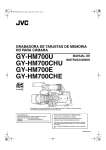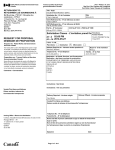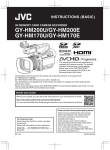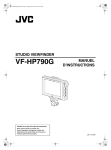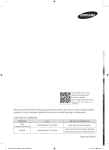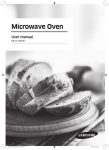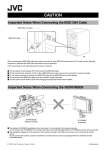Download GY-HM700U GY-HM700CHU GY-HM700E GY
Transcript
GY-HM700CHU_EN.book Page 1 Wednesday, May 13, 2009 11:44 AM HD MEMORY CARD CAMERA RECORDER GY-HM700U GY-HM700CHU GY-HM700E GY-HM700CHE MANUEL D’INSTRUCTIONS * L'illustration montre le GY-HM700E avec le viseur fourni, le microphone et l'objectif fixé. * GY-HM700CHU/GY-HM700CHE n'est pas accompagné d'un objectif. Veuillez lire ce qui suit avant de commencer: Merci d'avoir acheté ce produit JVC. Avant l'exploitation cet appareil, veuillez lire attentivement les instructions afin d'assurer la meilleure performance possible. Dans le présent manuel, chaque numéro de modèle est inscrit sans la dernière lettre (U/E) qui désigne la destination de livraison. (U: pour les États-Unis et le Canada, E: pour Europe) Seuls les modèles “U” (GY-HM700CHU/GY-HM700U) ont été évalués par UL. LST0937-001AFR GY-HM700CHU_EN.book Page II Wednesday, May 13, 2009 11:44 AM Pour commencer Précautions de sécurité Attention: Dans les endroits où il y a des ondes électromagnétiques puissantes ou du magnétisme, par exemple près d’un émetteur radio ou d'un téléviseur, d’un transformateur, d’un moteur, etc., l’image et son peuvent être déformés. Dans ce cas, veuillez éloigner l’appareil des sources de perturbations. Cher(e) client(e), REMARQUE: La plaque signalétique (la plaque du numéro de série) se trouve sur le côté de l'appareil. ATTENTION: Pour éviter les chocs électriques, ne pas ouvrir le coffret. Aucune pièce à l’intérieur n’est à régler par utilisateur. Confier les opérations d’entretien au personnel de service qualifié. Les données fournies dans ce manuel d'utilisation sont sujettes à des changements sans préavis à la suite de modifications de conception. Cet appareil est conforme aux directives et normes européennes en vigueur concernant la compatibilité électromagnétique et à la sécurité électrique. Représentant européen de la société Victor Company of Japan, Limited : JVC Technical Services Europe GmbH Postfach 10 05 04 61145 Friedberg Allemagne Informations relatives à l’élimination des appareils usagés, à l’intention des utilisateurs [Union européenne] L'appareil ne doit pas être exposé à des gouttes ou à des éclaboussures et aucun objet rempli de liquide, tel que des vases, ne doit être placé à proximité de l'appareil. AVERTISSEMENT: POUR EVITER LES RISQUES D'INCENDIE OU D'ELECTROCUTION, NE PAS EXPOSER L'APPAREIL A L'HUMIDITE OU A LA PLUIE. ATTENTION: Ce magnétoscope ne doit être utilisé que sur du courant direct en 12V. Afin d’eviter tout resque d’incendie ou d’electrocution, ne pas utillser d’autres sources d’alimentation électrique. POUR EUROPE Cet équipement est conforme aux clauses et exigences de protection des directives européennes correspondantes. Il est conçu pour les appareils vidéo professionnels et peut être utilisé dans les environnements suivants : ● Environnement EMC contrôlé (par exemple, studio de diusion ou d’enregistrement intégré) et environnements extérieurs en campagne. An de maintenir une performance optimale et une compatibilité électromagnétique, nous vous recommandons d’utiliser des câbles de longueur inférieure à : Port Câble Longueur [DC INPUT] Câble exclusif 5m [Y/VIDEO], [PB], [PR] Câble coaxial 10 m [AUDIO INPUT 1/2] Câble blindé 3m [AUDIO OUTPUT] Câble blindé 10 m [PHONES] Câble exclusif 3m [IEEE1394] (HD/DV) Câble exclusif 3m [HD/SD-SDI] Coaxial Cable 10 m [REMOTE] Câble coaxia 5m [LENS] Câble non blindé 0,1 m [VF] Câble spécial 0,3 m [USB] Câble blindé 3m II Attention: Ce symbole n’est reconnu que dans l’Union européenne. Lorsque ce symbole gure sur un appareil électrique et électronique, cela signi e qu’il ne doit pas être éliminé en tant que déchet ménager à la n de son cycle de vie. Le produit doit être porté au point de pré-collecte approprié au recyclage des appareils électriques et électroniques pour y subir un traitement, une récupération et un recyclage, conformément à la législation nationale. En éliminant correctement ce produit, vous contribuerez à la conservation des ressources naturelles et à la prévention des éventuels e-ets négatifs sur l’environnement et la santé humaine, pouvant être dus à la manipulation inappropriée des déchets de ce produit. Pour plus d’informations sur le point de pré-collecte et le recyclage de ce produit, contactez votre mairie, le service d’évacuation des ordures ménagères ou le magasin dans lequel vous avez acheté le produit. Des amendes peuvent être in igées en cas d’élimination incorrecte de ce produit, conformément à la législation nationale. (Utilisateurs professionnels) Si vous souhaitez éliminer ce produit, visitez notre page Web http://www.jvc.eu afin d’obtenir des informations sur sa récupération. [Pays ne faisant pas partie de l’Union européenne] Si vous souhaitez éliminer ce produit, faites-le conformément à la législation nationale ou autres règles en vigueur dans votre pays pour le traitement des appareils électriques et électroniques usagés. GY-HM700CHU_EN.book Page III Wednesday, May 13, 2009 11:44 AM III GY-HM700CHU_EN.book Page 2 Wednesday, May 13, 2009 11:44 AM Pour commencer Sommaire Pour commencer Précautions d’emploi . . . . . . . . . . . . . . . . . . . . . . . . . . . . . . 5 Mode de fonctionnement . . . . . . . . . . . . . . . . . . . . . . . . . . . 7 Noms des pièces . . . . . . . . . . . . . . . . . . . . . . . . . . . . . . . . . 8 Panneau de contrôle latéral . . . . . . . . . . . . . . . . . . . . . 10 Viseur . . . . . . . . . . . . . . . . . . . . . . . . . . . . . . . . . . . . . . 11 Ecran ACL . . . . . . . . . . . . . . . . . . . . . . . . . . . . . . . . . . 11 Borne latérale . . . . . . . . . . . . . . . . . . . . . . . . . . . . . . . 12 Slot SD . . . . . . . . . . . . . . . . . . . . . . . . . . . . . . . . . . . . . 13 Arrière . . . . . . . . . . . . . . . . . . . . . . . . . . . . . . . . . . . . . 13 Objectif de zoom . . . . . . . . . . . . . . . . . . . . . . . . . . . . . 14 Schéma de base du système . . . . . . . . . . . . . . . . . . . . . . 15 Affichages sur l’écran ACL et le viseur . . . . . . . . . . . . . . . 16 Ecran d’état . . . . . . . . . . . . . . . . . . . . . . . . . . . . . . . . . 16 Affichage d’état agrandi sur écran ACL . . . . . . . . . . . . 17 Affichage de la balance automatique des blancs (mode caméra uniquement) . . . . . . . . . . . . . . . . . . . 18 Ecran de réglage de menus . . . . . . . . . . . . . . . . . . . . . 18 Affichage d’alarme . . . . . . . . . . . . . . . . . . . . . . . . . . . . 18 Affichage du motif en zébrure . . . . . . . . . . . . . . . . . . . 18 Préparations Fixer les accessoires . . . . . . . . . . . . . . . . . . . . . . . . . . . . . 19 Fixer l’objectif de zoom . . . . . . . . . . . . . . . . . . . . . . . . 19 Fixer le microphone (fourni) . . . . . . . . . . . . . . . . . . . . . 19 Fixer le viseur (fourni) . . . . . . . . . . . . . . . . . . . . . . . . . 20 Alimentation . . . . . . . . . . . . . . . . . . . . . . . . . . . . . . . . . . . . 20 Utiliser l’alimentation AC (entrée en DC) . . . . . . . . . . . . . . 21 Utiliser un bloc-batterie . . . . . . . . . . . . . . . . . . . . . . . . . . . 21 Allumer/éteindre l’appareil . . . . . . . . . . . . . . . . . . . . . . . . . 24 Régler l’horloge (réglage initial) . . . . . . . . . . . . . . . . . . . . . 25 Ajuster le haut-parleur de l’écran . . . . . . . . . . . . . . . . . . . 26 Ajustement de la focalisation arrière . . . . . . . . . . . . . . . . . 27 Ajuster l’écran ACL et le viseur . . . . . . . . . . . . . . . . . . . . . 28 Lampe témoin . . . . . . . . . . . . . . . . . . . . . . . . . . . . . . . . . . 30 Cartes SDHC . . . . . . . . . . . . . . . . . . . . . . . . . . . . . . . . . . . 31 Formater (initialiser) les cartes SDHC . . . . . . . . . . . . . 32 Restaurer la carte SDHC . . . . . . . . . . . . . . . . . . . . . . . 33 Temps d’enregistrement estimé de cartes SDHC . . . . 33 2 Prise de vue Procédures de base pour la prise de vue . . . . . . . . . . . . .34 Prise de vue . . . . . . . . . . . . . . . . . . . . . . . . . . . . . . . . .34 Fonction d’Assistance de focalisation . . . . . . . . . . . . .35 Enregistrer des clips . . . . . . . . . . . . . . . . . . . . . . . . . .35 Sélectionner des formats de fichiers et de vidéo . . . . . . . .36 Ajuster le diaphragme . . . . . . . . . . . . . . . . . . . . . . . . . . . .37 Régler le gain . . . . . . . . . . . . . . . . . . . . . . . . . . . . . . . . . . .37 Régler l’obturateur électronique . . . . . . . . . . . . . . . . . . . . .38 Régler la balance des blancs . . . . . . . . . . . . . . . . . . . . . . .40 Régler l’uniformité des blancs . . . . . . . . . . . . . . . . . . . . . .42 Régler le filtre ND . . . . . . . . . . . . . . . . . . . . . . . . . . . . . . .43 Régler les paramètres d’entrée audio et le niveau d’enregistrement . . . . . . . . . . . . . . . . . . . . . . . . . . . . . . .44 Régler l’entrée audio . . . . . . . . . . . . . . . . . . . . . . . . . .44 Ajuster le niveau d’enregistrement audio . . . . . . . . . . .44 Ecran audio pendant l’enregistrement . . . . . . . . . . . . .45 Régler le code temporel et le bit d’utilisateur . . . . . . . . . . .46 Afficher le code temporel et le bit d’utilisateur . . . . . . .46 Mode de fonctionnement du code temporel . . . . . . . . .46 Préréglage du bit d’utilisateur . . . . . . . . . . . . . . . . . . .48 Régler le code temporel sans ouvrir le menu . . . . . . .48 Régler le bit d’utilisateur sans ouvrir le menu . . . . . . .49 Enregistrement du code temporel dans la continuation du code temporel enregistré sur une carte SDHC . . . . . . .49 Réglage des zébrures . . . . . . . . . . . . . . . . . . . . . . . . . . . .50 Régler le spotmètre . . . . . . . . . . . . . . . . . . . . . . . . . . . . . .51 Voir les vidéos enregistrés immédiatement (révision de clips) . . . . . . . . . . . . . . . . . . . . . . . . . . . . . .52 Attribuer des fonctions aux boutons d’utilisateur . . . . . . . .53 Protéger les scènes importantes (fonction de la marque OK) . . . . . . . . . . . . . . . . . . . . . . .54 Enregistrement spécial . . . . . . . . . . . . . . . . . . . . . . . . . . .54 Pré-enregistrement . . . . . . . . . . . . . . . . . . . . . . . . . . .54 Enregistrement de clips continus . . . . . . . . . . . . . . . . .55 Enregistrement d’images à durée variable . . . . . . . . . .56 Lecture Lire les clips enregistrés . . . . . . . . . . . . . . . . . . . . . . . . . .57 Ecran de vignettes . . . . . . . . . . . . . . . . . . . . . . . . . . . .57 Lecture . . . . . . . . . . . . . . . . . . . . . . . . . . . . . . . . . . . . .61 Menu de vignettes . . . . . . . . . . . . . . . . . . . . . . . . . . . . . . .61 Supprimer des clips . . . . . . . . . . . . . . . . . . . . . . . . . . . . . .62 Ajouter et supprimer des marques OK . . . . . . . . . . . . . . .64 GY-HM700CHU_EN.book Page 3 Wednesday, May 13, 2009 11:44 AM Affichage de menu et réglages détaillés Caractéristiques de caméra Fonctions de base dans l’écran de menu . . . . . . . . . . . . . 66 Affichage et description de l’écran de menu . . . . . . . . 66 Saisie de texte avec un clavier de logiciel . . . . . . . . . . 67 Diagramme hiérarchique de l’écran de menu . . . . . . . . . . 68 Main Menu Ecran . . . . . . . . . . . . . . . . . . . . . . . . . . . . . . . 70 Menu Record Set . . . . . . . . . . . . . . . . . . . . . . . . . . . . . . . . 71 Menu Record Format . . . . . . . . . . . . . . . . . . . . . . . . . . 71 Menu Rec Mode . . . . . . . . . . . . . . . . . . . . . . . . . . . . . 71 Menu Clip Set . . . . . . . . . . . . . . . . . . . . . . . . . . . . . . . 72 Menu Audio Set . . . . . . . . . . . . . . . . . . . . . . . . . . . . . . 72 Menu Camera Function . . . . . . . . . . . . . . . . . . . . . . . . . . . 73 Élément Switch Set . . . . . . . . . . . . . . . . . . . . . . . . . . . 74 Élément FULL AUTO . . . . . . . . . . . . . . . . . . . . . . . . . . 75 Menu Camera Process . . . . . . . . . . . . . . . . . . . . . . . . . . . 76 Élément Detail/Adjust . . . . . . . . . . . . . . . . . . . . . . . . . 78 Élément White Balance . . . . . . . . . . . . . . . . . . . . . . . . 79 Élément Shading Mode/Adjust . . . . . . . . . . . . . . . . . . 80 Élément Color Matrix/Adjust . . . . . . . . . . . . . . . . . . . . 80 Menu TC/UB . . . . . . . . . . . . . . . . . . . . . . . . . . . . . . . . . . . 82 Menu LCD/VF . . . . . . . . . . . . . . . . . . . . . . . . . . . . . . . . . . 82 Élément Shooting Assist . . . . . . . . . . . . . . . . . . . . . . . 83 Élément Marker Setting . . . . . . . . . . . . . . . . . . . . . . . . 84 Élément Status Display . . . . . . . . . . . . . . . . . . . . . . . . 84 Menu A/V Out . . . . . . . . . . . . . . . . . . . . . . . . . . . . . . . . . . 86 Menu Others . . . . . . . . . . . . . . . . . . . . . . . . . . . . . . . . . . . 87 Menu Media . . . . . . . . . . . . . . . . . . . . . . . . . . . . . . . . . . . . 89 Menu Setup File Manage . . . . . . . . . . . . . . . . . . . . . . . . . 89 Ajout/édition d’éléments de menu fréquemment utilisés (Menu Favoris) . . . . . . . . . . . . . . . . . . . . . . . . . . . . . . . . 90 Ajouter des éléments de menu à [Favorites Menu] . . . . . 90 Éditer [Favorites Menu] . . . . . . . . . . . . . . . . . . . . . . . . 91 Marqueur et affichages de zone de sécurité (en mode caméra uniquement) . . . . . . . . . . . . . . . . . . .104 Adoucir la couleur de peau (fonction détail de peau) . . . . . . . . . . . . . . . . . . . . . . . .106 Sortie de la barre de couleur . . . . . . . . . . . . . . . . . . . . . .107 Ajustement de la matrice de couleur . . . . . . . . . . . . . . . .108 Reproduction des zones sombres (fonction d’étalement/de compression du noir) . . . . . . .110 Configurer les fichiers d’installation . . . . . . . . . . . . . . . . .111 Sauvegarder les fichiers d’installation . . . . . . . . . . . .112 Chargement de fichier d’installation . . . . . . . . . . . . . .113 Réinitialiser les fichiers d’installation . . . . . . . . . . . . .113 Ecran d’état Ecran d’état en mode caméra . . . . . . . . . . . . . . . . . . . . . . 94 Ecran d’état en mode de carte SD . . . . . . . . . . . . . . . . . 100 Écran d'état en mode d'entrée IEEE1394 . . . . . . . . . . . . 102 Affichage d’état agrandi sur écran ACL . . . . . . . . . . . . . . 103 Raccorder des dispositifs externes Raccorder un écran externe . . . . . . . . . . . . . . . . . . . . . .114 Connexion IEEE1394 . . . . . . . . . . . . . . . . . . . . . . . . . . .115 Enregistrement de sauvegarde . . . . . . . . . . . . . . . . .116 Transmission de flux vers un système de montage non-linéaire . . . . . . . . . . . . . . . . . . . . . . . .117 Gérer/monter des clips sur un ordinateur . . . . . . . . . . . .118 Connexion de la télécommande . . . . . . . . . . . . . . . . . . .119 Liste des fonctions de la télécommande . . . . . . . . . .120 Autres Affichages d’erreur et mesures . . . . . . . . . . . . . . . . . . . .122 Lampe témoin . . . . . . . . . . . . . . . . . . . . . . . . . . . . . .123 Sonnerie d’alarme . . . . . . . . . . . . . . . . . . . . . . . . . . .123 Dépannage . . . . . . . . . . . . . . . . . . . . . . . . . . . . . . . . . . .124 Spécifications . . . . . . . . . . . . . . . . . . . . . . . . . . . . . . . . . .126 Comment utiliser ce manuel 䡵 Symboles utilisés Remarque : Décrit les précautions à prendre dans le fonctionnement de l’appareil. Memo : Décrit les informations de référence, par exemple les fonctions et les limites d’utilisation de l’appareil. A : Indique les numéros des pages de référence et les éléments de référence. 䡵 Contenu du présent manuel ● Tous droits réservés par JVC. La copie ou la réimpression non autorisées du présent manuel, en tout ou en partie, sont strictement interdites. ● Les noms de tous les autres produits mentionnés dans le présent manuel sont des marques de commerce ou des marques déposées de leur société respective. Des marques telles que ™, 姞 et 姝 ont été omises dans le présent manuel. ● Les modèles illustrés, les spécifications et toute autre information dans le présent manuel sont susceptibles de modifications et améliorations sans préavis. 3 GY-HM700CHU_EN.book Page 4 Wednesday, May 13, 2009 11:44 AM Pour commencer Principales caractéristiques Ce caméscope permet l’enregistrement des images au format HD sur une carte SDHC, ainsi que la lecture de ces images. Enregistrement en format de fichier QuickTime L’enregistrement peut être fait en format de fichier QuickTime de Final Cut Pro, un logiciel d’édition vidéo de Apple Inc. Vous pouvez modifier les clips enregistrés directement avec Final Cut Pro. Nouveau viseur Avec une haute résolution de 852 x 480 en 0,425 pouces, le nouveau viseur est maintenant plus puissant et permet une mise au point plus précise. Ecran ACL haute résolution Equipé d’un écran ACL de 4,3 pouces 800 x 480, qui permet d’améliorer la précision de prise et la performance de visualisation. Interface utilisateur améliorée L’interface utilisateur perfectionnée accroît les opérations intuitives. L’affichage de vignettes est également disponible vous permettant de sélectionner un clip enregistré pour une lecture facile. Enregistrement sur carte mémoire SDHC (classe 6) L’absence de mécanismes nécessaires à l’utilisation de la carte SDHC (classe 6) comme support d’enregistrement accroît la fiabilité de fonctionnement. En outre, la compatibilité améliorée avec les ordinateurs permet le transfert de données à haute vitesse vers l’outil de montage non-linéaire ainsi que la réduction des coûts d’exploitation. Style de mise sur l’épaule compact En héritant du style de mise sur l’épaule compact de la série GY-HD100, qui est largement accepté dans l’industrie, une prise de stabilité accrue peut être effectuée avec ce caméscope alors que son poids reste semblable à celui d’un caméscope de poche. Mode de haute qualité d’image 35 Mbps Ce caméscope est équipé d’un mode haute qualité 35 Mbps, en plus du débit binaire du mode HDV (19/25 Mbps). Interchangeabilité d’objectifs Double slot de lecture de support L’objectif actuel peut être utilisé, ce qui permet d’économiser sur les coûts. Vous pouvez également sélectionner un objectif approprié selon vos besoins de prise de vue. L’enregistrement continu est possible par le chargement de deux cartes SDHC dans le double slot pour supports, ce qui permet une longue durée d’enregistrement. Batteries professionnelles Grande variété de formats d’enregistrement Des batteries telles que Anton Bauer et IDX piles qui sont utilisées dans l’industrie de la radio et télédiffusion peuvent être utilisées dans ce caméscope. Ce caméscope prend en charge divers formats HD (1080i, 1080p, 720p) et peut être utilisé dans différents environnements. Il prend en charge également la résolution intégrale 1440x1080 et 1920x1080 en format 1080. Prise en charge d’une grande variété de sorties Adoption de MPEG-2 Long GOP pour édition facile Raccourcit le temps d’édition et de sortie par l’adoption du codec MPEG-2, ce qui facilite la tâche de l’ordinateur d’édition. Prend en charge des sorties industrielles, telles que HD-SDI et IEEE1394. Sortie DV Transcode En considération de l’usage en environnement SD, la sortie IEEE1394 peut être encodée également en format DV. Haute résolution grâce au nouveau [Triplex Offset] Logiciel d’application fourni 2,5k x 1,4k pixels sont générés avec le nouveau Triplex Offset et une haute résolution de plus de 900 lignes horizontales et de 1000 lignes diagonales est réalisée à l’aide du traitement frontal exclusif. Le logiciel d’application [JVC ProHD Clip Manager] est fourni pour vous permettre de copier les clips enregistrés sur des ordinateurs Windows ou Macintosh et de contrôler les images vidéo. (format de fichier MP4) Nouvelle fonction de [Spotmètre] Les positions les plus brillantes et les plus sombres sur l’écran sont automatiquement détectées et affichées en même temps que la plage dynamique. Comme il s’agit d’une valeur pré-gamma, ceci vous permet de comprendre le ratio d’éclairage et d’éviter une surexposition ou une sous-exposition dans des scènes de prise où l’éclairage est contrôlé. 4 Le CD-ROM accompagnant le caméscope contient [JVC ProHD Clip Manager] et d’autres logiciels d’application ainsi que les guides de l’utilisateur. * Pour en savoir davantage, reportez-vous aux guides de l’utilisateur pour chaque logiciel d’application. GY-HM700CHU_EN.book Page 5 Wednesday, May 13, 2009 11:44 AM Précautions d’emploi Economie d’énergie 䡵 Lorsque cet appareil n’est pas en service, assurez-vous de régler le sélecteur [POWER] sur AOFFB afin de minimiser la consommation d’énergie. Endroits de stockage et d’utilisation 䡵 Plages admissibles pour la température et l’humidité ambiantes Veillez à utiliser cet appareil dans une plage admissible de température de 0 I à 40 I avec une humidité relative de 30 % à 80 %. L’utilisation de cet appareil hors des plages admissibles de température ou d’humidité pourraient non seulement provoquer des anomalies de fonctionnement, mais également de graves répercussions sur les éléments CCD - par exemple, des petits points blancs pourraient apparaître. 䡵 Fortes ondes électromagnétiques ou magnétisme Des interférences pourraient apparaître sur les images ou à l’audio ou les couleurs pourraient être incorrectes si le caméscope est utilisé à proximité de l’antenne de transmission d’un poste radio ou de télévision, dans des endroits dans lesquels des champs magnétiques puissants sont générés par des transformateurs, des moteurs, etc. ou proches d’appareils émettant des ondes radio, par exemple des émetteurs-récepteurs ou des téléphones portables. 䡵 Utilisation de microphones non filaires à proximité du caméscope Lorsqu’un microphone non filaire ou un syntoniseur pour un tel microphone est utilisé à proximité du caméscope pendant l’enregistrement, le syntoniseur pourrait capter des interférences. 䡵 Evitez d’utiliser ou de placer cet appareil dans les endroits suivants. ● Endroits sujets à des températures extrêmement élevées ou basses ● Endroits excessivement sales ou poussiéreux ● Endroits avec une concentration élevée d’humidité ou de vapeur d’eau ● Endroits avec beaucoup de fumées ou de vapeurs, par exemple à proximité d’une cuisinière ● Endroits soumis à de fortes vibrations ou surfaces instables ● Dans une voiture garée directement exposée aux rayons du soleil ou proche d’un radiateur pendant plusieurs heures 䡵 Ne placez pas cet appareil à des endroits qui sont soumis aux radiations ou aux rayons X, ou en présence de gaz corrosifs. 䡵 Protégez cet appareil contre les éclaboussures d’eau. (En particulier pendant les prises de vue sous la pluie) 䡵 Evitez que cet appareil ne prenne l’eau pendant les prises de vue à la plage. De plus, le sel et le sable peuvent adhérer au corps du caméscope. Veillez à bien nettoyer le caméscope après usage. 䡵 Protégez cet appareil contre la pénétration de poussière lorsque vous l’utilisez dans un endroit exposé aux poussières sablonneuses. Transport Ne faites pas tomber l’appareil ou ne le cognez contre des objets durs pendant le transport. Entretien 䡵 Eteignez le caméscope avant d’effectuer tout entretien. 䡵 Essuyez le cabinet externe de l’appareil avec un linge souple. N’utilisez pas de benzène ou de diluant pour essuyer le corps du caméscope. La surface de l’appareil pourrait fondre ou prendre un aspect trouble avec de telles substances. Lorsque l’appareil est extrêmement sale, trempez le chiffon dans une solution détersive neutre et essuyez le corps du caméscope avec ce chiffon; après quoi, utilisez un chiffon propre pour essuyer le détersif. Batteries 䡵 Les batteries suivantes peuvent être utilisées pour cet appareil. GY-HM700CHU/GY-HM700U : Dionic90 (Anton Bauer) GY-HM700CHE/GY-HM700E : Endura-7 (IDX) * Les modèles avec un suffixe E sont pour le marché européen et n’utilisent pas la marque UL Listing. 䡵 Utilisez les batteries recommandées. Les batteries lourdes peuvent tomber si elles ne sont pas utilisées correctement. Inspection régulière (entretien) Dans un environnement normal, la poussière s’accumule sur le caméscope quand il est utilisé pendant une longue période. La poussière peut pénétrer dans l’appareil surtout s’il est utilisé à l’extérieur. Cela pourrait affecter la qualité de l’image et du son du caméscope. Vérifiez et remplacez le ventilateur à toutes les 9000 heures (recommandation). Vous pouvez vérifier le temps d’utilisation du ventilateur dans [Others] B[System Information]B[Fan Hour]. (A Page 88) Si le ventilateur est utilisé pour plus de 9000 heures sans remplacement, le message AFAN MAINTENANCE REQUIREDB s’affiche chaque fois que vous mettez l’appareil sous tension. Autres 䡵 N’introduisez pas d’objets autres que la carte mémoire dans le slot correspondant. 䡵 Ne bloquez pas l’orifice de ventilation de l’appareil. Le blocage de l’orifice de ventilation peut causer un surchauffement interne et provoquer des brûlures et des incendies. 䡵 N’éteignez pas le sélecteur [POWER] ou ne débranchez pas le cordon d’alimentation en cours d’enregistrement ou de lecture. 䡵 Le caméscope pourrait ne pas présenter d’images stables pendant les quelques secondes suivant immédiatement l’allumage de l’appareil, mais il ne s’agit pas d’une anomalie de fonctionnement. 䡵 Lorsque les bornes de sortie du signal ne sont pas utilisées, mettez les protections pour éviter de les endommager. 䡵 Ne faites pas tomber l’appareil ou ne lui faites pas subir de chocs violents ou de la vibration, car il s’agit d’un équipement de précision. 䡵 Performances optiques de l’objectif En raison des performances optiques de l’objectif, un phénomène de divergence chromatique (aberration chromatique d’agrandissement) peut se présenter sur le bord de l’image. Il ne s’agit pas d’une anomalie de fonctionnement du caméscope. Cartes SDHC Utilisez une carte SDHC (4 Go à 32 Go) d’une performance de classe 6 ou plus. * L’utilisation de cartes autres que celles de Panasonic, TOSHIBA ou SanDisk peut causer un échec d enregistrement ou des pertes de données. 5 GY-HM700CHU_EN.book Page 6 Wednesday, May 13, 2009 11:44 AM Pour commencer Précautions d’emploi (suite) Manipulation des cartes SDHC 䡵 Le témoin d’accès s’allume en rouge pendant l’accès aux données sur la carte SDHC. Ne retirez pas la carte SDHC pendant l’accès aux données (tel qu’ enregistrement, lecture ou formatage). Ne mettez l’appareil hors tension ni ne retirez la batterie et l’adaptateur pendant l’accès aux données non plus. 䡵 N’utilisez pas ou ne rangez pas l’appareil dans un endroit soumis à des phénomènes d’électricité statique ou à des interférences électriques. 䡵 Ne placez pas la carte SDHC à proximité d’endroits exposés à de forts champs magnétiques ou ondes radio. 䡵 L’insertion incorrecte de la carte SDHC pourrait endommager cet appareil ou la carte SDHC. 䡵 Nous dénions toute responsabilité en cas de perte accidentelle des données mémorisées sur la carte SDHC. Veuillez faire une copie de secours de toute donnée importante. 䡵 Utilisez la carte SDHC dans les conditions d’utilisations prévues. N’utilisez pas la carte SDHC dans des endroits qui sont exposés directement aux rayons du soleil, à une forte humidité, à la corrosion, dans des endroits proches d’équipements thermiques, des endroits sablonneux ou poussiéreux ou dans une voiture garée au soleil avec portes et fenêtres fermées. 䡵 Ne pliez pas ou ne faites pas tomber la carte SDHC ou ne lui faites pas subir de chocs violents ou de fortes vibrations. 䡵 Pendant le formatage ou l’effacement des données avec le caméscope, seules les informations de gestion de fichier sont modifiées. Les données ne sont pas complètement effacées de la carte SDHC. Si vous voulez effacer complètement toutes les données, nous vous recommandons soit d’utiliser les logiciels disponibles sur le marché et spécialement conçus à cet usage, soit de détruire physiquement la carte SDHC avec un marteau, par exemple. Ecran ACL et viseur 䡵 L’écran ACL et le viseur sont fabriqués à l’aide de technologies de haute précision. Des points noirs pourraient apparaître sur les écrans du moniteur ACL et du viseur ou des points rouges, bleus ou blancs pourraient ne pas disparaître. Il ne s’agit toutefois pas d’une anomalie de fonctionnement et ces points ne sont pas enregistrés sur la carte SDHC. 䡵 Si vous utilisez cet appareil en continu pendant une période de temps prolongée, les caractères affichés sur le viseur pourraient persister un certain temps à l’écran. Ces caractères ne sont pas enregistrés sur la carte SDHC. Ils n’apparaîtront plus après avoir tour à tour éteint et allumé l’appareil. 䡵 Si vous utilisez cet appareil dans un endroit froid, les images pourraient sembler persister à l’écran, mais il ne s’agit pas d’une anomalie de fonctionnement. Les images persistantes ne sont pas enregistrées sur la carte SDHC. 䡵 N’exercez aucune pression forte sur la surface de l’appareil ou ne faites subir aucun impact fort à ce dernier. Cela pourrait endommager ou briser les écrans. 䡵 Des interférences peuvent se présenter dans le viseur pendant l’alternance entre la vidéo directe et la lecture d’images. 䡵 En raison des caractéristiques du dispositif d’affichage du viseur, des couleurs peuvent apparaître sur les images lorsque vous clignez des yeux. Il ne s’agit pas d’une anomalie de fonctionnement. Cela n’affecte pas les images enregistrées, la sortie SDI, ou la sortie de composante. Phénomène caractéristique de couplage de charge (CCD) 䡵 Bavures et hyperluminosité En raison de la structure physique des dispositifs de couplage de charge, un filage vertical (appelé “bavure”) peut se présenter dans les prises de vues sous une source lumineuse brillante ou une expansion lumineuse (dite “hyperluminosité”) peut apparaître tout autour. Bien que le dispositif de couplage de charge utilisé dans cet appareil produise très peu de bavure ou d’hyperluminosité, de tels phénomènes peuvent tout de même se présenter dans les prises de vue sous une lumière trop brillante. Bavure Filage pâle vertical apparaissant sur des objets très lumineux 䡵 Ne démontez pas ni ne modifiez la carte SDHC. 䡵 Ne touchez pas les bornes avec les mains ou avec un objet métallique. 䡵 Ne laissez pas la poussière, la saleté, l’eau ou des objets extérieurs coller aux bornes. 䡵 N’enlevez pas les étiquettes collées ou ne collez pas d’autres étiquettes ou autocollants sur les cartes SDHC. 䡵 N’utilisez pas de crayons ou de stylos à bille pour écrire sur les cartes SDHC. Utilisez toujours des stylos à base d’huile. 䡵 Si vous formatez (initialisez) la carte SDHC, toutes les données y enregistrées, y compris les données vidéo et les fichiers d’installation, seront supprimées. 䡵 Il est recommandé d’utiliser des cartes qui sont formatées (initialisées) sur ce caméscope. ● La carte SDHC peut être endommagée si le caméscope n’est pas utilisé correctement. Le formatage (l’initialisation) de la carte SDHC pourrait lui permettre de fonctionner correctement. ● Les cartes SDHC qui ont été formatées (initialisées) sur d’autres caméscopes, ordinateurs ou périphériques pourraient de ne pas fonctionner correctement. Dans ce cas, formatez (initialisez) la carte SDHC sur ce caméscope. 6 Objets très lumineux (tels que des ampoules électriques, le soleil) Ecran de moniteur Hyperluminosité Flou en éclairage à hautes lumières 䡵 Moirage ou crénelage Des bandes, des lignes ou d’autres motifs fins peuvent paraître dentelés pendant les prises de vue. 䡵 Points blancs Des températures élevés peuvent avoir pour effet que les pixels du capteur CCD produisent des points blancs dans l’image. Ceci est particulièrement évident lors du rehaussement de la sensibilité. Il s’agit d’une caractéristique du dispositif de couplage de charge (CCD). Dans la mesure du possible, utilisez cet appareil dans des conditions dans lesquelles la température de l’appareil n’augmente pas. Droit d’auteur Tous les enregistrements effectués sur ce caméscope qui sont lus dans un but lucratif ou devant un public peuvent porter atteinte aux droits du propriétaire de l’enregistrement. N’utilisez pas les enregistrements à des fins autres que personnelles sans le consentement préalable du propriétaire. GY-HM700CHU_EN.book Page 7 Wednesday, May 13, 2009 11:44 AM Mode de fonctionnement Ce caméscope dispose de trois modes de fonctionnement - mode caméra, mode support et mode USB. L’indicateur de mode de fonctionnement sur le côté gauche du caméscope s’allume selon le mode. Mode caméra Mode support Bouton de sélection [CAM/MEDIA] Mode IEEE1394 Mode caméra Bouton de sélection [CAM/MEDIA] Bouton de sélection [CAM/MEDIA] Mode carte SD Bouton lecture Affichage de vignettes Bouton arrêt Connexion désactivée sur ordinateur Lecture (Lecture/Pause/Avancée rapide/ Rebobinage/Saut de clip) Connexion USB (lorsque la confirmation de passage au mode USB s’affiche et [Change] est sélectionné) Bouton [CAM/MEDIA] Indicateur de mode de fonctionnement Mode USB (USB de classe de stockage de masse) Bouton arrêt Bouton lecture Mode de fonctionnement Mode caméra Indicateur de mode de fonctionnement Bleu Description C’est le mode de prise de vue du caméscope. Le caméscope démarre en mode caméra lorsqu’il est mis sous tension. Memo: ● Les images enregistrées sur la carte SDHC ne peuvent pas être lues dans ce mode. Cependant, vous pouvez vérifier (lire), la dernière image enregistrée en utilisant la fonction Révision de clip. (A Page 52) Mode support Violet Lorsque [Rec Mode] est réglé sur AVariable FrameB, l’indicateur de mode de fonctionnement s’allume en violet pendant l’enregistrement d’images à durée variable en mode caméra. (A Page 56) Mode carte SD Vert Ce mode vous permet de lire ou de supprimer des clips enregistrés sur la carte SDHC. Appuyez sur le bouton de sélection [CAM/MEDIA] pour entrer en mode Carte SD lorsque vous ne prenez pas de vues en mode Caméra. Une fois que le caméscope est en mode Carte SD, des vignettes du slot du support sélectionné sont affichées. Mode IEEE1394 Orange C’est le mode d’entrée pour les images vidéo de l’équipement connecté à IEEE1394. Le caméscope entre en mode IEEE1394 lorsque vous appuyez sur le bouton de sélection [CAM/MEDIA] au moment où l’équipement connecté à la borne [IEEE1394] est allumé pendant l’affichage des vignettes dans le mode support (mode carte SD). Une fois que le caméscope est en mode IEEE1394, les images de lecture de l’équipement connecté sont affichées. Toutefois, si la connexion IEEE 1394 n’est pas reconnue (par exemple, lorsque l’équipement connecté à l’IEEE1394 n’est pas allumé), le caméscope passe en mode caméra. Appuyez sur le bouton de sélection [CAM/MEDIA] pendant que le mode IEEE1394 est activé pour passer en mode caméra. Si l’équipement connecté à la borne [IEEE1394] est éteint ou si la connexion est annulée en mode IEEE1394, le caméscope ne passera pas automatiquement à d’autres modes. Pour quitter le mode IEEE1394, vous devez manipuler le bouton de sélection [CAM/MEDIA]. Remarque: ● Ce mode est utilisé pour la visualisation des images entrées à la borne [IEEE1394] à partir d’un dispositif externe et n’est pas destiné à l’enregistrement des images entrées sur le caméscope. Mode USB Orange Ce mode vous permet de vous connecter à un ordinateur et de transférer les fichiers sur une carte SDHC vers l’ordinateur. Lorsque le caméscope est connecté à un câble USB, le message AChange a USB ModeB s’affiche. Sélectionnez [Change] et appuyez sur le bouton de réglage (R) pour passer en mode USB. (A Page 118) En mode USB, le caméscope est reconnu par l’ordinateur connecté en tant que pilote périphérique (USB de classe de stockage de masse uniquement). Désactivez la connexion à l’ordinateur et enlevez le câble USB du caméscope pour passer en mode caméra. (A Page 118) Memo: ● Lorsqu’un câble USB est connecté, le message s’affiche après l’arrêt de l’enregistrement. ● Si la lecture est en cours, le message s’affiche une fois que les fichiers sont automatiquement fermés, comme par exemple lorsque la lecture s’arrête. 7 GY-HM700CHU_EN.book Page 8 Wednesday, May 13, 2009 11:44 AM Pour commencer Noms des pièces N ML K J Viseur (A Page 11) A B F G H I Ecran ACL (A Page 11) Objectif de zoom (A Page 14) C D E Panneau de contrôle latéral (A Page 10) A Lampe témoin d’avant (A Page 30, 87) B Pince pour câble de viseur (A Page 20) C Sélecteur de zébrures MARCHE/ARRET [ZEBRA ON/OFF] (A Page 18) Sélecteur zone de la peau/spotmètre [SKIN AREA/SPOT METER] (A Page 75) D Bouton de balance automatique des blancs [AWB] (A Page 40) E Commande de blocage de l’objectif (A Page 19) F Sélecteur audio écran [MONITOR SELECT] (A Page 45) G Bouton d’affichage [DISPLAY] (A Page 29) H Bouton de sélection de mode caméra/support [CAM/MEDIA] (A Page 7) I Sélecteur prise de vue automatique intégrale [FULL AUTO] (A Page 75) 8 J Haut-parleur d’écran (appui-joue) (A Page 26) K Sabot Pour montage des accessoires et des éclairages vendus séparément. L Bouton de blocage de support de microphone (A Page 19) M Support de microphone (A Page 19) N Microphone (A Page 19) GY-HM700CHU_EN.book Page 9 Wednesday, May 13, 2009 11:44 AM a Z Y X W W V O P Support de batterie (A Page 21) Slot SDHC (A Page 13) QR S T U Borne latérale (A Page 12) O Lampe témoin d’arrière (A Page 30, 87) P Connecteur d’écouteur [PHONES] (3,5) (A Page 45) Q Connecteur d’objectif [LENS] (connecteur à 12 broches) (A Page 19) R Borne d’entrée audio 1, 2 [INPUT1/INPUT2] (XLR 3 broches x2) (A Page 44) S Pince pour câble de microphone (A Page 19) T Sélecteur de borne d’entrée audio CH-2 X Bouton d’assistance de focalisation [FOCUS ASSIST] (A Page 35) Y Sélecteur de blocage du bouton d’enregistrement Mettez le sélecteur en position vers l’objectif pour bloquer le bouton déclencheur [REC] Z. Memo: ● Le bouton déclencheur [REC] (A Page 10) K sur le panneau de contrôle latéral du côté droit du caméscope n’est pas bloqué. [CH-2 INPUT] Sélectionnez la borne d’entrée audio pour enregistrement sur CH-2. (A Page 44) Z Bouton déclencheur ENREGISTREMENT [REC] Memo: Memo: ● Le matériel audio de la borne [INPUT1] est entré à CH-1 indépendamment du réglage. U Sélecteur de signal d’entrée audio [AUDIO INPUT 1/2] (A Page 44) (Marche/arrêt de l’enregistrement) Démarre/arrête l’enregistrement. ● Le bouton déclencheur [REC] (A Page 10) K sur le panneau de contrôle latéral du côté droit du caméscope est bloqué avec ce bouton. a Poignée V Connecteur de viseur (20 broches) (A Page 20) W Orifice pour vis de montage accessoire (x2) 9 GY-HM700CHU_EN.book Page 10 Wednesday, May 13, 2009 11:44 AM Pour commencer Noms des pièces (suite) Memo: ● Règle les fonctions des boutons [USER1,USER2,USER3] dans le menu. (A Page 74) ● Lorsque l’écran de menu est affiché, ces boutons fonctionnent comme les boutons de service. (A Page 66 [Boutons de service]) E Bouton de menu [MENU] (A Page 66) F Sélecteur du filtre ND [ND FILTER] (A Page 43) G Bouton d’affichage de l’écran d’état [STATUS] Panneau de contrôle latéral A B ● Appuyez sur le bouton [STATUS] pour afficher l’écran d’état sur le viseur et l’écran ACL lors de l’affichage sur écran normal (lorsque l’écran de menu ne s’affiche pas). (A Page 16 [Ecran d’état]) ● Bascule entre [Main Menu] et [Favorites Menu] lorsque le bouton [STATUS] est enfoncé alors que l’écran de menu est affiché. (A Page 66) P C D E O N F H Sélecteur de sensibilité [GAIN] (A Page 37) I Sélecteur de la balance des blancs [WHT.BAL] M G H I J (A Page 40) Vous pouvez sélectionner parmi trois types de balance des blancs. L J Sélecteur MARCHE/ARRET [POWER] K A Bouton de réglage da la luminosité du viseur [VF BRIGHT] (A Page 28) B Bouton de réglage du contour [VF PEAKING] (A Page 28) Memo: ● Ce bouton ne fonctionne pas lorsque l’assistance de focalisation est activée. (A Page 35) C Bouton d’assistance de focalisation [FOCUS ASSIST] Appuyez sur ce bouton pendant la prise de vue pour afficher la zone focalisée, soit en bleu, rouge ou vert. Ceci permet la focalisation facile et précise. (A Page 35) Allume/éteint l’appareil. Lorsque l’appareil est éteint, APOFFB s’affiche sur l’écran ACL et le viseur. Attendez 5 secondes ou plus pour l’allumer de nouveau. K Bouton déclencheur ENREGISTREMENT [REC] (Marche/arrêt de l’enregistrement) Démarre/arrête l’enregistrement. Le bouton déclencheur [REC] (A Page 9) Z sur le haut et le bouton déclencheur [REC] (A Page 14) de l’objectif se bloquent avec ce bouton. Memo: ● Lorsque [1394 Rec Trigger] dans le menu [Others] est réglé sur ASplitB, ce bouton devient le bouton de marche/ arrêt de l’enregistrement de l’équipement externe. (A Page 88) (A Page 116 [Enregistrement de sauvegarde]) D Boutons d’utilisateur [USER1], [USER2], [USER3] L CH-1/CH-2 Bouton de réglage de niveau (A Page 74) Utilisez ces boutons pour basculer entre les conditions de prise de vue en fonction de l’objet. Les fonctions du changent tel que montré ci-dessous selon le mode de fonctionnement (A Page 7). M Bouton supprimer [CANCEL] En mode caméra En mode support Bouton ● Active la fonction attribuée à [USER1] dans le menu. [USER1] ● Charge l’écran [TC Preset] lorsqu’il est enfoncé en même temps que le bouton [MENU]. (A Page 48) Ajoute/supprime la marque OK. (A Page 64) Bouton ● Active la fonction attribuée à [USER2] dans le menu. [USER2] ● Réinitialise les réglages sur l’écran [TC Preset] / [UB Preset] lorsqu’il est enfoncé. (A Page 48, 49) Supprime le clip. (A Page 62) Bouton ● Active la fonction attribuée à [USER3] dans le menu. [USER3] 10 ^ d’enregistrement/Indicateur automatique [AUDIO LEVEL CH-1/CH-2]/[AUTO] (A Page 44) Supprime différents réglages et arrête la lecture. N Bouton en forme de croix (JKH I)/bouton de réglage (R) La fonction varie selon l’état de fonctionnement du caméscope. 䡵 Pendant le fonctionnement de menu (tous les modes) (A Page 66) Bouton de réglage central (R) : Confirme les éléments de menu et les valeurs de réglage Bouton en forme de croix (JK) : Sélectionne les éléments de menu et les valeurs de réglage 䡵 En mode caméra Fonctionnement de l’obturateur: Bouton de réglage central (R) : MARCHE/ARRET obturateur Bouton en forme de croix (JK) : Commute la vitesse d’obturation lorsque l’obturateur est en MARCHE Fonctionnement niveau AE :Bouton en forme de croix (H I) GY-HM700CHU_EN.book Page 11 Wednesday, May 13, 2009 11:44 AM Memo: ● Lorsque [Camera Function]B[Switch Set]B[AE LEVEL] est réglé sur AAE LEVEL/VFRB, le bouton en forme de croix (H I) est utilisé pour régler le nombre de trames pendant l’enregistrement d’images à durée variable. (A Page 56 [Enregistrement d’images à durée variable]) (A Page 75 [AE LEVEL]) 䡵 En mode support (mode carte SD) (A Page 57) Fonctionnement des vignettes: Bouton en forme de croix (JKH I)/bouton de réglage central (R) O Indicateur de mode de fonctionnement S’allume tel que montré ci-dessous selon le mode de fonctionnement. (A Page 7) Mode de fonctionnement Couleur Mode caméra Bleu/violet Mode support (mode carte SD) Vert Mode support (mode IEEE1394) Orange Mode USB Orange Memo: Ecran ACL A Quand l’écran ACL est ouvert B C D ● Vous pouvez choisir d’allumer l’indicateur de l’aide de [Mode LED] dans le menu [Others]. (A Page 87) P Bouton de réglage de niveau d’écran audio [MONITOR] Pour régler le volume du haut-parleur et des écouteurs de l’écran. E F G A Ecran ACL (A Page 28) B Bouton de réglage du contour ACL [LCD PEAKING +/-] (A Page 28) C Bouton de réglage de la luminosité de l’écran ACL [LCD BRIGHT +/-] (A Page 28) Viseur D Sélecteur de mode d’enregistrement audio [AUDIO (A Page 28) SELECT CH-1/CH-2] (A Page 44) E Sélecteur d’affichage TC/UB [TC DISPLAY] (A Page 46) F Sélecteur de générateur de code temporel [TC GENE.] A (A Page 46) G Bouton de déblocage de la protection ACL B (A Page 28) C D E A Bague de blocage de glissement du viseur Pour desserrer la bague et régler la position du viseur E à gauche ou à droite. B Bague de focalisation de l’oculaire Pour réglage de la visibilité. C Bague de blocage d’oculaire du viseur Pour desserrer la bague et régler la position de l’oculaire du viseur vers l’avant ou l’arrière. D Viseur E Oculaire Empêche la lumière extérieure de pénétrer dans l’écran du viseur et le champs de vision du cadreur. 11 GY-HM700CHU_EN.book Page 12 Wednesday, May 13, 2009 11:44 AM Pour commencer J Bouton de glissement de l’appui-joue Noms des pièces (suite) Pour régler la position de l’appui-joue. Appuyez sur ce bouton pour régler la position de l’appui-joue K à l’avant ou à l’arrière. K Appui-joue L Borne USB [USB] (A Page 118) M Borne IEEE1394 [IEEE1394] (4 broches) Borne latérale M Pour raccorder un équipement vidéo numérique à une borne IEEE1394 à l’aide d’un câble IEEE1394 (vendu séparément). Pour activer cette borne, réglez le sélecteur de borne IEEE1394 [INT/EXT] I sur [EXT]. (A Page 115 [Connexion IEEE1394]) (A Page 117 [Transmission de flux vers un système de montage non-linéaire]) L Remarque: A B C D E F ● Lors de la connexion des câbles IEEE1394, vérifier que les connecteurs sont de la bonne direction avant de les insérer. Memo: ● Mettez la protection lorsque les connecteurs ne sont pas utilisés. G HI J K A Borne de sortie HD/SD-SDI [HD/SD-SDI] (BNC) (A Page 114) B Borne de sortie de signal vidéo composante/Y [Y/VIDEO] (BNC) (A Page 114) C Borne de sortie de signal vidéo PB [PB] (BNC) (A Page 114) D Borne de sortie de signal vidéo PR [PR] (BNC) (A Page 114) E Borne à distance [REMOTE] (A Page 119) F Borne d’entrée DC [DC INPUT] (A Page 21) Borne d’entrée pour alimentation de 12 V DC. Se raccorde avec un adaptateur AC. G Borne de sortie audio [AUDIO OUTPUT] (RCA) Borne de sortie pour signaux audio. ● Les signaux audio d’entrée sont sortis en mode caméra. ● Les signaux audio de lecture sont sortis en mode support. ● Le matériel audio des signaux audio d’entrée est sorti pendant l’entrée du signal HD/DV (IEEE1394). Memo: ● La sonnerie d’alarme n’est pas sortie. H Sélecteur de mode de borne IEEE1394 [HD/DV] (A Page 115) I Sélecteur de borne d’interface IEEE1394 [INT/EXT] (A Page 115) Pour la sélection d’une borne d’interface IEEE1394 valide. [EXT] : Permet les signaux IEEE1394 de la borne [IEEE1394] M. [INT] : Active le connecteur accessoire B à l’arrière du caméscope. (A Page 13) 12 GY-HM700CHU_EN.book Page 13 Wednesday, May 13, 2009 11:44 AM Slot SD Arrière (A Page 31) E D A A C A B B C A Indicateur d’état du slot de lecture de cartes A B Bouton de sélection du slot de lecture de cartes [SLOT SELECT] Pour alterner les cartes SDHC. C Protection de cartes SDHC D Indicateur d’état du slot de lecture de cartes B E Bouton d’ouverture/fermeture de protection de carte SDHC [OPEN] A Support de courroie d’épaule (x2) Pour supporter la courroie d’épaule (vendu séparément). Remarque: ● Assurez-vous d’utiliser une courroie d’épaule assez forte pour supporter le poids de ce caméscope. ● Si la courroie d’épaule n’est pas correctement fixée, le caméscope peut tomber et causer des blessures. ● Consultez le manuel d’utilisation fourni avec la courroie d’épaule avant de l’utiliser. B Connecteur d’accessoire (connecte à un accessoire optionnel) C Boîtier de support de batterie (A Page 21) La forme est différente pour GY-HM700CHU/GY-HM700U et GY-HM700CHE/GY-HM700E. * L’illustration ci-dessus montre GY-HM700CHE/GYHM700E. 13 GY-HM700CHU_EN.book Page 14 Wednesday, May 13, 2009 11:44 AM Pour commencer G Servocommande de zoom Noms des pièces (suite) Objectif de zoom Pour faire fonctionner le servo de zoom avec la servocommande de zoom, réglez le sélecteur [ZOOM] M sur ASERVOB. ● Effectue le zoom en grand angle et augmente l’angle de vision lorsque AWB est enfoncé. ● Effectue le zoom en téléobjectif et diminue l’angle de vision lorsque ATB est enfoncé. ● La vitesse de zoom augmente lorsque la commande est enfoncée fort. (Fourni avec GY-HM700U/GY-HM700E seulement) H Sélecteur de mode de diaphragme CANON KT14 x 4.4KRSJ C B A : Mode de fonctionnement de diaphragme automatique. M : Mode de fonctionnement de diaphragme manuel. A I Bouton momentané de diaphragme Appuyez et maintenez ce bouton pour passer au mode de diaphragme automatique lorsque le sélecteur de mode de diaphragme H est réglé sur AMB. J Bouton de réglage de la vitesse de diaphragme [I.G.] IRIS AM T RET W Si la vitesse est trop grande, l’ouverture et la fermeture du diaphragme devient instable et ce qui peut causer le patinage. Réajustez la vitesse dans ce cas. REC K Vis intégré de filtre DE Un filtre UV ou transparent pour la protection de l’objectif peut être installé à l’intérieur du capuchon de l’objectif. Des filtres pour les différents effets peuvent également être utilisés. ● Types de filtres installables F G HI J M Lorsque installé sur le capuchon : 82mmP0.75 Lorsque installé sur le corps de l’objectif : 72mmP0.75 L Connecteur servo zoom Pour connecter un dispositif servo zoom (vendu séparément). M Sélecteur zoom [ZOOM] MANU. SERVO ZOOM K L M N O SERVO MANU. A Bague de focalisation B Commande/bague de zoom Pour utiliser le zoom avec cette commande, tournez le sélecteur [ZOOM] M et réglez-le sur AMANU.B. C Bague de diaphragme Pour activer le diaphragme automatique, réglez le commutateur de mode de diaphragme H sur AAB. D Câble d’objectif E Bouton déclencheur d’enregistrement [REC] Démarre/arrête l’enregistrement. F Bouton vidéo retour [RET] Appuyez sur ce bouton pour lire et vérifier le dernier clip, selon les réglages sous [Clip Review] de [Switch Set] dans le menu [Camera Function]. (A Page 74) (A Page 52 [Voir les vidéos enregistrés immédiatement (révision de clips)]) Memo: ● Lorsque [LENS RET] de [Switch Set] dans le menu [Camera Function] est réglé sur AFocus AssistB, ce bouton fonctionne comme bouton d’assistance de focalisation. (A Page 74) 14 : Permet le zoom avec la servocommande de zoom G. : Permet le zoom avec la commande ou la bague de zoom B. N Bague de focalisation arrière/vis de blocage Bague supplémentaire de réglage de la focalisation arrière. Après réglage, serrez avec une vis de blocage. (A Page 27 [Ajustement de la focalisation arrière]) O Bague de focalisation macro [M] (pour les gros plans) Tourner la bague dans le sens de la flèche pour prendre des gros plans de petits objets. La mise au point et le zoom normaux ne peuvent pas être effectués en mode macro. Pour des prises de vue macro ● Réglez la bague de focalisation A à infinité (n). ● Réglez la bague zoom B à l’angle le plus grand. ● Tournez cette bague dans le sens de la flèche pour ajuster la mise au point sur l’objet. Remarque: ● Comme le bouton de focalisation arrière est situé à proximité, il faut faire attention de ne pas confondre les deux boutons. ● N’oubliez pas de restaurer la bague macro à sa position initiale après usage. (A Page 27 [Ajustement de la focalisation arrière]) GY-HM700CHU_EN.book Page 15 Wednesday, May 13, 2009 11:44 AM Schéma de base du système Courroie d’épaule Câble SDI BNC Câble de composante BNC Microphone MV-P615 Ecran XLR 3P Câble de composés BNC Ecouteur Câble audio Broche RCA Dispositif de focalisation manuelle HZ-FM13 (FUJINON) HZ-FM15 (CANON) Ecran Microphone Dispositif d’enregistrement externe Câble IEEE1394 Objectif de zoom 1/3 Th13x3.5BRMU(FUJINON) Pour GY-HM700CHU/GY-HM700U VTR Adaptateur monture PL Objectif de film monté PL pour optiques 16 mm HZ-CA13U Objectif de zoom 1/3 KT14x4.4KRSJ (CANON) (GY-HM700U/GY-HM700E seulement) Anton Bauer Batterie Chargeur de batterie Anton Bauer (Dionic90) Support de batterie GY-HM700CHU/GY-HM700U : Support en or GY-HM700CHE/GY-HM700E : Support en V Pour GY-HM700CHE/GY-HM700E* BR-HD50U/E* Système de montage non-linéaire Servocommande de zoom HZ-ZS13B Batterie IDX (Endura) Paquetage standard Objectif de zoom 1/2 IDX Chargeur de batterie XLR 4P Convertisseur de support (1/2B1/3): ACM-12 Base trépied KA-551U AC Adaptateur AC Télécommande RM-LP25U/RM-LP55U/ RM-LP57U Boîtier de transport Objectif de zoom 2/3 Convertisseur de support (2/3B1/3): ACM-17 Trépied Câble USB Carte mémoire SDHC Lecteur de cartes SDHC Système de montage non-linéaire * Les modèles avec un suffixe E sont pour le marché européen et n’utilisent pas la marque UL Listing. 15 GY-HM700CHU_EN.book Page 16 Wednesday, May 13, 2009 11:44 AM Pour commencer Affichages sur l’écran ACL et le viseur Affichage de l’écran ACL L’affichage bascule entre les 5 types d’écran à chaque fois que vous appuyez sur le bouton [STATUS]. (ETAT 0B1B2B3B4B0) Appuyez sur le bouton [DISPLAY] pour passer à l’écran d’affichage d’état agrandi. (A Page 17) 30/24 fps Vous pouvez afficher l’état du caméra, de l’information sur le support, le motif en zébrure et divers marqueurs dans l’image vidéo sur l’écran ACL et le viseur pendant la prise de vue. En plus des images de la caméra et de la lecture, les caractères suivants sont affichés sur l’écran ACL et le viseur. 䡵 Ecran d’état (A Page 16) MAX 123% MIN 45% F5.6 STBY S.DTL B -3 A<3200K> AE+1 9dB 1/10000 Ecran d’ETAT 0 䡵 Affichage de la balance automatique des blancs* (A Page 18) 1280x720 30/24 fps 24p HQ 䡵 Ecran de réglage de menus (A Page 18) 00:00:00:00 䡵 Affichage d’alarme (A Page 18) 䡵 Indicateurs de marqueur et de zone de sécurité* (A Page 104) 䡵 Affichage du motif en zébrure (A Page 18) MAX 123% MIN 45% A 100min B 100min STBY 282min F5.6 S.DTL B -3 ND1/16 A<3200K> AE+1 9dB 1/10000 Ecran d’ETAT 1 * Affiché en mode caméra uniquement Memo: CAMERA INFORMATION ● Lorsque [Analog Out Char.]/[SDI Out Char.] dans le menu [A/V Out] est réglé sur AOnB, l’écran d’état et l’écran du menu sont également affichés dans l’image vidéo de la borne de sortie du signal vidéo. (A Page 86) SETUP FILE ZEBRA1 ZEBRA2 AUDIO FORMAT MEDIA 282min STBY SCENE [ SCENE ] 50%~100% 70%~80% CH1 CH2 QuickTime A 125min B123min Jan 2. 2009 01:23:45AM Ecran d’ETAT 2 Viseur SWITCH ASSIGN FAW NONE GAIN [ L / M / H ] 0dB / 9dB / 12dB USER 1 BARS USER 2 B.STRETCH3 USER 3 LOAD FILE RET CLIP REVIEW SKIN/SPOT SPOT METER AELEVEL AE LEVEL/VFR Bouton [DISPLAY] STBY 282min Jan 2. 2009 01:23:45AM Ecran d’ETAT 3 Bouton [STATUS] 30/24 fps Ecran ACL MAX 123% MIN 45% Ecran d’état Cet écran vous permet de vérifier les paramètres actuels. Pour afficher l’écran d’état, appuyez sur le bouton [STATUS] dans l’écran normal. L’affichage d’état diffère selon le mode de fonctionnement (4 types). (A Page 7 [Mode de fonctionnement]) STBY Ecran d’ETAT 4 Appuyez sur [DISPLAY] Appuyez sur [DISPLAY] CH1 CH2 䡵 Ecran d’état en mode caméra (A Page 94) Affichage du viseur L’affichage bascule entre les 5 types d’écran à chaque fois que vous appuyez sur le bouton [STATUS]. (ETAT 0B1B2B3B4B0) 16 DF FREE STBY A 1280 x 720 min 24p HQ 282min 100 min B Ecran d’affichage agrandi d’ETAT 1 (écran ACL uniquement) GY-HM700CHU_EN.book Page 17 Wednesday, May 13, 2009 11:44 AM 䡵 Ecran d’état (viseur/ACL) pendant la lecture de clip en mode support (mode carte SD) (A Page 100) 䡵 Ecran d’état en mode USB Cet écran affiche le mode USB. L’affichage bascule entre les 3 types d’écran à chaque fois que vous appuyez sur le bouton [STATUS]. (ETAT 0B1B2B0) Affichage d’état agrandi sur écran ACL Ecran d’ETAT 0 Vous pouvez agrandir et d’afficher uniquement les caractères de l’écran d’état sur l’écran ACL. (Mode caméra uniquement) CH1 CH2 DF FREE STBY Ecran d’ETAT 1 A 1280 x 720 min 24p HQ 282min B 100 min Bouton [DISPLAY] Ecran d’ETAT 2 䡵 Ecran d’état en mode support (mode IEEE1394) (A Page 102) L’affichage bascule entre les 2 types d’écran à chaque fois que vous appuyez sur le bouton [STATUS]. (ETAT 0B1B0) 1 Réglez [LCD + VF] sur le menu [LCD/VF] sur AOnB. (A Page 82). 2 Appuyez sur le bouton [DISPLAY] au moment où l’écran ACL est affiché. L’affichage bascule entre le même écran que le viseur et l’affichage agrandi à chaque pression sur le bouton. Ecran d’ETAT 0 Memo: ● Pendant d’affichage d’état agrandi sur l’écran ACL, l’image vidéo reste affichée sur le viseur. 1280x720 24p HQ 282min Ecran d’ETAT 1 17 GY-HM700CHU_EN.book Page 18 Wednesday, May 13, 2009 11:44 AM Pour commencer Affichages sur l’écran ACL et le viseur (suite) Affichage d’alarme ● L’alarme est affichée pendant l’affichage de l’écran d’état en mode caméra (ETAT 0, 1, 4) et en mode support. Si la sonnerie d’alarme se fait entendre pendant l’affichage à l’écran d’ETAT 2 ou 3 en mode caméra, l’écran retournera à l’écran d’ETAT 0 et l’alarme sera affichée. (A Page 122 [Affichages d’erreur et mesures]) Affichage de la balance automatique des blancs (mode caméra uniquement) 30/24 fps Affiche le fonctionnement et le résultat lorsque la balance automatique des blancs est activée. (A Page 40 [Régler la balance des blancs]) MAX 123% MIN 45% A 1min B 1min STBY RES F5.6 S.DTL B -3 A<3200K> AE+1 9dB 1/10000 Zone d’affichage de l’alarme Affichage du motif en zébrure Ecran de réglage de menus Pour le réglage de divers paramètres. Appuyez sur le bouton [MENU] pour afficher l’écran de réglage des menus. (A Page 66 [Fonctions de base dans l’écran de menu]) Deux types de motifs en zébrure qui indiquent le niveau de luminosité de l’image vidéo peuvent être affichés sur ce caméscope. Vous pouvez régler les niveaux luminosité pour l’affichage des deux types de motifs en zébrure. (A Page 50 [Réglage des zébrures]) Zébrures Ecran [Main Menu] Memo: ● Utilisez le sélecteur [ZEBRA ON/OFF] en avant pour activer/désactiver l’affichage du motif en zébrure. ● Réglez le motif d’affichage et le niveau de luminosité dans [LCD/VF]B[Shooting Assist]B[Zebra]. (A Page 83) 18 GY-HM700CHU_EN.book Page 19 Wednesday, May 13, 2009 11:44 AM Préparations Fixer les accessoires Fixer le microphone (fourni) Vous pouvez fixer le microphone fourni au support prévu à cet effet. Le microphone fourni possède une alimentation dissimulée. 1 Tournez le bouton sur le support de microphone dans le sens contraire des aiguilles d’une montre pour desserrer et ouvrez le support de microphone. Fixer l’objectif de zoom (Fourni avec GY-HM700U/GY-HM700E seulement) 2 Placez le microphone dans le support. 3 Tournez le bouton sur le support de microphone dans le sens des aiguilles d’une montre pour fixer le microphone. Orifice Broche 1 3 4 Connectez le câble du microphone à la borne [INPUT1] ou [INPUT2]. REC 2 5 Fixez le câble du microphone à la pince. 6 Assurez-vous d’effectuer les bons réglages du microphone dissimulé (A Page 44). Pince 4 Bouton Microphone 1 Desserrez la bague de montage. 2 Fixez l’objectif de zoom de sorte que la broche correspond à l’orifice de la zone de montage. Support de microphone 3 Serrez la bague de montage. 4 Raccordez le connecteur de câble. 5 Fixez le câble de l’objectif à la pince. Pince Memo: ● Serrez la bague de montage complètement. Si elle pas bien serrée, l’objectif peut tomber ou la focalisation arrière peut se dérégler. ● Lorsque vous fixez ou enlevez l’objectif du zoom, réglez le sélecteur [POWER] du caméscope sur AOFFB. Borne [INPUT1/INPUT2] 19 GY-HM700CHU_EN.book Page 20 Wednesday, May 13, 2009 11:44 AM Préparations Fixer les accessoires (suite) Alimentation Fixer le viseur (fourni) 1 Faites glisser le viseur dans le sens de la flèche pour le fixer. 2 Tournez la bague de blocage de glissement pour fixer la position de viseur. Bague de blocage de glissement 2 1 Viseur 3 Fixez le câble du viseur à la borne prévue à cet effet. 4 Fixez le câble du viseur à la pince. 4 3 20 Pince Pour utiliser ce caméscope, vous pouvez y fixer un blocbatterie ou connecter un adaptateur AC. (A Page 21 [Utiliser un bloc-batterie]) (A Page 21 [Utiliser l’alimentation AC (entrée en DC)]) Remarque: ● Réglez le sélecteur [POWER] sur AOFFB avant de changer la tension qui alimente ce caméscope. GY-HM700CHU_EN.book Page 21 Wednesday, May 13, 2009 11:44 AM Utiliser l’alimentation AC (entrée en DC) Utilisez un adaptateur AC (vendu séparément) pour faire fonctionner le caméscope avec une alimentation AC. 1 Raccordez le câble DC de l’adaptateur AC à la borne [DC INPUT] du caméscope. Vérifiez que le caméscope et l’adaptateur AC sont hors tension en position AARRETB et branchez comme le montre le diagramme. Utiliser un bloc-batterie Batteries recommandées U model : Dionic90 (Anton Bauer) E model : Endura-7 (IDX) * Les modèles avec un suffixe E sont pour le marché européen et n’utilisent pas la marque UL Listing. Remarque: ● Utilisez les batteries recommandées. Les batteries lourdes peuvent tomber si elles ne sont pas utilisées correctement. ● Voir le manuel d’instructions de la batterie pour savoir comment la charger. Temps de service de la batterie [DC INPUT] Dans le tableau ci-dessous sont notée les durées approximatives d’un fonctionnement continu aux batteries complètement chargées. Batterie Câble DC Temps de service continu (à 25 I) Dionic90 (U model) Environ 3,2 h Endura-7 (E model) Environ 2,5 h Memo: SORTIE DC Adaptateur AC ● Le temps de service réel peut différer selon l’âge de la batterie, les conditions de chargement et l’environnement de service. ● Le temps de service diminue en milieu froid. ● Le temps de service diminue quand le zoom électronique et l’écran ACL sont utilisés plus souvent. 2 Réglez le l’interrupteur [POWER] du caméscope en position AONB après avoir allumé l’adaptateur AC. Le caméscope sera mis sous tension. Remarque: ● N’insérez pas ni ne retirez le câble DC pendant l’enregistrement. ● N’utilisez pas d’alimentation électrique de fluctuation de haute tension, qui contient du bruit tel que des ondulations, ou d’une capacité insuffisante. 䡵 Chargement de la batterie incorporée La date/heure et les données du code temporel sont stockées dans la batterie incorporée rechargeable. Lorsque l’alimentation du caméscope est branchée, la batterie incorporée se charge toujours. Lorsque l’alimentation est débranchée, la batterie se décharge progressivement. La batterie sera complètement déchargée si elle est laissée inutilisée pendant 3 mois et la date/heure et les données du code temporel seront réinitialisées. Lorsque cela se produit, réglez le sélecteur [POWER] sur AONB pour afficher l’écran [Initial Setting], puis réglez la date et l’heure. (A Page 25 [Régler l’horloge (réglage initial)]) Précautions pour le fonctionnement de la batterie ● Ne retirez pas la batterie lorsque le sélecteur [POWER] est en position AONB. ● N’insérez pas ni ne retirez le câble DC lorsque la batterie est en cours d’utilisation. ● Laisser le caméscope inutilisée avec la batterie dedans cause l’épuisement la batterie, même si vous réglez le sélecteur [POWER] sur AOFFB. Retirez la batterie si vous n’utilisez pas le caméscope. 21 GY-HM700CHU_EN.book Page 22 Wednesday, May 13, 2009 11:44 AM Préparations Utiliser un bloc-batterie (suite) Fixez la batterie (GY-HM700CHU/GYHM700U) Fixez la batterie (GY-HM700CHE/GYHM700E) Utilisez la batterie Endura-7 (IDX). 1 Fixez la batterie. Tournez la borne vers le bas et fixez le support en V de la batterie sur l’attache de fixation du support en V du caméscope. Attache de fixation du Support en V support en V Utilisez la batterie Dionic90 (Anton Bauer). 1 Alignez les tiges de guidage de la batterie (x3) avec la batterie, l’adaptateur et l’orifice de guidage et insérez tout droit. Orifice de guidage (x3) Commande de déblocage Tiges de guidage 2 Enfoncez la batterie jusqu’à ce qu’elle s’enclenche en place. Côté écran ACL Batterie 䡵 Détacher la batterie Enfoncez la commande de déblocage et faites glisser la batterie vers le haut pour la détacher du caméscope. Bouton de déblocage Memo: ● Si les tiges de guidage ne sont pas insérées tout droit, la batterie ne sera pas correctement fixée. 2 Faites glisser la batterie vers le panneau latéral de la protection de carte SDHC jusqu’à ce qu’elle s’enclenche en place. 䡵 Détacher la batterie Enfoncez la commande de déblocage et faites glisser la batterie vers vous pour la détacher du caméscope. Commande de déblocage Batterie 22 Batterie GY-HM700CHU_EN.book Page 23 Wednesday, May 13, 2009 11:44 AM Affichage de l’état d’alimentation 䡵 Ecran du viseur et écran ACL L’état d’alimentation est affiché sur les écrans d’état et de menu. Si la batterie ou de la tension fournie à partir de l’adaptateur AC est faible, un avertissement s’affiche en rouge. Remarque: ● La charge et le temps restants de la batterie sont affichés comme à partir des informations de la batterie. Des données précises pourraient ne pas être affichées selon l’état de la batterie. Remplacez la batterie dès que possible, lorsque la charge et le temps restants de la batterie s’épuisent. Remarque: ● Si la batterie utilisée n’est pas des celles recommandées, la marque de batterie qui indique le niveau restant de charge pourrait ne pas être affiché. 䡵 Ecran d’état (A Page 94 [Ecran d’état en mode caméra]) (A Page 100 [Ecran d’état en mode de carte SD]) (A Page 102 [Écran d'état en mode d'entrée IEEE1394]) 1280x720 30/24 fps 24p HQ 00:00:00:00 Précautions pour les batteries ● Entreposez la batterie à un endroit frais et sec lorsqu’elle n’est pas utilisée. Ne pas exposer la batterie à des températures élevées (par exemple, dans une voiture directement exposée aux rayons du soleil). Cela risque de causer des fuites de la batterie et de réduire sa durée de vie. ● Le temps de service est réduit si la borne de la batterie est sale. ● Si le temps de fonctionnement diminue considérablement, même après la charge, la batterie atteint probablement la fin de sa vie. Remplacez la batterie par une nouvelle. MAX 123% MIN 45% A 100min B 100min STBY RES F5.6 S.DTL B -3 ND1/16 A<3200K> AE+1 9dB 1/10000 䡵 Affichage d’état agrandi sur l’écran ACL (A Page 103) CH1 CH2 DF FREE STBY A 1280 x 720 min 24p HQ B 100 min RES Chargement ● Epuisez la charge complètement avant de recharger la batterie. Si la batterie n’est pas complètement déchargée avant de la charger, la capacité de la batterie peut diminuer après des cycles à répétition. ● Si la capacité de la batterie baisse en raison de la charge et de la décharge incomplètes, elle peut être récupérée en épuisant la charge à fond et chargeant complètement la batterie à nouveau. ● Si vous chargez la batterie immédiatement après utilisation, alors que la batterie est encore chaude, elle peut ne pas se charger complètement. ● Il est recommandé de charger la batterie dans un environnement entre 10 I et 35 I. La batterie peut ne pas être complètement chargée ou le temps de charge peut être prolongé si le chargement se fait en basses températures (inférieures à 10 I). 䡵 Ecran de menu (A Page 66) 䡵 Avertissements par des témoins lumineux et des sonneries d’alarme ● L’état d’avertissement est indiqué par des lampes témoins et de sonneries d’alarme. ● Les lampes témoins avant et arrière du caméscope clignotent. ● La sonnerie d’alarme est sortie du haut-parleur de l’écran ou de la borne [PHONES]. Memo: ● Si vous continuez à utiliser le caméscope au moment où l’avertissement d’alimentation s’affiche, le caméscope s’arrêtera automatiquement lorsque la batterie ou la tension fournie de l’adaptateur AC devient faible. ● La sonnerie d’alarme n’est pas sortie pendant l’enregistrement. 23 GY-HM700CHU_EN.book Page 24 Wednesday, May 13, 2009 11:44 AM Préparations Allumer/éteindre l’appareil 䡵 Mode caméra Les images de la caméra sont de sorties sur le viseur et l’écran ACL. Quand une carte SDHC enregistrable est insérée, le caméscope entre en mode veille d’enregistrement. ASTBYB s’affiche sur la zone d’affichage du mode de fonctionnement de l’écran ACL et du viseur. Appuyez sur le bouton déclencheur [REC] pour commencer l’enregistrement. Memo: Allumer l’appareil 1 Réglez le sélecteur [POWER] sur AONB. Le caméscope démarre en mode caméra. ● La lecture de carte SDHC n’est pas possible en mode caméra. Cependant, vous pouvez utiliser la fonction Révision de clip pour vérifier le clip vidéo enregistré en dernier. (A Page 52) Memo: ● Le caméscope démarre toujours en mode caméra lorsque le sélecteur [POWER] est réglé sur AONB. ● Appuyez sur le bouton [CAM/MEDIA] pour passer à un autre mode. L’indicateur de mode de fonctionnement change tel que montré ci-dessous. Voir [Mode de fonctionnement] (A Page 7 ) pour en savoir davantage sur chaque mode de fonctionnement. ● En mode caméra : S’allume en bleu ou en violet ● En mode support (mode carte SD) : S’allume en vert ● En mode support (mode entrée IEEE1394) : S’allume en orange ● En mode USB : S’allume en orange ● Pendant le basculement entre les modes : Clignote dans la couleur du nouveau mode Remarque: ● Le caméscope ne passe en mode entrée IEEE1394 que lorsque l’IEEE1394 l’équipement connecté à IEEE1394 est en marche. 䡵 Mode support (mode carte SD) Ce mode vous permet de lire ou de supprimer des clips enregistrés sur la carte SDHC. Lorsqu’une carte SDHC lisible est insérée, la vignette ou l’écran de lecture est sorti sur le viseur et l’écran ACL. 䡵 Mode support (mode entrée IEEE1394) Ce mode vous permet de vérifier les signaux d’entrée IEEE1394. Lorsque les signaux IEEE1394 lisibles sont entrés, les images d’entrée sont sorties sur le viseur et l’écran ACL. Les signaux d’entrée IEEE1394 ne peuvent pas être enregistrés. Eteindre l’appareil Réglez le caméscope en mode veille d’enregistrement ou arrêt. 1 Réglez le sélecteur [POWER] sur AOFFB. 2 Retirez la batterie et mettez hors tension la borne [DC INPUT] (lorsqu’elle n’est pas utilisée pendant une longue période). Remarque: Bouton [CAM/MEDIA] Bouton [MENU] Bouton en forme de croix (JKH I), Bouton de réglage (R) Bouton [CANCEL] Bouton [REC] Sélecteur [POWER] 24 ● Ne réglez pas le sélecteur [POWER] sur AOFFB pendant l’enregistrement. Vérifiez si l’affichage du mode de fonctionnement est ASTBYB ou ASTOPB avant d’éteindre l’appareil. ● Si vous avez réglé le sélecteur [POWER] sur AOFFB par erreur pendant l’enregistrement, attendez 5 secondes ou plus avant d’allumer l’appareil de nouveau. ● Avant d’éteindre l’appareil, réglez le sélecteur [POWER] du caméscope sur AOFFB. Ne retirez pas la batterie ni n’éteignez pas l’appareil si le sélecteur [POWER] est réglé sur AONB. GY-HM700CHU_EN.book Page 25 Wednesday, May 13, 2009 11:44 AM Régler l’horloge (réglage initial) 2 Spécifiez [Time Zone] et [Date/Time]. A Déplacez le pointeur avec le bouton en forme de croix (H I) et sélectionnez l’élément de réglage. B Changez les valeurs avec le bouton en forme de croix (JK). Réglez la date et l’heure de l’horloge intégrée sur l’écran [Initial Setting]. La date et l’heure configurées sont sauvegardées dans la batterie rechargeable intégrée même si l’appareil est éteint. 3 Appuyez le bouton de réglage (R) après avoir effectué les réglages. L’horloge est réglée sur 0 secondes de la date/heure d’entrée. Memo: Régler l’horloge sur l’écran [Initial Setting] L’écran [Initial Setting] s’affiche lorsque l’appareil est allumé pour la première fois et lorsque la batterie intégrée est réactivée après avoir été complètement déchargée. Toutes les opérations sont désactivées jusqu’à ce que les réglages initiaux soient terminés. ● Les données configurées de la date et de l’heure peuvent être affichées sur l’écran LCD et le viseur et enregistrées sur la carte SDHC. ● La valeur de l’année peut être définie dans l’intervalle de A2000B à A2099B. Changer l’heure après les réglages initiaux 䡵 Régler la date et l’heure (A Page 88) Bouton [MENU] 1 Sélectionnez [Others]B[Date/Time]. L’écran de réglage [Date/Time] s’affiche. Bouton en forme de croix (JKH I), Bouton de réglage (R) Sélecteur [POWER] 1 Réglez le sélecteur [POWER] sur AONB. L’écran [Initial Setting] s’affiche. 2 Réglez la date et l’heure. 䡵 Pour GY-HM700CHU/GY-HM700U A Déplacez le pointeur avec le bouton en forme de croix (H I) et sélectionnez l’élément de réglage. B Changez les valeurs avec le bouton en forme de croix (JK). 3 Appuyez le bouton de réglage (R) après avoir effectué les réglages. L’horloge est réglée sur 0 secondes de la date/heure d’entrée. 䡵 Pour GY-HM700CHE/GY-HM700E 25 GY-HM700CHU_EN.book Page 26 Wednesday, May 13, 2009 11:44 AM Préparations Régler l’horloge (réglage initial) (suite) Changer le style d’affichage Ajuster le haut-parleur de l’écran Le haut-parleur de l’écran peut pivoter à 180 degrés. Ajustez-le selon la position de votre oreille. Vous pouvez modifier le style d’affichage de la date et de l’heure sur le menu. Rotation de 180 degrés Memo: ● Pour effectuer les réglages tout en regardant l’écran connecté à la borne de sortie du signal vidéo, réglez [Analog Out Char.] ou [SDI Out Char.] dans le menu [A/V Out] sur AOnB. (A Page 86) 䡵 Régler de style de la date (Date Style) (A Page 85) Haut-parleur d’écran A Sélectionnez [LCD/VF]B[Status Display]B[Date/Time]. B Sélectionnez le style d’affichage de la date. [Valeurs de réglage:YMD (année, mois, jour), MDY (mois, jour, année), DMY (jour, mois, année)] C Appuyez sur le bouton de réglage (R). 䡵 Régler le style de l’heure (Time Style) (A Page 85) A Sélectionnez [LCD/VF]B[Status Display]B[Time Style]. B Sélectionnez le style d’affichage de l’heure. [Valeurs de réglage:12hour (affichage 12 heures), 24hour (affichage 24 heures)] C Appuyez sur le bouton de réglage (R). Bouton de réglage du niveau [MONITOR] Memo: ● Réglez le volume d haut-parleur de l’écran avec e bouton de réglage de niveau [MONITOR] sur le panneau de contrôle sur le côté droit du caméscope. Des sonneries d’alarme diverses peuvent également être sorties à plusieurs reprises. (A Page 123) Remarque: Affichage de la date et de l’heure en différents modes de fonctionnement En mode caméra La date et l’heure de l’horloge intégrée s’affichent. En mode support (mode carte SD) La date et l’heure de la prise du clip en lecture s’affichent. En mode support (mode IEEE1394) La date et l’heure ne s’affichent pas. 26 ● L’angle de rotation du haut-parleur de l’écran est de 180 degrés. Evitez une rotation excessive du haut-parleur du moniteur. GY-HM700CHU_EN.book Page 27 Wednesday, May 13, 2009 11:44 AM 1 Réglez le sélecteur de mode de diaphragme de Ajustement de la focalisation arrière l’objectif sur AMB (manuellement). 2 Réglez le sélecteur de mode de zoom sur AMANU.B (manuellement). Lorsque l’objectif est d’abord attaché, ajustez la focalisation arrière de l’objectif, si la mise au point n’est pas claire lors du zoom vers le téléobjectif ou le grand angle. ● Placez un objet à une distance de 3 m et plus du caméscope. ● Le diagramme en étoile de Siemens convient le mieux comme objet. 3 Tournez pour ouvrir la bague de diaphragme. Régler l’éclairage de sorte que le niveau d’image optimal puisse être obtenu. 4 Tournez la commande de zoom pour régler l’objectif à la position maximale de téléobjectif. 5 Tournez la bague de focalisation pour ajuster la mise au point sur l’objet. 3 4, 6 6 Réglez l’objectif à la position de l’angle le plus grand. 7 Desserrez la vis de blocage de la bague de 5 focalisation arrière. 8 Filmez le même objet et fixez la bague de focalisation arrière à la position où l’objet est au point. l’objet soit au point en position de téléobjectif et de grand angle. IRIS AM T RET W 9 Répétez les étapes 4 à 8 trois fois jusqu’à ce que 10 Serrez et fixez la vis de blocage de la bague de focalisation arrière. 1 M 2 7, 8, 10 Diagramme en étoile de Siemens 27 GY-HM700CHU_EN.book Page 28 Wednesday, May 13, 2009 11:44 AM Préparations Ajuster l’écran ACL et le viseur Ajuster le moniteur ACL Vous pouvez modifier l’angle et la luminosité de l’écran ACL en fonction de vos conditions d’utilisation. La modification de la luminosité de l’écran n’affectera pas les images enregistrées. Bouton [LCD BRIGHT +/-] ● Utilisez le bouton [LCD PEAKING +/-] pour ajuster le contour de l’écran ACL. Appuyez sur les boutons [+] et [-] simultanément pour revenir aux réglages standard. [+] : Appuyez sur ce bouton pour augmenter la correction du contour. [-] : Appuyez sur ce bouton pour diminuer la correction du contour. ● Pendant l’ajustement, le niveau de contour est affiché sur l’écran ACL. (A Page 28 [Ajuster le contour et la luminosité]) ● En mode caméra, en mode carte SD (lecture) ou en mode IEEE1394 ● En mode carte SD (vignette), lors du fonctionnement de menu ou en mode USB Bouton de déblocage ACL 1 2 Inclinaison 180 degrés vers le haut Ajuster le viseur Inclinaison 90 degrés vers le bas Bouton [LCD PEAKING +/-] 䡵 Ajuster l’angle de l’écran ACL Vous pouvez modifier la luminosité et la compensation du viseur en fonction de vos conditions d’utilisation. La modification de la luminosité de l’écran n’affectera pas les images enregistrées. 1 Faites glisser le bouton de déblocage ACL pour Bouton [VF PEAKING] Bouton [VF BRIGHT] ouvrir l’écran ACL. Bague de focalisation de l’oculaire 2 Tournez l’écran ACL pour ajuster l’angle. ● Pendant que l’écran ACL est ouvert, vous pouvez le faire pivoter à 180 degrés vers le haut ou à 90 degrés vers le bas. ● La rotation de l’écran ACL à 180 degrés vers le haut vous permet de voir l’écran du côté de l’objectif. Sélectionnez [Main Menu]B[LCD/VF]B Réglez [LCD Mirror Mode] sur AMirrorBB Bouton de réglage (R) (A Page 82) Oculaire Bague de blocage de glissement Bague de blocage d’oculaire 䡵 Ajuster l’écran du moniteur ACL Ajuster le contour et la luminosité ● Utilisez le bouton [LCD BRIGHT +/-] pour ajuster la luminosité de l’écran ACL. Appuyez sur les boutons [+] et [-] simultanément pour revenir aux réglages standard. [+] : Appuyez sur ce bouton pour éclairer l’écran. [-] : Appuyez sur ce bouton pour assombrir l’écran. ● Pendant l’ajustement, le niveau de luminosité est affiché sur l’écran ACL. ● En mode caméra, en mode carte SD (lecture) ou en mode IEEE1394 ● En mode carte SD (vignette), lors du fonctionnement de menu ou en mode USB 28 Remarque: ● Un viseur haute définition est utilisé sur ce caméscope afin de fournir un environnement de mise au point correcte. En raison des caractéristiques du dispositif d’affichage, des couleurs peuvent apparaître sur les images lorsque vous clignez des yeux. Il ne s’agit pas d’une anomalie de fonctionnement. Cela n’affecte pas les images enregistrées, la sortie SDI, ou la sortie de composante. GY-HM700CHU_EN.book Page 29 Wednesday, May 13, 2009 11:44 AM 䡵 Ajuster l’angle Ajustez la position et l’angle du viseur. 䡵 Quand [LCD + VF] dans le menu [LCD/ VF] est réglé sur AOffB (A Page 82) Les affichages sur l’écran ACL et les écrans du viseur (VF) sont indiqués comme ci-dessous. 䡵 Ajuster la visibilité Tournez la bague de focalisation de l’oculaire pour rendre plus nette l’image sur l’écran du viseur. 䡵 Ajuster l’écran du viseur Ajuster le contour et la luminosité ● Utilisez le bouton [VF BRIGHT] pour ajuster la luminosité de l’écran du viseur. ● Utilisez le bouton [VF PEAKING] pour ajuster le contour de l’écran du viseur. T Affichage de l’écran pendant l’ajustement (A Page 28 [Ajuster le contour et la luminosité]) Afficher en noir et blanc (A Page 82) Vous pouvez afficher l’écran du viseur en noir et blanc. Sélectionnez [Main Menu] B [LCD/VF] B [VF Display] B Bouton de réglage (R) B Sélectionnez ABB B Bouton de réglage (R) Affichages sur l’écran ACL et l’écran du viseur Etat de l’écran ACL ACL fermé ACL ouvert Affichage ACL Affichage VF ACL normal ARRET MARCHE ACL inversé MARCHE ARRET ACL normal MARCHE ARRET ACL inversé MARCHE ARRET Memo: ● Appuyez et maintenez le bouton [DISPLAY] pendant 2 secondes pour basculer entre l’affichage de l’écran ACL et des écrans du viseur. ● La fonction de basculement entre l’écran ACL et les affichages du viseur en appuyant sur le bouton [DISPLAY] peut être annulé par l’ouverture, la fermeture ou la rotation de l’écran ACL. ● Lorsque l’écran ACL est stocké dans le caméscope dans le sens de l’affichage normal, le bouton [DISPLAY] ne fonctionnera pas. ● Vous pouvez afficher l’écran ACL et les écrans du viseur en même temps en sélectionnant [LCD + VF] dans le menu [LCD/VF]. (A Page 82) 䡵 Quand [LCD + VF] dans le menu [LCD/ VF] est réglé sur AOnB (A Page 82) Les affichages sur l’écran ACL et les écrans du viseur (VF) sont indiqués comme ci-dessous. Etat de l’écran ACL ACL fermé ACL ouvert Affichage ACL Affichage VF ACL normal ARRET MARCHE ACL inversé MARCHE MARCHE ACL normal MARCHE MARCHE ACL inversé MARCHE MARCHE Memo: Bouton [DISPLAY] ● Appuyez et maintenez le bouton [DISPLAY] pendant 2 secondes pour allumer/éteindre l’écran ACL. ● La fonction d’allumer/éteindre l’écran ACL en appuyant sur le bouton [DISPLAY] peut être annulée par l’ouverture, la fermeture ou la rotation de l’écran ACL. ● L’écran du viseur s’affiche toujours. ACL normal ACL inversé ACL ouvert à 40 degrés et plus ACL fermé à 40 degrés et moins 29 GY-HM700CHU_EN.book Page 30 Wednesday, May 13, 2009 11:44 AM Préparations Lampe témoin Il y a des lampes d’indication pour l’enregistrement et l’avertissement. L’opération change selon les réglages du menu. Lorsque la batterie est faible ou l’espace restant sur la carte SDHC est petit, les lampes clignotent. (Mode caméra uniquement) * Réglez avec [Tally System]/[Front Tally]/[Back Tally] dans le menu [Main Menu]B[Others]. (A Page 87) Lampe témoin d’avant Lampe témoin d’arrière [Tally System] ^ [Front Tally]/[Back Tally] *1 Off On Blink On Blink On Informations sur le caméscope Avertissement ^ ^ J ^ J ^ J Alarme ^ ^ o ^ o*2 ^ ^ Informations sur le dispositif externe Avertissement ^ ^ ^ ^ J ^ ^ Etat d’enregistrement Enregistrement du caméscope Enregistrement spécial *3 ^ R R ^ ^ ^ ^ ^ R R ^ ^ ^ ^ Etat d’enregistrement Enregistrement du dispositif externe ^ ^ ^ R R ^ ^ Entrée télécommande [CALL] ^ ^ ^ ^ ^ o o [TALLY(PGM)] ^ ^ ^ ^ ^ R R Réglage de menu Alarme [TALLY(PVW)] ^ [Int] ^ [Ext] ^ ^ [Studio] ^ X Blink X R : S’allume J : Clignote 4 fois en 1 seconde o : Clignote une fois en 1 seconde X : Seule la lampe témoin arrière s’allume *1 : [Front Tally] et [Back Tally] peuvent être réglées indépendamment avec les réglages de menu. (A Page 87) *2 : Seule l’alarme de la batterie est affichée. *3 : Etat en pause pendant un enregistrement spécial ([Clip Continuous]). (A Page 55) Memo: ● Le clignotement prend la priorité sur l’éclairage. Cependant, [CALL] a la priorité dans [Studio]. 30 GY-HM700CHU_EN.book Page 31 Wednesday, May 13, 2009 11:44 AM 䡵 Indicateur d’état du slot de lecture de cartes Cartes SDHC Le tableau ci-dessous montre les états respectifs des slots de lecture de cartes A et B. Lampe Ce caméscope sauvegarde les images et le son audio enregistrés sur la carte SDHC (vendue séparément) dans le slot de lecture de cartes. Memo: ● Si la carte SDHC contient des fichiers enregistrés par des dispositifs autres que ce caméscope ou des fichiers qui sont sauvegardés à partir d’un PC, il se peut que le temps d’enregistrement soit plus court ou que le données ne soient pas correctement enregistrées. 䡵 Cartes SDHC à utiliser Utilisez une carte SDHC de classe 6 (4 Go - 32 Go). Remarque: ● L’utilisation de cartes autres que celles de Panasonic, TOSHIBA ou SanDisk peut causer un échec d enregistrement ou des pertes de données. Bouton de protection de cartes SDHC Indicateur d’état du slot B Etat du slot S’allume en rouge Un accès aux données de la carte SDHC insérée est en cours. (écriture/lecture de données) N’éteignez pas le caméscope, ni ne retirez la carte SDHC. S’allume en vert En veille. La carte SDHC insérée peut être utilisée pour l’enregistrement ou la lecture. La lumière s’éteint ● La carte SDHC n’est pas insérée. ● Une carte inutilisable est insérée. ● Une carte SDHC est insérée, mais un slot différent est sélectionné. Retirer la carte SDHC 1 Vérifiez s’il n’y a aucun accès aux données sur la carte SDHC à retirer (ou lumière rouge). 2 Faites glisser le bouton de protection de la carte SDHC dans le sens de la flèche et ouvrez la protection. 3 Poussez la carte SDHC et retirez-la du slot. 4 Fermez la protection de carte SDHC. Protection de cartes SDHC Indicateur d’état du slot A 2 Bouton [SLOT SELECT] 3 4 Insertion d’une carte SDHC Ce caméscope est équipé avec deux slots de lecture de cartes pour l’enregistrement vidéo et audio et pour la lecture (slot A et B). 1 Faites glisser le bouton de protection de la carte SDHC du slot souhaité dans le sens de la flèche et ouvrez la protection. 2 Insérez une carte SDHC avec l’angle entaillé en premier. 3 Fermez la protection de carte SDHC. 1 Coin entaillé Memo: ● Lorsque dans les deux slots sont insérées des cartes SDHC utilisables, le slot sélectionné précédemment est utilisé. Remarque: ● Pendant l’accès aux données, celles-ci peuvent être perdues si vous éteignez le caméscope ou retirez la carte SDHC. Toutes les données enregistrées sur la carte, y compris le dossier qui est accédé, peuvent être endommagés. N’oubliez pas de vérifier si l’indicateur d’état est allumé en vert ou non avant d’éteindre l’appareil ou de retirer la carte SDHC. ● Si par erreur vous retirez la carte pendant l’accès aux données, réinsérez-la seulement après ce que l’indicateur d’état s’éteint. ● Il se peut que la carte ne soit pas reconnue si vous insérez et retirez la carte pour un court moment. Lorsque cela se produit, retirez la carte et attendez quelques secondes avant de la réinsérer. Carte SDHC 3 2 31 GY-HM700CHU_EN.book Page 32 Wednesday, May 13, 2009 11:44 AM Préparations Cartes SDHC (suite) 2 Sélectionnez le slot où se trouve la carte SDHC à formater et appuyez sur le bouton de réglage (R). 2 Alterner les cartes SDHC Lorsque dans les deux slots de lecture de carte sont insérées de cartes SDHC, vous pouvez utiliser le bouton [SLOT SELECT] pour changer la carte à utiliser. Lorsque la mémoire sur une carte SDHC devient pleine pendant l’enregistrement de données, celui-ci passe automatiquement vers l’autre carte. Bouton [SLOT SELECT] 3 L’état de la carte SDHC sélectionnée s’affiche. 4 Sélectionnez [Format] et appuyez sur le bouton de réglage (R). 4 Bouton en forme de croix (JKH I), Bouton de réglage (R) 5 Le formatage commence. Bouton [CANCEL] Remarque: ● Le bouton [SLOT SELECT] est désactivé pendant l’enregistrement ou la lecture. Cartes ne seront pas alternées même si vous appuyez sur le bouton. Formater (initialiser) les cartes SDHC AFormatting RequiredB s’affiche, lorsque les cartes suivantes sont insérées. Formatez la carte à l’aide du menu de caméscope. ● Cartes SDHC non formatées ● Cartes SDHC formatées sous différentes spécifications * Pour en savoir plus sur le fonctionnement du menu, consultez [Fonctions de base dans l’écran de menu] (A Page 66 ). Remarque: ● Assurez-vous de formater la carte SDHC sur ce caméscope. Les cartes SDHC formatées sur un ordinateur et d’autres équipements périphériques ne peuvent pas être utilisées sur ce caméscope. Memo: ● Pour supprimer l’affichage de message, appuyez sur le bouton [CANCEL]. Le signe [!] apparaît dans la zone d’affichage restante du support quand une carte SDHC qui nécessite le formatage est insérée. 1 Sélectionnez [Format Media] sur le menu [Media]. (A Page 89) 6 Le formatage est terminé. ACompleteB s’affiche lorsque le formatage est terminé. Memo: ● Si vous ne voulez pas formater la carte, sélectionnez [Cancel] ou appuyez sur le bouton [CANCEL] pour retourner à l’écran précédent. ● Si vous retirez la carte SDHC pendant le formatage, AFormat Error!B s’affiche et le caméscope revient à l’écran précédent. ● Pendant le formatage, le fonctionnement de menu n’est pas disponible, mais vous pouvez commencer l’enregistrement. Toutefois, ce service n’est disponible que lorsque la carte SDHC enregistrable est insérée dans l’autre fente. ● Le formatage ne peut pas être effectué dans les cas suivants. ● L’enregistrement est en cours sur la carte SDHC à formater. ● La carte SDHC n’est pas insérée. ● Le commutateur de protection d’écriture de la carte SDHC est activé ( s’affiche). Remarque: ● Si vous formatez la carte SDHC, toutes les données y enregistrées, y compris les données vidéo et les fichiers d’installation, seront supprimées. 32 GY-HM700CHU_EN.book Page 33 Wednesday, May 13, 2009 11:44 AM Remarque: Restaurer la carte SDHC Il est nécessaire de restaurer la carte SDHC si une anomalie se produit avec les données sur la carte pour quelque raison. Le message ARestore MediaB s’affiche sur l’écran ACL et l’écran du viseur quand une carte SDHC qui exige la restauration est insérée. Memo: ● Pour supprimer l’affichage de message, appuyez sur le bouton [CANCEL]. Le signe [!] apparaît dans la zone d’affichage restante du support quand une carte SDHC qui nécessite le formatage est insérée. 1 Sélectionnez [Restore Media] sur le menu [Media]. (A Page 89) 2 Sélectionnez le slot où se trouve la carte SDHC à restaurer et appuyez sur le bouton de réglage (R). 2 ● [Restore Media] peut être sélectionné en mode caméra uniquement. Toutefois, il ne peut pas être sélectionné quand un enregistrement est en cours sur le caméscope. Sélectionnez [Restore Media] en mode caméra lorsqu’aucun enregistrement n’est en cours sur le caméscope. ● [Restore Media] ne restaure pas complètement les états originaux de la carte SDHC. Si la restauration échoue, remplacez ou formatez la carte SDHC. Prenez note que le formatage de la carte SDHC efface toutes les informations y contenues. Memo: ● La restauration ne peut pas être effectuée dans les cas suivants. ● Un enregistrement est en cours. ● La carte SDHC n’est pas insérée. ● Le commutateur de protection d’écriture de la carte SDHC est activé ( s’affiche). ● La restauration n’est pas nécessaire. Le commutateur de protection d’écriture de la carte SDHC A Faites glisser le commutateur de protection d’écriture vers le haut pour permettre l’écriture ou la suppression. B Faites glisser le commutateur de protection d’écriture vers le bas pour empêcher l’écriture ou la suppression. (Les images dans la carte sont protégées.) 3 La restauration commence. Commutateur de protection d’écriture A 4 La restauration est terminée. ● Lorsque la restauration est terminée, ACompleteB apparaît et le caméscope revient à l’écran [Restore Media]. ● Quand aucun support qui exige la restauration n’est inséré, le caméscope revient à l’écran de menu [Media]. B Ecriture/suppression activée Ecriture/suppression désactivée Temps d’enregistrement estimé de cartes SDHC Le temps d’enregistrement estimé ne sert qu’à des fins indicatives. Des différences peuvent se manifester en fonction de la carte SDHC utilisée et de l’état de la batterie. (A Page 71 [Camera Resolution]) (A Page 71 [Frame & Bit Rate]) QuickTime/MP4 Camera Bit Rate Resolution 1280x720 1440x1080 1920x1080 HQ Taille de la carte SDHC 4 Go 8 Go 16 Go 32 Go 12 min 25 min 50 min 100 min 1440x1080 SP 17 min 35 min 70 min 140 min 1280x720 SP 22 min 45 min 90 min 180 min Memo: ● Si la carte SDHC contient des fichiers enregistrés par des dispositifs autres que ce caméscope ou des fichiers qui sont sauvegardés à partir d’un PC, il se peut que le temps d’enregistrement soit plus court ou que le données ne soient pas correctement enregistrées. 33 GY-HM700CHU_EN.book Page 34 Wednesday, May 13, 2009 11:44 AM Prise de vue Procédures de base pour la prise de vue Bouton [REC] Lampe témoin d’arrière 1 3 Lampe témoin d’avant 2 5 4 Sélecteur [POWER] Bouton [REC] 2 Appuyez sur le bouton [REC] pour commencer Préparations 1 Fixez les accessoires. (A Page 19) 2 Alimentez le caméscope avec une batterie ou un adaptateur AC. (A Page 21) 3 Insérez une carte SDHC. (A Page 31) 4 Allumez le caméscope. Réglez le sélecteur [POWER] sur AONB. La caméscope démarre en mode caméra et est prêt pour la prise de vue. 5 Ajustez l’angle du moniteur ACL et du viseur. (A Page 28) Prise de vue 1 Réglez les paramètres d’entrée vidéo et audio. Vous devez configurer les paramètres vidéo comme le réglage de la luminosité (diaphragme, gain, obturateur) et de la balance des blancs pour pouvoir commencer la prise de vue. Vous devez également ajuster les paramètres d’entrée audio et le niveau d’enregistrement audio pour l’enregistrement audio. ● ● ● ● ● ● ● Ajuster le diaphragme (A Page 37) Régler le gain (A Page 37) Régler l’obturateur électronique (A Page 38) Régler la balance des blancs (A Page 40) Régler l’uniformité des blancs (A Page 42) Régler le filtre ND (A Page 43) Régler les paramètres d’entrée audio et le niveau d’enregistrement (A Page 44) 34 l’enregistrement sur la carte SDHC. ● Il ya deux boutons [REC] sur le caméscope et un sur l’objectif. Chacun des boutons [REC] peut être utilisé pour démarrer/arrêter l’enregistrement par défaut. ● Pendant l’enregistrement, les lampes témoins avant et arrière s’allument en rouge. Memo: ● Les lampes témoins peuvent être éteintes avec [Front Tally]/[Back Tally] dans le menu [Others]. (A Page 87) ● Pour contrôler séparément ce caméscope et autre équipement connecté à la borne [IEEE1394], vous pouvez configurer le paramètre sur [1394 Rec Trigger] dans le menu [Others]. (A Page 88) 3 Vérifiez les images prises le plus récemment (Révision de clip) Appuyez sur le bouton [RET] sur l’objectif pour activer la fonction Révision de clip (A Page 52). Les images prises le plus récemment sont lues sur l’écran LCD et les écrans du viseur. Après la lecture, le caméscope revient au mode veille (STBY). * Lorsque [Main Menu]B[Camera Function]B[Switch Set]B[LENS RET] est réglé sur AClip ReviewB (A Page 74) GY-HM700CHU_EN.book Page 35 Wednesday, May 13, 2009 11:44 AM Fonction d’Assistance de focalisation Enregistrer des clips Lorsque le bouton [FOCUS ASSIST] est enfoncé pendant la prise de vue, la zone focalisée est affichée en couleur (bleu, rouge ou vert). Ceci permet la focalisation facile et précise. Sélectionnez la couleur dans le menu. 䡵 Clip (données enregistrées) et nom du clip Bouton [FOCUS ASSIST] Lorsque l’enregistrement est arrêté, les images, les données audio et autres associées qui sont enregistrées depuis le début jusqu’à l’arrêt sont enregistrées comme un “clip” sur la carte SDHC. Un nom de clip de 8 caractères est généré automatiquement pour le clip enregistré. (Clip Name Prefix + Clip Number) Exemple: ABCG0001 Clip Number Un numéro dans l’ordre croissant automatique est attribué selon l’ordre d’enregistrement. Le numéro du clip peut être réinitialisé dans le menu. * [Clip Set]B[Reset Clip Number] (A Page 72) Clip Name Prefix (quatre caractères alphanumériques) Il est réglé sur AxxxGB (AxxxB indique les 3 derniers chiffres du numéro de série) par défaut. Memo: Memo: ● Lorsque [Main Menu]B[LCD/VF]B[Shooting Assist]B[Focus Assist] est réglé sur AACCU-FocusB, la profondeur de champ de l’objet diminue pour faciliter la mise au point. (A Page 83) ● La fonction AACCU-FocusB passe automatiquement au AOffB dans environ 10 secondes. ● Sélectionnez la couleur d’affichage dans [Main Menu]B[LCD/VF]B[Shooting Assist]B[Color]. (A Page 83) ● Le bouton [VF PEAKING] ne fonctionne pas lorsque l’assistance de focalisation est activée. 䡵 Attribuer une fonction d’Assistance de focalisation au bouton [RET] de l’objectif Vous pouvez attribuer la fonction d’Assistance de focalisation au bouton [RET] de l’objectif. * Réglez [Main Menu]B[Camera Function]B[Switch Set]B[LENS RET] sur AFocus AssistB. (A Page 74) ● Avant le début de l’enregistrement, vous pouvez définir tous les caractères pour le préfixe du nom de clip à l’aide de [Main Menu]B[Record Set]B[Clip Set]B[Clip Name Prefix]. (A Page 72) ● Après l’enregistrement aucune modification ne peut être apportée. 䡵 Clips enregistrés Ce caméscope utilise le système de fichiers FAT32. En tant que tel, le matériel enregistré peut être divisé en plusieurs fichiers en raison de la taille du fichier. Cependant, ils peuvent être lus en continu sur le caméscope. Les clips peuvent être enregistrés sur les deux cartes SDHC dans les slots de lecture de cartes A et B en fonction de la durée d’enregistrement du clip. Pour copier les clips sur un disque dur en utilisant un ordinateur, il est recommandé d’utiliser [JVC Clip Manager Software], qui se trouve dans le CD-ROM fourni, pour maintenir la continuité. Remarque: ● Lorsque la copie se fait dans Explorer (environnement Windows) ou Finder (environnement Mac), il se peut que la continuité et la relativité du matériel enregistré ne soit pas maintenue. ● Un clip enregistré sur plusieurs cartes ne peut pas être lu en continu. La lecture en continu n’est possible que lorsque l’enregistrement est fait sur une carte. 35 GY-HM700CHU_EN.book Page 36 Wednesday, May 13, 2009 11:44 AM Prise de vue Sélectionner des formats de fichiers et de vidéo Record Format File Format Camera Resolution MP4 1280x720 Horizontal×Ligne Remarques Frame & Bit Rate 60p(HQ) 60p(SP) Vous pouvez sélectionner le format de fichier pour l’enregistrement ou la lecture et le format d’enregistrement pour les images vidéo sur le caméscope. Compatible avec HDV 30p(HQ) 30p(SP) Compatible avec HDV 24p(HQ) Sélectionner un format de fichier 24p(SP) Il y a deux formats de fichiers pour la sélection. QuickTime : Format de fichier QuickTime MP4 : Format de fichier MP4 * * AMP4B ne peut être sélectionné que si KA-MR100G (Memory Recorder) est connecté. 50p(HQ) 50p(SP) Sélectionner un format vidéo 䡵 Liste de formats Le tableau ci-dessous contient la liste des formats de fichiers et des formats de vidéo qui peuvent être sélectionnés sur ce caméscope. Record Format File Format Camera Resolution Remarques Frame & Bit Rate Horizontal×Ligne QuickTime 1280x720 60p(HQ) 60p(SP) Compatible avec HDV 30p(HQ) 30p(SP) Compatible avec HDV 24p(HQ) 24p(SP) Compatible avec HDV 50p(HQ) 50p(SP) Compatible avec HDV 25p(HQ) 25p(SP) 1440x1080 Compatible avec HDV 60i(HQ) 60i(SP) Compatible avec HDV 50i(HQ) 1920x1080 36 50i(SP) Compatible avec HDV 60i(HQ) HD complète 30p(HQ) HD complète 50i(HQ) HD complète 25p(HQ) HD complète 24p(HQ) HD complète Compatible avec HDV 25p(HQ) 1440x1080 Sélectionnez un [Record Format] de la liste des formats. L’option [Frame & Bit Rate] change selon les réglages de [File Format] et de [Camera Resolution]. Le débit binaire d’enregistrement est 35 Mbps VBR lorsque AHQB est sélectionné et 18,3 Mbps (1080i est 25 Mbps) CBR lorsque ASPB est sélectionné. Compatible avec HDV 1920x1080 25p(SP) Compatible avec HDV 60i(SP) Compatible avec HDV 50i(SP) Compatible avec HDV 60i(HQ) HD complète 30p(HQ) HD complète 50i(HQ) HD complète 25p(HQ) HD complète 24p(HQ) HD complète GY-HM700CHU_EN.book Page 37 Wednesday, May 13, 2009 11:44 AM Ajuster le diaphragme Vous pouvez régler l’ouverture du diaphragme de l’objectif manuellement ou automatiquement selon la luminosité de l’objet. Bague de diaphragme Régler le gain Cette fonction rehausse électriquement la sensibilité lumineuse lorsque l’éclairage sur l’objet n’est pas suffisant. Vous pouvez régler le gain de l’amplificateur vidéo en fonction de la luminosité de l’objet. Sélectionnez le mode de réglage en fonction de vos conditions de prise de vue. Sélecteur [GAIN] IRIS AM T RET W Sélecteur [IRIS] Sélecteur [FULL AUTO] Mode de diaphragme manuel (réglage manuel) Mode de gain fixé (commutation manuelle du gain) Réglez le sélecteur [IRIS] sur l’objectif sur AMB pour entrer en mode de diaphragme manuel. Tournez la bague de diaphragme sur l’objectif pour ajuster celui-là manuellement. Vous pouvez sélectionner le gain de l’amplificateur vidéo à l’aide du sélecteur [GAIN] sur le caméscope. Les positions par défaut du sélecteur sont comme suit. Memo: ● Même en mode de diaphragme manuel, le caméscope entre de force en mode de diaphragme automatique lorsque le bouton [IRIS AUTO] est enfoncé. Mode de diaphragme automatique (réglage automatique) Réglez le sélecteur [IRIS] sur l’objectif sur AAB pour entrer en mode de diaphragme automatique. Le diaphragme est automatiquement réglé selon la luminosité de l’objet. Ou bien, réglez le sélecteur [FULL AUTO] sur le caméscope sur AONB pour entrer en mode de diaphragme automatique. Le diaphragme est automatiquement réglé selon la luminosité de l’objet. Memo: ● Quand [Iris Control] dans le menu [Camera Function]B[FULL AUTO] est réglé sur AOffB, vous pouvez régler le diaphragme manuellement même si le sélecteur [FULL AUTO] sur le caméscope est réglé sur AONB. (A Page 75) ● Vous pouvez utiliser le bouton en forme de croix (H I) sur ce caméscope pour régler le niveau cible (plus lumineux/ plus sombre) du diaphragme automatique. Vous pouvez également utiliser le menu pour régler la sensibilité de poursuite du diaphragme automatique. (A Page 73) [L] : 0 dB (Pas de rehaussement électrique.) [M] : 9 dB (rehausse la sensibilité d’environ 2,8 fois.) [H] : 18 dB (rehausse la sensibilité d’environ 8 fois.) Memo: ● La valeur du gain pour chaque position peut être réglée sur AALCB et dans la plage de A0dBB à A18dBB (par incréments de 3 dB) dans le menu. Augmenter la sensibilité a pour effet que l’écran prend un aspect plus granuleux. (A Page 74) Mode de gain automatique (ajustement du gain automatique) Réglez le sélecteur [FULL AUTO] du caméscope sur AONB pour entrer dans le contrôle du niveau de gain automatique (AALCB fixé). Le gain de l’amplificateur vidéo est automatiquement réglé en fonction de la luminosité de l’objet. Dans ce cas, le sélecteur [GAIN] sur le caméscope est désactivé. Memo: ● Quand [Gain] dans le menu [Camera Function]B[FULL AUTO] est réglé sur ASW SetB, vous pouvez régler le gain avec le sélecteur [GAIN] même si le sélecteur [FULL AUTO] sur le caméscope est réglé sur AONB. (A Page 75) 37 GY-HM700CHU_EN.book Page 38 Wednesday, May 13, 2009 11:44 AM Prise de vue Régler l’obturateur électronique Vous pouvez changer la vitesse d’obturation (le temps de chaque prise de cliché) en utilisant la fonction d’obturateur électronique. L’obturateur électronique peut être ajusté manuellement ou automatiquement. Mode d’obturateur fixé (commutation manuelle de l’obturateur) 䡵 Alterner la vitesse d’obturation Lorsque l’obturateur est activé, utilisez le bouton en forme de croix (JK) pour régler la vitesse d’obturation. La vitesse d’obturation varie selon le format vidéo et les paramètres de fréquence d’images à durée variable. 䡵 En modes autres que l’enregistrement d’images à durée variable 720/60p 720/50p Camera Resolution/ 720/30p 720/25p 720/24p Shutter Frame & Bit 1080/60i 1080/50i 1080/24p Rate 1080/30p 1080/25p Bouton J 1/10000 1/10000 1/10000 1/4000 1/4000 1/4000 1/2000 1/2000 1/2000 1/1000 1/1000 1/1000 1/500 1/500 1/500 1/250 1/250 1/250 1/100 1/100 1/120 1/60 (Standard) 1/60 1/50 1/48 1/30 1/25 1/24 1/15 1/12.5 1/12 1/7.5 1/6.25 1/6 Utilisez le bouton de réglage (R) pour basculer entre les modes d'obturation et le bouton en forme de croix (JK) pour basculer entre les vitesses. Step Sélecteur [FULL AUTO] Bouton K Bouton J (Limite 1/10489.5 supérieure) à Variable Bouton de réglage (R) (Standard) 1/60.00 1/50.00 1/48.00 à Bouton K (Limite inférieure) Bouton en forme de croix (JK) 1/30.03 1/25.04 1/24.01 䡵 Pendant l’enregistrement d’images à durée variable Camera Resolution/ Shutter Frame & Bit Rate 䡵 Alterner le mode d’obturateur 720/30p 720/24p Frame Rate 60, 30, 15 48, 24, 12 40, 20, 10 Bouton J 1/10000 Appuyez sur le bouton de réglage (R) (au centre du bouton en forme de croix) pour activer ou désactiver l’obturateur. 1/10000 1/4000 1/10000 1/4000 1/2000 1/4000 1/2000 1/1000 1/2000 1/1000 1/500 1/1000 1/500 1/250 1/500 1/250 1/100 1/250 1/100 1/60 1/100 1/60 1/48 (Standard) 1/60 1/48 1/40 1/30 1/24 1/20 1/15 1/12 1/10 1/7.5 1/6 1/5 Memo: ● Lorsque l’obturateur est activé, AStepB, AVariableB ou AEEIB (diaphragme électrique agrandi, c.-à-d. mode d’obturateur automatique) peut être sélectionné à l’aide de [Shutter] dans le menu [Camera Function]. AStepB est réglé à la valeur d’usine. (A Page 73) Step Bouton K Bouton J (Limite 1/10489.5 supérieure) Variable Bouton K 38 à (Limite inférieure) 1/60.00 1/48.00 1/40.00 GY-HM700CHU_EN.book Page 39 Wednesday, May 13, 2009 11:44 AM Camera Resolution/ Shutter Frame & Bit Rate Frame Rate 720/25p 50, 25, 12.5 Bouton J Step 1/10000 1/4000 1/4000 1/2000 1/2000 1/1000 1/1000 1/500 1/500 1/250 1/250 1/120 1/120 Bouton J 1/50 (Standard) 1/50 1/40 1/25 1/20 Bouton K 1/12.5 1/10 1/6.25 1/5 (Limite 1/10489.5 supérieure) Variable Bouton K 40, 20, 10 1/10000 à (Limite inférieure) 1/50.00 1/40.00 Memo: ● La vitesse Shutter est ordinairement affichée en secondes (SEC). Cependant, uniquement quand [Frame & Bit Rate] est réglé sur A24p(SP)B, A24p(HQ)B, A25p(SP)B, ou A25p(HQ)B, la vitesse peut être affichée en angle (DEG). (A Page 71 [Frame & Bit Rate]) (A Page 85 [Shutter Disp.]) Mode d’obturation automatique (ajustement de l’obturateur automatique) Réglez le sélecteur [FULL AUTO] du caméscope sur AONB pour entrer dans le mode d’ajustement d’obturateur automatique. La vitesse d’obturation est automatiquement réglée selon la luminosité de l’objet. L’alternance de la vitesse d’obturation avec le bouton en forme de croix (JK) et l’alternance du mode d’obturation avec le bouton de réglage (R) sont désactivées. Memo: ● Quand [Shutter] dans le menu [Camera Function]B[FULL AUTO] est réglé sur ASW SetB, vous pouvez alterner le mode d'obturation avec le bouton de réglage (R) et la vitesse d'obturation avec le bouton en forme de croix (JK), même si le sélecteur [FULL AUTO] du caméscope est réglé sur AONB. (A Page 75) ● Lorsque [Shutter] dans le menu [Camera Function]B[FULL AUTO] est réglé sur AEEIB, le caméscope entre en mode d'ajustement d'obturateur automatique. L'alternance du mode d'obturation avec le bouton de réglage (R) et de la vitesse d'obturation avec le bouton en forme de croix (JK) est désactivée. (A Page 75) 39 GY-HM700CHU_EN.book Page 40 Wednesday, May 13, 2009 11:44 AM Prise de vue Régler la balance des blancs Ajustez la balance des blancs en fonction de la température chromatique de l’éclairage. Vous pouvez sélectionner le mode d’ajustement selon les conditions de prise de vue. Du fait que la couleur de la lumière (température chromatique) varie en fonction de la source lumineuse, il faut réajuster la balance des blancs quand la source lumineuse principale éclairant l’objet change. 䡵 Mode mémoire A (A), mode mémoire B (B) Réglez la balance des blancs sauvegardée dans la mémoire A ou la mémoire B. Lorsque le sélecteur [WHT.BAL] est réglé sur [A] ou [B], appuyez sur le bouton [AWB] pour exécuter la balance des blancs. La balance des blancs sera ajustée automatiquement et la valeur ajustée sera sauvegardée dans la mémoire A ou la mémoire B. 1 Préparez le caméscope. A Réglez le sélecteur [POWER] sur AONB. B Réglez le sélecteur de mode de diaphragme de l’objectif sur AAB (automatique). Sélecteur [WHT.BAL] C Réglez le sélecteur [FULL AUTO] sur AOFFB. Sélecteur [FULL AUTO] 2 Réglez le sélecteur [ND FILTER] selon l’éclairage (A Page 43). 3 Réglez le sélecteur [WHT.BAL] sur AAB ou ABB. 4 Repérez l’endroit présentant des conditions lumineuses semblables à celles de l’objet à filmer, placez un objet blanc à proximité du centre de l’écran et agrandissez pour remplir l’écran de blanc. Sélecteur [POWER] 5 Appuyez sur le bouton [AWB] (balance automatique Bouton [AWB] Mode de balance des blancs manuel (alternance manuelle) Vous pouvez sélectionner la balance des blancs avec le sélecteur [WHT.BAL]. Utilisez le sélecteur [WHT.BAL] pour sélectionner APRESETB (mode préréglé), AAB (mode mémoire A) ou ABB (mode mémoire B). Memo: ● La fonction [FAW] (balance automatique intégrale des blancs) peut être attribuée au bouton [A], [B] ou [PRESET] à l’aide de [Switch Set] dans le menu [Camera Function]. (A Page 74) ● En mode [FAW], la température chromatique des images est échantillonnée et la balance des blancs est ajustée automatiquement au niveau approprié. ● Lorsque [White Balance] dans le menu [Camera Function]B[FULL AUTO] est réglée sur AFAWB et le sélecteur [FULL AUTO] du caméscope est réglé sur AONB, le mode est fixé à AFAWB. des blancs). ● Le cadre de détection des blancs s’affiche lorsque la balance automatique des blancs est activée. Remplissez le cadre avec du blanc au complet. ● AAUTO WHITE A, B OPERATIONB s’affiche sur le viseur lorsque la balance automatique des blancs est activée. ● Lorsque le niveau exact de la balance des blancs est atteint, AAUTO WHITE A, B OKB s’affiche pendant environ 3 secondes avec la température chromatique approximative. AUTO WHITE A OPERATION Cadre de détection des blancs Activation de [AWB] AUTO WHITE A OK <3200K> 䡵 Mode de préréglage (PRESET) La température chromatique en mode de préréglage est réglée sur A3200KB par défaut. La température chromatique peut être modifiée dans [Main Menu]B[Camera Process]B[White Balance]B[Preset Temp.]. (A3200KB ou A5600KB) (A Page 79) Memo: ● La fonction de modifier la température chromatique actuelle peut être attribuée aux boutons [USER1], [USER2] ou [USER3] en utilisant [Switch Set] dans le menu [Camera Function]. (A Page 74) 40 Affichage du résultat Remarque: ● N’utilisez pas d’objets trop réfléchissants, en métal par exemple. Cela pourrait entraîner un mauvais réglage de la balance des blancs. ● La fonction de balance automatique des blancs ne peut pas donner de balance des blancs optimale avec un objet hors de la fourchette de réglage, par exemple s’il ne contient qu’une seule couleur ou pas assez de blanc. GY-HM700CHU_EN.book Page 41 Wednesday, May 13, 2009 11:44 AM 䡵 Message d’erreur Si le réglage de la balance des blancs n’est pas exécuté correctement, l’un des messages suivants apparaît pendant environ 5 secondes. Message d’erreur Etat NG : OBJECT L’objet utilisé est défectueux. Affiché quand l’objet n’a pas assez de couleur blanche ou quand la température chromatique ne convient pas. Utilisez un autre objet blanc pour régler de nouveau la balance des blancs. ERROR : LOW LIGHT Eclairage insuffisant. Affiché quand l’éclairage est sombre. Augmentez l’éclairage et ajustez la balance des blancs de nouveau. ERROR : OVER LIGHT Eclairage excessif. Affiché quand l’éclairage est trop fort. Diminuez l’éclairage et ajustez la balance des blancs de nouveau. 䡵 Réglage du peint blanc Vous pouvez affiner la balance des blancs sauvegardée dans la mémoire A ou la mémoire B. * Ajustez [White Paint R]/[White Paint B] dans [Main Menu]B[Camera Process]B[White Balance] (A Page 79) Lorsque [AWB] est sélectionné, la valeur de l’ajustement du peint blanc normal est effacée. Cependant, vous pouvez également régler à garder la valeur, même si [AWB] est exécuté. (A Page 79) Mode de balance automatique des blancs (FAW: balance automatique intégrale des blancs) Vous pouvez attribuer la AFAWB (balance automatique intégrale des blancs) à chacune des trois positions du sélecteur [WHT.BAL]. Configurez le réglage avec [FAW] dans le menu [Camera Function]B[Switch Set]. (A Page 74) Réglez le sélecteur [FULL AUTO] du caméscope sur AONB pour entrer en mode de balance automatique intégrale des blancs. La balance des blancs est ajustée automatiquement en fonction de la température chromatique de l’éclairage sur l’objet. L’alternance de la balance des blancs avec le sélecteur [WHT.BAL] est désactivée. Memo: ● Lorsque [White Balance] dans le menu [Camera Function]B[FULL AUTO] est réglée sur ASW SetB, vous pouvez alterner la balance des blancs avec le sélecteur [WHT.BAL] sur le caméscope. (A Page 75) Remarque: ● La précision de la fonction [FAW] est inférieure à la fonction de balance des blancs automatique. ● Lorsque le caméscope est allumé avec le mode [FAW] en sélection, il faut attendre environ 15 secondes avant que les couleurs soient stabilisées. 41 GY-HM700CHU_EN.book Page 42 Wednesday, May 13, 2009 11:44 AM Prise de vue Régler l’uniformité des blancs Vous devez ajuster l’uniformité des blancs lorsque vous changez d’objectif. Même si la balance des blancs est ajustée dans le centre de l’écran, il se peut qu’en haut et en bas de l’écran elle ne soit pas ajustée. Dans ce cas, des couleurs verte et jaune peuvent apparaître sur l’écran. Ceci est dû à la caractéristique de l’objectif. La correction de ce phénomène est connue sous le nom d’ajustement de l’uniformité des blancs. Effectuez cet ajustement après l’ajustement de la balance des blancs. Bouton [MENU] C Sélectionnez l’élément à modifier avec le bouton en forme de croix (JK) et appuyez sur le bouton de réglage (R). D Modifiez la valeur de réglage avec le bouton en forme de croix (JK) en regardant la valeur évaluée en bas à droite de l’écran ACL ou de l’écran du viseur. ● Si la valeur évaluée de la chaîne d’ajustement est supérieure à 0, utiliser le bouton en forme de croix (K) pour modifier la valeur de sorte que la valeur soit plus ou moins AEvenB. De même, si la valeur est inférieure à 0, utilisez le bouton en forme de croix (J) pour changer la valeur de réglage. (A Page 42 [Valeur évaluée]) [R] Ajustement du rouge [G] Ajustement du vert [B] Ajustement du bleu (Fourchette d’ajustement : Min (-128) a Normal a Max(127)) Bouton en forme de croix (JK) Bouton de réglage (R) Memo: ● Il peut y avoir un peu de retard dans les changements de la valeur évaluée après que vous avez appuyé sur le bouton en forme de croix (JK). ● L’augmentation de la valeur de réglage supprime les couleurs sur le bas et renforce les couleurs sur le haut. E Appuyez sur le bouton de réglage (R) pour sauvegarder les paramètres après ce que les modifications sont effectuées. F Sélectionnez [Back] et appuyez sur le bouton de réglage (R) pour revenir au menu [White Balance]. Top CD 1 Remplissez l’écran avec un échantillon de source de lumière F uniforme ou de papier blanc (clair) avec un éclairage uniforme. 2 Réglez le contrôle de l’objectif du caméscope comme montré ci-dessous. A Réglez l’ouverture de F4 ou plus de sorte que le diaphragme atteigne une luminosité optimale. Si la luminosité est insuffisante, même à F4, réglez à la luminosité optimale en augmentant l’éclairage. B Lorsque vous utilisez l’objectif de zoom, réglez au centre de la plage d’ajustement de zoom. 3 Ajustez la balance des blancs du caméscope. (A Page 40 [Mode mémoire A (A), mode mémoire B (B)]) 4 Réglez le niveau chromaticité de l’écran au maximum. 5 Vérifiez l’écran. ● L’ajustement n’est pas nécessaire si il n’y a pas de couleur en haut et en bas de l’écran. ● Si le haut de l’écran est verdâtre et le bas est rougeâtre ou l’inverse, continuez l’ajustement. 6 Ajustez l’uniformité des blancs. Il est recommandé de n’ajuster que le G (vert). A Réglez [Main Menu]B[Camera Process]B[White Balance]B[Shading Mode] sur AManualB. (A Page 79) B Sélectionnez [Adjust] sur le menu [White Balance], puis appuyez sur le bouton de réglage (R). 42 Valeur évaluée Btm Cadres de détection de la valeur évaluée 7 Appuyez sur le bouton [MENU] pour retourner à l’écran normal. 8 Réajustez la balance des blancs. (A Page 40) Remarque: ● Si la configuration de l’objectif est incorrecte, vous pourriez sur-corriger l’uniformité des blancs. Réglez aux paramètres recommandés pour l’objectif. (N’ouvrez pas le diaphragme plus que F4. N’ajustez pas le zoom sur le téléobjectif ou le grand angle.) ● Le problème de l’uniformité des blancs se produit en raison de la caractéristique optique de l’objectif fixé. Il ne s’agit pas d’une anomalie de fonctionnement du caméscope. Valeur évaluée Une valeur qui se compare à la moyenne des valeurs des chaînes R, G, B dans les cadres de détection de valeur évaluée en haut (Top) et en bas (Btm) de l’écran ACL ou du viseur (la différence entre [Top] et [Btm]). Si [Top] est supérieur à [Btm], une valeur négative sera affichée. Si [Top] est inférieur à [Btm], une valeur positive sera affichée. Lorsqu’il n’y a pas de différence entre [Top] et [Btm], AEvenB est affiché. Réglez de sorte que la valeur évaluée soit plus au moins grande que AEvenB. GY-HM700CHU_EN.book Page 43 Wednesday, May 13, 2009 11:44 AM Régler le filtre ND Utilisez le filtre ND pour maintenir l’ouverture de l’objectif dans la plage appropriée. Alternez en fonction de la luminosité de l’objet. Lorsque la sélecteur change de position, la position du filtre ND alterné est affichée sur l’écran ACL et les écrans du viseur. (Ecran d’ETAT 1) Sélecteur [ND FILTER] 1280x720 30/24 fps 24p HQ 00:00:00:00 MAX 123% MIN 45% A 100min B 100min STBY S.DTL B -3 ND1/16 A<3200K> 282min Affiche la position du filtre ND [1/16] Réduit la quantité de lumière indirecte à 1/16. Sélectionnez cette option pour les environnements très lumineux en plein air. [1/4] Réduit la quantité de lumière indirecte à 1/4. Sélectionnez cette option pour les environnements lumineux et ensoleillés en plein air. [OFF] Sélectionnez cette option pour des environnements sombres en plein air ou à l’intérieur. Memo: ● L’affichage de la position du filtre ND est réglé sur AOffB par défaut. Pour afficher la position du filtre ND, réglez [Filter] dans le menu [LCD/VF]B[Status Display] sur AOnB. (A Page 84) ● Il est recommandé d’utiliser le filtre ND pour régler l’ouverture de l’objectif à moins de F5,6. 43 GY-HM700CHU_EN.book Page 44 Wednesday, May 13, 2009 11:44 AM Prise de vue Régler les paramètres d’entrée audio et le niveau d’enregistrement Ajuster le niveau d’enregistrement audio Vous pouvez sélectionner d’ajuster les niveaux d’enregistrement audio pour les deux chaînes (CH-1/CH-2) manuellement ou automatiquement. Vous pouvez enregistrer du matériel audio à partir des deux chaînes (CH-1/CH-2) en synchronisation avec des images vidéo sur le caméscope. Le caméscope est équipé de bornes [INPUT1] et [INPUT2] pour entrée audio. Vous pouvez sélectionner une chaîne d’enregistrement et le mode d’ajustement (manuel/ automatique). Bouton d’ajustement [AUDIO LEVEL CH-1/CH-2] Sélecteur [FULL AUTO] Sélecteur [CH-2 INPUT] Quand l’écran ACL est ouvert Sélecteur [AUDIO SELECT CH-1/CH-2] Sélecteur de mode [AUDIO INPUT 1/2] Borne [INPUT1/INPUT2] Régler l’entrée audio Sélectionnez l’audio à entrer par les bornes [INPUT1] et [INPUT2] avec le sélecteur de mode [AUDIO INPUT 1/2]. [LINE] Utilisez ce réglage pour raccord à un appareil audio ou tout autre équipement. Le niveau d’entrée de référence est +4 dBu. [MIC] Utilisez ce réglage pour raccord à un microphone dynamique. [MIC+48V] Utilisez ce réglage pour raccord à un microphone (microphone dissimulé) qui nécessite une alimentation de +48 V. Remarque: ● Lorsque vous branchez un appareil qui requiert une alimentation de + 48 V, assurez-vous qu’il n’est pas réglé sur la position AMIC+48VB. ● Lorsque le sélecteur de mode [AUDIO INPUT 1/2] est réglé sur AMICB, assurez-vous que le microphone est raccordé à la borne [INPUT1/INPUT2]. Si vous augmentez le niveau d’enregistrement lorsque le microphone n’est pas raccordé, le bruit de la borne d’entrée peut être enregistré. ● Lorsque le microphone n’est pas raccordé à la borne [INPUT1/INPUT2], réglez le sélecteur de mode [AUDIO INPUT 1/2] sur ALINEB ou ajustez le volume avec le bouton d’ajustement du niveau d’enregistrement [CH1/ CH2 AUDIO LEVEL]. Memo: ● Réglez le niveau d’entrée de référence de AMICB et AMIC+48VB en utilisant [Input1 Mic Ref.]/[Input2 Mic Ref.] dans le menu [Main Menu]B[Record Set]B[Audio Set]. (A Page 72) 䡵 Régler le sélecteur [CH-2 INPUT] Utilisez le sélecteur [CH-2 INPUT] pour sélectionner l’audio à enregistrer sur CH-2. [INPUT1] Enregistre l’audio du la borne [INPUT1] sur CH-2. [INPUT2] Enregistre l’audio du la borne [INPUT2] sur CH-2. 44 䡵 Mode d’ajustement manuel (ajustement manuel) Réglez le sélecteur [AUDIO SELECT CH-1/CH-2] sur le caméscope sur AMANUALB pour entrer dans le mode d’ajustement manuel et utiliser le bouton de réglage [AUDIO LEVEL CH-1/CH-2] pour régler le niveau d’enregistrement. Vous pouvez ajuster manuellement le niveau pendant l’enregistrement, la pause, et les modes d’arrêt. 1 Réglez le sélecteur [AUDIO SELECT CH-1/CH-2] sur AMANUALB pour la chaîne afin d’ajuster manuellement le niveau d’enregistrement. 2 Tournez le bouton d’ajustement [AUDIO LEVEL CH-1/ CH-2] correspondant pour ajuster le niveau. Ajustez de sorte que le compteur de niveau audio ne s’allume pas à-2 dB, même pour les sons forts. 1280x720 30/24 fps 24p HQ A 100min B 100min STBY 282min 00:00:00:00 F5.6 MAX 123% MIN 45% SKIN AREA S.DTL B -3 ND1/16 A<3200K> AE+1 9dB 1/10000 Ecran d’ETAT 1 -2 dB Memo: Compteur de niveau audio ● Réglez [Audio Limiter] dans le menu [Main Menu]B[Record Set]B[Audio Set] sur AOnB pour activer le limiteur audio dans le mode d’ajustement manuel. Ceci sert à contrôler le niveau d’enregistrement lorsque des signaux audio excessifs sont entrés. (A Page 72) ● Pour le niveau de référence à enregistrer sur des cartes SDHC, réglez [Audio Ref. Level] dans le menu [Main Menu]B[Record Set]B[Audio Set] sur A-20dBB ou A-12dBB. (commun pour CH-1, CH-2) (A Page 72) GY-HM700CHU_EN.book Page 45 Wednesday, May 13, 2009 11:44 AM Remarque: ● Lorsque le sélecteur [FULL AUTO] sur le caméscope est réglé sur AONB, le niveau d’enregistrement ne peut pas être ajusté avec le bouton [AUDIO LEVEL CH-1/CH-2]. 䡵 Mode d’ajustement automatique Réglez le sélecteur [AUDIO SELECT CH-1/CH-2] du caméscope sur AAUTOB ou le sélecteur [FULL AUTO] sur AONB pour entrer dans le mode d’ajustement automatique. Le niveau d’enregistrement audio est réglé automatiquement en fonction du niveau d’entrée. Lorsque le sélecteur [FULL AUTO] est réglé sur AONB, l’alternance de mode avec le sélecteur [AUDIO SELECT CH-1/CH-2] est désactivée. Memo: ● Quand [Audio] dans le menu [Camera Function]B[FULL AUTO] est réglé sur ASW SetB, vous pouvez alterner le mode de niveau d’enregistrement avec le sélecteur [AUDIO SELECT CH-1/CH-2] sur le caméscope, même si le sélecteur [FULL AUTO] est réglé sur AONB. (A Page 75) 䡵 Utiliser une prise d’écouteurs de type stéréo Quand une prise d’écouteurs de type stéréo est connectée, effectuez le réglage suivant au son stéréo de sortie. 1 Réglez le sélecteur [MONITOR SELECT] sur ABOTHB. 2 Réglez [Main Menu]B[A/V Out]B[Audio Monitor] sur AStereoB. (A Page 87) Seul le signal audio de [CH-1] est sorti par haut-parleur de l’écran. Memo: ● Vous pouvez régler le volume de la sonnerie d’alarme avec [Alarm Level] dans le menu [Main Menu]B[Others]. (AOffB/ALowB/AMiddleB/AHighB) (A Page 87) Ecran audio pendant l’enregistrement Vous pouvez vérifier l’entrée audio avec le haut-parleur de l’écran ou les écouteurs. 1 Sélectionnez la chaîne à contrôler avec le sélecteur [MONITOR SELECT]. [CH-1] Sortie audio de la borne [INPUT1]. [BOTH] Mixe et sort le signal audio des deux bornes [INPUT1/ INPUT2]. [CH-2] Sortie audio de la borne [INPUT2]. 2 Réglez le volume audio de l’écran avec le bouton d’ajustement [MONITOR]. Haut-parleur d’écran Borne [PHONES] Bouton d’ajustement [MONITOR] Sélecteur [MONITOR SELECT] Memo: ● La sonnerie d’alarme est émise quand il y a une anomalie du caméscope. La sonnerie d’alarme est également sortie lorsque la carte SD est pleine ou lorsque la batterie est faible. (A Page 123) ● La sonnerie d’alarme n’est pas sortie pendant l’enregistrement. Remarque: ● Augmenter excessivement le volume de l’écran peut produire l’effet d’hurlement dans le microphone du caméscope. 45 GY-HM700CHU_EN.book Page 46 Wednesday, May 13, 2009 11:44 AM Prise de vue Régler le code temporel et le bit d’utilisateur Les données du code temporel et du bit d’utilisateur sont enregistrés avec la vidéo dans le caméscope. Le code temporel et le bit d’utilisateur sont affichés sur l’écran du viseur et l’écran ACL pendant la lecture ou l’enregistrement. (Ecran d’état) Memo: ● Le numéro du générateur intégré de code temporel est affiché. ● L’affichage du code temporel pour la sortie [IEEE1394] n’est pas pris en charge. ● Les valeurs enregistrées sur la carte SDHC sont affichées en mode support. Réglage Affichage TC UB Afficher le code temporel et le bit d’utilisateur Le code temporel et le bit d’utilisateur sont affichés sur l’écran du viseur et l’écran ACL pendant la lecture ou l’enregistrement. L’affichage diffère selon les réglages du menu. Code Quand [Main Menu]B[LCD/ temporel VF]B[Status Display]B[TC/ UB] est réglé sur AOnB, le Bit code temporel ou le bit d’utilisateur d’utilisateur est affiché lorsque le mode suivant d’affichage d’état et d’affichage d’information est activé sur l’écran ACL. 䡵 Ecran d’ETAT 1 en mode caméra 䡵 Ecrans d’ETAT 1 et d’ETAT 2 en mode support (SD) 1 Réglez [Main Menu]B[LCD/VF]B[Status Display]B[TC/UB] sur AOnB. (A Page 85) Les données du code temporel et du bit d’utilisateur sont affichées sur l’écran d’état. Code temporel ou bit d’utilisateur 1280x720 30/24 fps 24p HQ 00:00:00:00 MAX 123% MIN 45% A 100min B 100min STBY Ecran d’ETAT 1 2 Sélectionnez l’affichage avec le sélecteur [TC DISPLAY] sur l’écran ACL. Sélectionnez l’affichage du code temporel (TC) ou l’affichage du bit d’utilisateur (UB). Affichage sortie VIDEO Lorsque [Analog Out Char.] ou [SDI Out Char.] dans le menu [A/ V Out] est réglé sur AOnB, le code temporel ou le bit d’utilisateur est affiché dans les images de sortie vidéo lors du réglage de l’affichage ACL/ VF sur la gauche. Mode de fonctionnement du code temporel Trois types de fonctionnement de code temporel peuvent être sélectionnés avec le sélecteur [TC GENE.]. Ce sont AFREEB, ARECB et AREGENB. Réglage Mode Description FREE Mode Le code temporel fonctionne en mode FreeRun d’exécution à tous moments, peu importe l’état d’enregistrement. Il continue à fonctionner même quand le caméscope est éteint. * REC Mode Le code temporel fonctionne en mode RecRun d’exécution pendant l’enregistrement. Il continue à fonctionner dans l’ordre des clips enregistrés aussi longtemps que la carte SDHC n’est pas remplacée. Si la carte SDHC est retirée et l’enregistrement se fait sur une autre carte, le code temporel sera enregistré sur la nouvelle carte de l’endroit où il a été laissé dans la précédente carte. S.DTL B -3 ND1/16 A<3200K> 282min Affichage ACL et VF REGEN Mode regen Le code temporel fonctionne en mode d’exécution pendant l’enregistrement. Lorsque la carte SDHC est remplacée, le code enregistré en dernier sur la carte est lu et enregistrée sur une nouvelle carte de sorte que le code temporel continue en ordre d’exécution. (A Page 49) * Lorsque [Rec Mode] dans le menu [Record Set] est réglé sur AVariable FrameB, le fonctionnement du code temporel entre en mode RecRun. Sélecteur de réglage [TC DISPLAY] Sélecteur de réglage [TC GENE.] 46 GY-HM700CHU_EN.book Page 47 Wednesday, May 13, 2009 11:44 AM Prérégler le code temporel Les données du code temporel et du bit d’utilisateur générées par le générateur interne de code temporel sont enregistrées. Cette section décrit comment régler [TC Preset] dans le menu [TC/UB]. (A Page 82) 䡵 Régler le code temporel Bouton [USER2] Bouton [MENU] Bouton de réglage (R) Bouton en forme de croix (JKH I) Bouton [USER2] Bouton [CANCEL] 1 Sélectionnez [Main Menu]B[TC/UB]B[TC Preset] et appuyez sur le bouton de réglage (R). (A Page 82) L’écran [TC Preset] s’affiche. 1 Sélecteur de réglage [TC GENE.] Memo: ● Lorsque le réglage de la fréquence d’images dans [Main Menu]B[Record Set]B[Record Format]B[Frame & Bit Rate] est A50, 25, 24B, aucun réglage ne peut être effectué dans [Drop]. (A Page 71) ● Vous pouvez configurer le réglage sans accéder à écran de menu [TC/UB]. (A Page 48) 䡵 Réglages nécessaires avant préréglage 1 Réglez le sélecteur [TC GENE.] sur ARECB ou AFREEB. [REC] [FREE] Les données préréglées dans le générateur de code temporel fonctionnent en mode d’exécution pendant le mode d’enregistrement. Réglez ceci lors de l’enregistrement du code temporel continu dans les trames de connexion. Le code temporel commence à fonctionner en mode d’exécution de l’heure préréglée dans le générateur de code temporel. 2 Sélectionnez le mode de verrouillage de trame du Ecran de menu [TC/UB] Memo: ● Lorsque le sélecteur [TC GENE.] est réglé sur AREGENB, le paramètre est affiché en tant que ARegenerationB et ne peut pas être sélectionné. 2 Spécifiez le code temporel (heure, minute, seconde, trame). Utilisez le bouton en forme de croix (H I) pour placer le pointeur sur l’élément à configurer, ensuite le bouton en forme de croix (JK) pour changer les valeurs. générateur de code temporel (uniquement si la fréquence d’images est A60B ou A30B). Réglez en utilisant [Main Menu]B[TC/UB]B[Drop]. (A Page 82) [Drop] Définit le mode d’exécution du générateur de code temporel d’abandonner à l’égard du mode drop. Utilisez ce réglage pour mettre l’accent sur le temps d’enregistrement. [Non Drop] Définit le mode d’exécution du générateur de code temporel d’abandonner à l’égard du mode non-drop. Utilisez ce réglage pour mettre l’accent sur le nombre de trames. Memo: Mode drop/non-drop ● Lorsque le réglage de la fréquence d’images dans [Main Menu]B[Record Set] B[Record Format]B[Frame & Bit Rate] est 60 (30), le nombre réel d’images pas seconde est approximativement 59,94 (29,97). Toutefois, la norme de traitement de code temporel est de 60 (30) images. Pour compenser l’écart du nombre d’images, le mode drop (Drop) lâche la trame 00 et et la trame 01 à chaque minute, à l’exception des minutes qui sont des multiples de 10. ● D’autre part, le mode non-drop (Non Drop) ne lâche pas de trames et ne tient pas compte de l’écart avec le temps réel. Pointeur En mode non-drop Ecran [TC Preset] (En mode drop) Memo: ● Appuyez sur le bouton [USER2] réinitialiser chaque chiffre à A0B. Le pointeur se déplace vers le caractère du temps (à gauche). 3 Vérifiez les valeurs et appuyez sur le bouton de réglage (R). ● Le code temporel est réglé et l’écran retourne à [TC/UB]. ● Pour annuler le réglage, appuyez sur le bouton [CANCEL]. 4 Appuyez sur le bouton [MENU]. Retourne sur l’écran normal. 47 GY-HM700CHU_EN.book Page 48 Wednesday, May 13, 2009 11:44 AM Prise de vue Régler le code temporel et le bit d’utilisateur (suite) 3 Vérifiez les valeurs et appuyez sur le bouton de réglage (R). ● Le code temporel est réglé et l’écran retourne à [TC/UB]. ● Pour annuler le réglage, appuyez sur le bouton [CANCEL]. 4 Appuyez sur le bouton [MENU]. Retourne sur l’écran normal. Préréglage du bit d’utilisateur Vous pouvez ajouter un numéro hexadécimal à 8 caractères entant que bit d’utilisateur à l’image enregistrée. Bouton [USER2] Régler le code temporel sans ouvrir le menu Bouton [USER1] Bouton [MENU] Bouton de réglage (R) Bouton [USER2] Bouton [MENU] Bouton de réglage (R) Bouton en forme de croix (JKH I) Bouton en forme de croix (JKH I) Bouton [CANCEL] 1 Sélectionnez [Main Menu]B[TC/UB]B[UB Preset] et appuyez sur le bouton de réglage (R). (A Page 82) L’écran de réglage [UB Preset] s’affiche. Bouton [CANCEL] Memo: 1 ● Le réglage ne peut pas être effectué dans les cas suivants. ● Le sélecteur [TC GENE.] est réglé sur AREGENB. ● L’écran de menu est affiché. ● Le caméscope n’est pas en mode caméra. 䡵 Réglages nécessaires avant préréglage (A Page 47) Ecran de menu [TC/UB] Memo: ● Lorsque le sélecteur [TC GENE.] est réglé sur AREGENB, le paramètre est affiché en tant que ARegenerationB et ne peut pas être sélectionné. 2 Utilisez le bouton en forme de croix (H I) pour placer le pointeur sur l’élément à configurer, ensuite le bouton en forme de croix (JK) pour changer les valeurs. Des chiffres entre 0 et 9 ou des lettres entre A et F peuvent être spécifiés pour le bit d’utilisateur. ● Réglez le sélecteur [TC DISPLAY] sur ATCB. ● Réglez le sélecteur [TC GENE.] sur des paramètres autres que AREGENB. 䡵 Régler le code temporel 1 Tenez enfoncé le bouton [MENU] et appuyez sur le bouton [USER1]. L’écran de réglage [TC Preset] s’affiche. Pointeur Pointeur Ecran [TC Preset] (En mode drop) Ecran [UB Preset] Memo: ● Appuyez sur le bouton [USER2] réinitialiser chaque chiffre à A0B. Le pointeur se déplace vers la gauche. 48 GY-HM700CHU_EN.book Page 49 Wednesday, May 13, 2009 11:44 AM 2 Spécifiez le code temporel (heure, minute, seconde, 2 Régler le bit d’utilisateur. trame). Utilisez le bouton en forme de croix (H I) pour placer le pointeur sur l’élément à configurer, ensuite le bouton en forme de croix (JK) pour changer les valeurs. Utilisez le bouton en forme de croix (H I) pour placer le pointeur sur l’élément à configurer, ensuite le bouton en forme de croix (JK) pour changer les valeurs. Memo: ● Appuyez sur le bouton [USER2] réinitialiser chaque chiffre à A0B. Le pointeur se déplace vers le caractère du temps (à gauche). 3 Vérifiez les valeurs et appuyez sur le bouton de réglage (R). ● Le code temporel est réglé et l’écran retourne à l’écran normal. ● Pour annuler le réglage, appuyez sur le bouton [CANCEL]. Remarque: ● La modification sera annulée et l’écran se fermera dans les situations suivantes. ● Le sélecteur [TC DISPLAY] est sélectionné pendant la modification. ● Le caméscope est réglé sur le mode support. ● Lors de la modification du code temporel, les fonctions des boutons [USER1], [USER2], [USER3] qui sont réglées dans le menu [Main Menu]B[Camera Function]B[Switch Set] sont désactivées. [USER2] fonctionne comme bouton de réinitialisation de numéro. (A Page 74) Régler le bit d’utilisateur sans ouvrir le menu Memo: ● Appuyez sur le bouton [USER2] réinitialiser chaque chiffre à A0B. Le pointeur se déplace vers la gauche. 3 Vérifiez les valeurs et appuyez sur le bouton de réglage (R). ● Le bit d’utilisateur est réglé et l’écran retourne à l’écran normal. ● Pour annuler le réglage, appuyez sur le bouton [CANCEL]. Remarque: ● La modification sera annulée et l’écran se fermera dans les situations suivantes. ● Le sélecteur [TC DISPLAY] est sélectionné pendant la modification. ● Le caméscope est réglé sur le mode support. ● Lors de la modification du code temporel, les fonctions des boutons [USER1], [USER2], [USER3] qui sont réglées dans le menu [Main Menu]B[Camera Function]B[Switch Set] sont désactivées. [USER2] fonctionne comme bouton de réinitialisation de numéro. (A Page 74) Enregistrement du code temporel dans la continuation du code temporel enregistré sur une carte SDHC Memo: ● Le réglage ne peut pas être effectué dans les cas suivants. ● Le sélecteur [TC GENE.] est réglé sur AREGENB. ● L’écran de menu est affiché. ● Le caméscope n’est pas en mode caméra. 䡵 Réglages nécessaires avant préréglage (A Page 47) ● Réglez le sélecteur [TC DISPLAY] sur AUBB. ● Réglez le sélecteur [TC GENE.] sur des paramètres autres que AREGENB. 䡵 Régler le bit d’utilisateur 1 Tenez enfoncé le bouton [MENU] et appuyez sur le bouton [USER1]. L’écran de réglage [UB Preset] s’affiche. Sélecteur de réglage [TC GENE.] Ce caméscope est équipé d’un lecteur de code temporel. Réglez le sélecteur [TC GENE.] sur le panneau intérieur de l’écran ACL sur AREGENB. Lorsque le caméscope passe de de mode de veille d’enregistrement au mode d’enregistrement, il lit le code temporel déjà enregistré sur la carte SDHC et enregistre le nouveau code temporel en continuation de cette valeur. Les mêmes données que le bit d’utilisateur déjà enregistré sur la carte SDHC sont enregistrées. Memo: Pointeur ● Lorsque le sélecteur [TC GENE.] est réglé sur AREGENB, le mode de verrouillage de trame du code temporel suit les réglages dans [Drop] du menu [TC/UB] au lieu des réglages de clip. (A Page 82) Ecran [UB Preset] 49 GY-HM700CHU_EN.book Page 50 Wednesday, May 13, 2009 11:44 AM Prise de vue Réglage des zébrures Memo: ● ATop2B et ABottom2B ne peuvent pas être réglés si [Zebra] est réglé sur A1PatternB. ● Lorsque la plage de valeurs spécifiées de deux motifs en zébrure se superposent, les deux zébrures se superposent et sont affichés en grille. Lorsque la plage du niveau de luminosité pour l’affichage des zébrures est spécifiée, les lignes diagonales (zébrures) sont affichés dans les zones avec des niveaux de luminance spécifiés pendant la prise de vue. Spécification d’une plage de niveau de brillance (luminosité) pour la visualisation de zébrures 3 Afficher les zébrures. Réglez le sélecteur [ZEBRA ON/OFF] en avant du caméscope sur AONB pour afficher les zébrures dans la plage spécifiée. Zébrures Sélecteur [ZEBRA ON/OFF] Spécifiez les limites supérieure (Top1, Top2) et inférieure (Bottom1, Bottom2) du niveau de luminosité. 1 Réglez les zébrures d’affichage. ● Sélectionnez le motif d’affichage dans [LCD/ VF]B[Shooting Assist]B[Zebra]. Affichage [Zebra1] Affichage [Zebra2] 2 Spécifiez une plage de niveau de luminosité pour l’affichage des zébrures. Spécifiez les limites supérieure (Top1, Top2) et inférieure (Bottom1, Bottom2) du niveau de luminosité dans [LCD/ VF]B[Shooting Assist]B[Zebra]. Élément Paramètres Options Zebra Zébrure d’affichage 1Pattern 2Patterns Top1 Limite supérieure de luminosité pour l’affichage de [Zebra1] 5 % - 100 %, plus (par incréments de 5 %) Bottom1 Limite inférieure de luminosité pour l’affichage de [Zebra1] 0 % - 100 % (par incréments de 5 %) Top2 Limite supérieure de luminosité pour l’affichage de [Zebra2] 5 % - 100 %, plus (par incréments de 5 %) Bottom2 Limite inférieure de luminosité pour l’affichage de [Zebra2] 0 % - 100 % (par incréments de 5 %) 50 GY-HM700CHU_EN.book Page 51 Wednesday, May 13, 2009 11:44 AM 3 Faites basculer le sélecteur [SKIN AREA/SPOT Régler le spotmètre METER] du caméscope. L’opération change tel que montré ci-dessous lorsque vous faites basculer le sélecteur [SKIN AREA/SPOT METER]. 䡵 Lorsque [Max&Min]/[Max]/[Min] est sélectionné La luminosité de l’objet pendant la prise de vue est affichée. Cette fonction est utile lors du réglage de l’éclairage de vidéo ou de plateau de prise de vues ou lors de la spécification de l’exposition du caméscope. Un pointeur indiquant l’emplacement et la luminosité (en %) de cet endroit sont affichés dans les images montrées sur l’écran ACL et les écrans du viseur. A [SPOT METER ON] est affiché lorsque le sélecteur est basculé. Les pointeurs apparaissent selon les réglages. Les positions des zones les plus brillantes (Max) et les plus sombres (Min) à l’écran sont automatiquement détectées en ce qui concerne les modifications de l’objet et les luminosités de ces zones sont affichés. ● Les zébrures affichent la luminosité des signaux vidéo sortis. (A Page 50) ● Cette fonction vous permet de contrôler la luminosité des images d’entrée de l’objectif sans dépendre du traitement de l’image tel que la courbe gamma. La plage dynamique du caméscope est 300 % et une plage de luminosité de 0 % à 300 % et plus est affiché. Pointeur ([Max]:Vert) Pointeur ([Min]:Jaune) Memo: ● Le spotmètre peut ne pas correspondre à la plage d’affichage de zébrure. Lorsque [Gamma] dans le menu [Camera Process] est réglé sur ACinemaB ou AFilm OutB, la sortie 100IRE ne correspond pas à l’affichage 100 %. (A Page 77) Quand un objet d’une luminosité de plus de 300 % est détecté, celle-ci est affichée comme 300 %. B [SPOT METER FIXED] est affiché lorsque le sélecteur est basculé. La détection automatique s’arrête. Les trames sont fixées aux positions d’arrêt et les luminosités sont affichées. Bouton de réglage (R) Pointeur ([Max]:Vert) Bouton en forme de croix (JKH I) Pointeur ([Min]:Jaune) Sélecteur [SKIN AREA/SPOT METER] 1 Sélectionnez ASpot MeterB dans [SKIN A./SPOT M.] du menu [Main Menu]B[Camera Function]B[Switch Set]. (A Page 75) C [SPOT METER OFF] est affiché lorsque le sélecteur est basculé. L’affichage des pointeurs et de la luminosité disparaît. 2 Sélectionnez l’une des options suivantes de [SPOT METER]. (A Page 75) Élément Paramètres Couleur de la trame indiquant la position [Max&Min] Affiche de la luminosité (en %) et les positions des zones les plus sombres et les plus brillantes à l’écran. Les trames peuvent également être arrêtées dans les positions actuelles. [Max] [Min] : Vert : Jaune [Max] Affiche de la luminosité (en %) et la position des zones les plus brillantes à l’écran. Les trames peuvent également être arrêtées dans les positions actuelles. Vert [Min] Affiche de la luminosité (en %) et la position des zones les plus sombres à l’écran. La trame peut également être arrêtée dans les positions actuelles. Jaune [Manual] Affiche la luminosité (en %) Vert dans une position (Clignote en rouge en spécifiée. spécifiant la position) D Revient à l’état à A. 51 GY-HM700CHU_EN.book Page 52 Wednesday, May 13, 2009 11:44 AM Prise de vue Régler le spotmètre (suite) 䡵 Lorsque [Manual] est sélectionné A [SPOT METER FIXED] est affiché lorsque le sélecteur est basculé. La luminosité de la position du pointeur est affichée. Voir les vidéos enregistrés immédiatement (révision de clips) Vous pouvez vérifier (revoir) le clip vidéo dernièrement enregistré sur l’écran. Toutefois, le clip vidéo ne peut pas être lu si les réglages du caméscope sont différents du format vidéo (Camera Resolution/Frame & Bit Rate) du clip. (A Page 71) Memo: Pointeur (Vert) ● Pour utiliser cette fonction, attribuez AClip ReviewB à chacun des boutons [USER1], [USER2], [USER3] ou au bouton [RET] de l’objectif. * [Main Menu]B[Camera Function]B[Switch Set]B[LENS RET]/[USER1]/[USER2]/[USER3]BAClip ReviewB (A Page 74) B [SPOT METER OFF] est affiché lorsque le sélecteur est Bouton [RET] D Revient à l’état à A. Memo: ● Lorsque la position du pointeur change, le contrôle [SHUTTER]/[AE LEVEL] est désactivé. ● Vous pouvez également décider de la position du pointeur avec le bouton de réglage (R). ● Lorsque la luminosité est de 0 % dans tout l’écran, la trame est fixée au centre. 52 IRIS Pointeur (Clignote en rouge) AM est basculé. Le pointeur clignote en rouge. Déplacez le pointeur avec le bouton en forme de croix (JKH I) pour spécifier la position de l’affichage de la luminosité. Quand la position est décidée, appuyez sur le bouton de réglage (R) ou basculez sélecteur à confirmer. T RET C [SPOT METER SELECT] est affiché lorsque le sélecteur W basculé. L’affichage des pointeurs et de la luminosité disparaît. 1 Appuyez sur le bouton auquel est attribuée la fonction AClip ReviewB lorsque l’appareil est en veille (ASTBYB est affiché). La lecture de la section configurée commence. Memo: ● Le clip vidéo est lu en fonction des réglages [Clip Review] dans le menu [Camera Function]. Selon le réglage pas défaut (Last 5 sec), les dernières 5 secondes du clip sont lues. (A Page 74) ● Lorsque la lecture est terminée, le caméscope quitte Révision de clips et revient en mode ASTBYB (veille d’enregistrement). GY-HM700CHU_EN.book Page 53 Wednesday, May 13, 2009 11:44 AM Remarque: ● Pendant la révision de clips, seuls les boutons [CANCEL] et [REC] sont en fonction. Appuyez sur le bouton [CANCEL] pour annuler la révision de clips et revenir au mode ASTBYB (veille d’enregistrement). Appuyez sur le bouton [REC] pour annuler la révision de clips et entrer en mode d’enregistrement. Il faudra quelque temps pour commencer l’enregistrement après que le bouton est enfoncé. ● Lorsque le dernier clip dure moins de 5 secondes, tout le clip est lu. ● Seuls les clips vidéo dans le slot sélectionné peuvent être revus. ● Quand il n’y a pas de clips dans le slot sélectionné, la fonction Révision de clips est désactivée. ● La révision de clips n’est pas disponible lorsque l’enregistrement de clips continus est en pause (STBYC, texte rouge). Pour faire fonctionner la révision de clips, utilisez le bouton [CANCEL] pour régler ASTBYCB (texte blanc) tout d’abord. (A Page 55) ● La révision de clips n’est pas disponible lorsque le caméscope est raccordé à un équipement externe et l’équipement est en état d’enregistrement. Attribuer des fonctions aux boutons d’utilisateur Vous pouvez attribuer des fonctions aux boutons [USER1], [USER2] et [USER3]. Grâce à l’attribution de fonctions aux boutons [USER1], [USER2] et [USER3], la convivialité du caméscope est augmentée. Boutons [USER1], [USER2], [USER3] 1 Attribuez des fonctions aux boutons [USER1], [USER2] et [USER3] du menu. (A Page 74) Réglez chacun des éléments [USER1], [USER2] et [USER3] dans le menu [Main Menu]B[Camera Function]B[Switch Set]. Memo: ● Le fonctionnement des boutons [USER1], [USER2] et [USER3] est verrouillé avec les réglages du menu. ● Lorsque l’écran de menu est affiché, ces boutons fonctionnent comme les boutons de service. (A Page 66 [Fonctions de base dans l’écran de menu]) 53 GY-HM700CHU_EN.book Page 54 Wednesday, May 13, 2009 11:44 AM Prise de vue Protéger les scènes importantes (fonction de la marque OK) Vous pouvez ajouter les marques OK aux clips contenant des scènes importantes. Des clips marqués avec OK ne peuvent pas être supprimés, ce qui permet de protéger ceux qui sont importants. En outre, vous ne pouvez afficher que les clips marqués avec OK dans la vignette affichée en mode support. Ajouter des marques OK pendant l’enregistrement 1 Attribuez la fonction AOK MarkB au bouton [RET] sur l’objectif à partir du menu. ● Sélectionnez [Main Menu]B[Camera Function]B[Switch Set]B[LENS RET]BAOK MarkB. (A Page 74) ● Ajoutez ou supprimez la marque [OK] à chaque pression sur le bouton [RET]. ● Quand une marque OK est ajoutée, AOKB s’affiche en haut à gauche de l’écran d’état dans le viseur et écran ACL. (A Page 96) (A Page 103) Enregistrement spécial En plus du mode d’enregistrement normal, trois méthodes d’enregistrement spécial sont disponibles dans ce caméscope. Ce sont pré-enregistrement, enregistrement de clips continus et enregistrement d’images à durée variable. Sélectionnez le mode à partir de [Rec Mode] dans le menu [Record Set]. * Réglez en utilisant [Main Menu]B[Record Set]B[Rec Mode]. (A Page 71) Pré-enregistrement Ce mode vous permet de démarrer l’enregistrement vidéo et audio environs 3 secondes avant le vrai enregistrement. Vous pouvez commencer l’enregistrement environ 3 secondes avant le vrai enregistrement lorsque le caméscope est en mode de veille d’enregistrement (STBYP). L’utilisation du réenregistrement vous permet d’enregistrer un événement complet sans manquer les premières scènes, même si vous commencez l’enregistrement en retard. Clips terminés (Vidéo et audio enregistrées) Marque AOKB 00:00:00:00 1280x720 30/24 fps 60p HQ OK MAX 123% MIN 45% A 100min B 100min REC 282min F5.6 S.DTL B -3 ND1/16 A<3200K> AE+1 9dB 1/10000 Ecran d’ETAT 1 Memo: Enregistre environ 3 secondes d’avance Appuyez sur [REC] (L’enregistrement commence) Appuyez sur [REC] (L’enregistrement s’arrête) 1 Réglez [Rec Mode] sur APre RecB. (A Page 71) ● Réglez [Main Menu]B[Record Set]B[Rec Mode] sur APre RecB. ● L’affichage d’état change en ASTBYBBASTBYPB. ● Les clips marqués avec [OK Mark] ne peuvent pas être supprimés à partir à partir du caméscope avec [Delete Clip]. (Cependant, ils seront supprimés lorsque la carte SDHC est formatée.) ● Lorsque le caméscope est en mode support (mode carte SD), vous pouvez supprimer les marques [OK] ajoutées lors de l’enregistrement ou ajouter/supprimer des marques [OK] après la prise de vue. (A Page 64 [Ajouter et supprimer des marques OK]) 2 Appuyez sur le bouton [REC] pour démarrer Remarque: Remarque: ● Lorsque le commutateur de protection d’écriture sur la carte SDHC est activé ( est affiché), les marques [OK] ne peuvent pas être ajoutées ou supprimées. 54 l’enregistrement en mode pré-enregistrement. ● L’affichage d’état change en ASTBYPBBARECPB et l’indicateur d’état du slot de lecture de cartes s’allume en rouge. ● Appuyez sur le bouton [REC] de nouveau pour mettre l’enregistrement en pause. L’affichage change en ARECPBBASTBYPB et l’indicateur d’état du slot de lecture de cartes s’allume en vert. ● Si l’intervalle entre le début et la fin d’enregistrement est courte, ASTBYPB peut ne pas s’afficher immédiatement après ce que l’enregistrement est terminé. ARECPBBASTBYPB (STBY clignote en rouge)BASTBYPB s’affiche. ● Lorsque la carte SDHC devient pleine pendant l’enregistrement, celui-ci s’arrête et ASTOPPB s’affiche. ● Le matériel audio et vidéo avant et au dessus du temps mentionné peut ne pas être enregistré après le début de l’enregistrement dans les cas suivants. ● Immédiatement après la mise sous tension ● Immédiatement après le passage du mode support en mode caméra ● Immédiatement après le réglage [Rec Mode] ● Immédiatement après la fin de la révision de clip ● Immédiatement après le changement de format fichier ● Immédiatement après le changement de format vidéo GY-HM700CHU_EN.book Page 55 Wednesday, May 13, 2009 11:44 AM Enregistrement de clips continus Dans un enregistrement normal, lorsque l’enregistrement s’arrête, l’image, le son audio les données qui les accompagnent depuis le début jusqu’à la fin de l’enregistrement sont enregistrés comme un AclipB sur la carte SDHC. Ce mode permet de consolider plusieurs séries de Adébutarrêt d’enregistrementB en un seul clip. Exemple: Dans un enregistrement normal, trois clips sont générés en tant qu’Enregistrement 1, Enregistrement 2, et Enregistrement 3. Toutefois, l’enregistrement dans ce mode génère un seul clip. Appuyez sur [REC] (L’enregistrement commence) Appuyez sur [REC] (L’enregistrement reprend) Appuyez sur [REC] Appuyez sur [REC] Appuyez sur [REC] (L’enregistrement (L’enregistrement se met en pause) (L’enregistrement se met en pause) s’arrête) Appuyez sur [REC] (L’enregistrement reprend) 6 Reprenez l’enregistrement. (Enregistrement 3) ● Appuyez sur le bouton [REC] de nouveau pour reprendre l’enregistrement. L’affichage change en ASTBYCB (texte rouge) BARECCB. ● L’indicateur d’état du slot de lecture de cartes reste allumé en rouge. 7 Appuyez sur le bouton [REC] et tenez-le enfoncé. ● L’enregistrement s’arrête et l’affichage change en ARECCBBASTBYCB. Un AclipB est généré. ● L’indicateur d’état du slot de lecture de cartes s’allume en vert. 8 Appuyez de nouveau sur le bouton [REC]. ● L’affichage d’état change en ASTBYCBBARECCB et l’indicateur d’état du slot de lecture de cartes s’allume en rouge. ● Un nouveau AclipB est généré à partir de là. Memo: Enregistrement 1 Enregistrement 2 Enregistrement 3 Clips terminés (Vidéo et audio enregistrées) Enregistrement 1 Enregistrement 2 Enregistrement 3 ● Les opérations suivantes ne sont pas disponibles lorsque l’enregistrement est en pause (STBYC, texte rouge). ● Révision de clips (A Page 52) ● Alterner les slots de lecture de cartes SDHC ● Alterner le mode d’exécution (A Page 7) ● Les fichiers sont divisés en taille de 4 Go (ou 30 minutes), quel que soient les réglages du menu des paramètres. Remarque: 1 Réglez [Rec Mode] sur AClip ContinuousB. ● Réglez [Main Menu]B[Record Set]B[Rec Mode] sur AClip ContinuousB. (A Page 71) ● L’affichage d’état change en ASTBYBBASTBYCB. 2 Commencez l’enregistrement. (Enregistrement 1) ● Appuyez sur le bouton [REC] pour démarrer l’enregistrement en mode clips continus. ● L’affichage d’état change en ASTBYCBBARECCB et l’indicateur d’état du slot de lecture de cartes s’allume en rouge. 3 Mettez l’enregistrement en pause. ● Appuyez sur le bouton [REC] de nouveau pour mettre l’enregistrement en pause. L’affichage change en ARECCBBASTBYCB (texte rouge). ● L’indicateur d’état du slot de lecture de cartes reste allumé en rouge. ● Ne retirez pas la carte SDHC pendant l’enregistrement (RECC, texte rouge) ou une pause d’enregistrement (STBYC, texte rouge). ● Pour retirer la carte SDHC en mode AClip ContinuousB, appuyez sur le bouton [CANCEL], vérifiez si ASTBYCB (texte blanc) s’affiche et l’indicateur d’état du slot de lecture de cartes s’allume en vert avant le retrait la carte. ● Lorsque la carte SDHC devient pleine pendant l’enregistrement, celui-ci s’arrête et ASTOPCB s’affiche. ● Lorsque le sélecteur [POWER] est désactivé pendant l’enregistrement ou la pause d’enregistrement, l’enregistrement s’arrête et l’appareil s’éteint après ce que un clip est généré. ● Si l’appareil est éteint en raison de la faible charge de la batterie, il se peut qu’un clip correct ne puisse pas être généré. Memo: ● Lorsque le bouton [CANCEL] est enfoncé en même temps que le caméscope est en pause (STBYC), l’affichage change en ASTBYCB (texte rouge) BASTBYCB (texte rouge clignotant) BASTBYCB (texte blanc). Un AclipB est généré. L’indicateur d’état du slot de lecture de cartes s’allume en vert. 4 Reprenez l’enregistrement. (Enregistrement 2) ● Appuyez sur le bouton [REC] de nouveau pour reprendre l’enregistrement. L’affichage change en ASTBYCB (texte rouge) BARECCB. ● L’indicateur d’état du slot de lecture de cartes reste allumé en rouge. 5 Mettez l’enregistrement en pause. ● Appuyez sur le bouton [REC] de nouveau pour mettre l’enregistrement en pause. L’affichage change en ARECCBBASTBYCB (texte rouge). ● L’indicateur d’état du slot de lecture de cartes reste allumé en rouge. 55 GY-HM700CHU_EN.book Page 56 Wednesday, May 13, 2009 11:44 AM Prise de vue Remarque: Enregistrement spécial (suite) Enregistrement d’images à durée variable La prise de vue dans ce mode vous permet d’obtenir un mouvement ralenti et doux ou un mouvement rapide des vidéos. En utilisant différents paramètres de fréquence d’image pour l’enregistrement et la lecture, des vidéos pris à une vitesse normale peuvent être lus plus facilement que ceux à faible ou à grande vitesse de lecture. Pour activer l'enregistrement d'images à durée variable, les deux réglages suivants sont nécessaires en même temps. ● [Camera Resolution] dans le menu [Record Format] est réglé sur A1280x720B. ● [Frame & Bit Rate] dans le menu [Record Format] est réglé sur A30p(HQ)B, A24p(HQ)B ou A25p(HQ)B. 䡵 Le nombre de trames peut être réglé 1 Réglez [Camera Resolution] sur A1280x720B, ensuite réglez [Frame & Bit Rate]. (A Page 71) Réglez [Frame & Bit Rate] sur A30p(HQ)B, A24p(HQ)B ou A25p(HQ)B. 2 Réglez [Rec Mode] sur AVariable FrameB. (A Page 71) Réglez [Main Menu]B[Record Set]B[Rec Mode] sur AVariable FrameB. 3 Sélectionnez une fréquence d’images d’enregistrement à partir de [Frame Rate]. (A Page 71) Les fréquences d’images à sélectionner sont montrées cidessous. Fréquence d’images de prise de vue à sélectionner Record Format 1280x720 10 12 15 20 24 30 40 48 60 ^ 10 12 15 20 24 30 40 48 60 25p(HQ) ^ ^ 10 12,5 20 25 40 50 ^ ^ Standard Mouvement lent Effet pendant la lecture Memo: ^ 30p(HQ) 24p(HQ) Mouvement rapide ● Lorsque [AE LEVEL] dans le menu [Main Menu]B[Camera Function]B[Switch Set] est réglé sur AAE LEVEL/VFRB, vous pouvez choisir le bouton en forme de croix (H I) pour sélectionner la fréquence d’images pendant l’enregistrement d’images à durée variable. En modes autres que l’enregistrement d’images à durée variable, le bouton en forme de croix (H I) fonctionne en tant que bouton de réglage [AE LEVEL]. (A Page 75) 56 ● La fréquence d’images d’enregistrement ne peut pas être modifiée pendant l’enregistrement. Pour modifier la fréquence d’images, arrêtez d’abord l’enregistrement et puis effectuez la modification. ● Lorsque le sélecteur [TC GENE.] situé sur le pannées intérieur de l’écran ACL est réglé sur AFREEB, les vidéos sont enregistrés en code temporel REC (RecRun). ● L’audio ne peut pas être enregistrée. Une marque apparaît sur l’affichage du compteur de niveau audio. (A Page 96) ● Selon le réglage, les images au-delà de la position d’arrêt d’enregistrement peuvent être enregistrées et cela pourrait prendre un certain temps au caméscope pour entrer en mode ASTBYB. GY-HM700CHU_EN.book Page 57 Wednesday, May 13, 2009 11:44 AM Lecture Lire les clips enregistrés Pour lire les clips enregistrés sur les cartes SDHC, passez au mode support (mode carte SD). Appuyez sur le bouton de sélection [CAM/MEDIA] en mode caméra pour entrer en mode carte SD. Un écran de vignettes des clips enregistrés sur la carte SDHC est affiché. Vous pouvez lire le clip sélectionné sur l’écran de vignettes. Memo: ● Quand une carte SDHC sans clips est insérée, ANo ClipsB s’affiche. Ecran de vignettes L’écran de vignettes est disponible dans “Propriétés non détaillées (vignettes 4x3)” et “Propriétés détaillées (vignettes 4x1)” s’affiche. Utilisez le menu de vignettes [Detailed Properties] pour alterner l’affichage. (A Page 61) La première image du clip enregistré sur la carte SDHC est affichée en tant que vignette. Les vignettes sont affichées dans l’ordre d’enregistrement de la plus ancienne à la plus récente. 䡵 Ecran propriétés non détaillées (vignettes 4x3) D E F C B Boutons de service Utilisez les boutons de service sur le panneau de contrôle latéral du de faire fonctionner l’écran de vignettes. A G C H B I D A J E F Nom Description A Bouton [MENU] Affiche le menu d’écran de vignettes. Appuyez sur ce bouton pour fermer l’écran du menu lors de l’affichage du menu et revenir à l’écran normal. B Bouton [USER1] Ajoute (ou supprime) une marque OK sur le clip sélectionné. C Bouton [USER2] Supprime le clip sélectionné. D Bouton de réglage Règle les valeurs et les éléments. (lecture) E Bouton en forme de croix (JKH I) Nom A Pointeur Description Indique le clip sélectionné. Utilisez le bouton en forme de croix (JKH I) pour déplacer le pointeur. Après ce que le caméscope est allumé et que la carte SDHC est insérée ou lorsque le caméscope est mis en mode support (mode carte SD), le pointeur est positionné en haut du dernier clip. Lorsque le caméscope passe à l’écran de vignettes pendant la lecture, le pointeur est positionné sur le clip qui a été lu. Si vous lisez le même clip encore une fois, il continuera du point d’arrêt. La position par défaut du pointeur lorsque le slot pour lecture de carte SDHC est alterné est sur le clip sélectionné auparavant, avant l’alternance. 䡵 Exemple de l’ordre de déplacement du pointeur (22 clips en tout) (Confirmer) Lit les clips sélectionnés. J K H I : : : : Déplace le pointeur vers le haut. Déplace le pointeur vers le bas. Retourne à l’élément précédent. Avance vers l’élément suivant. (Pour entrer dans les sous-menus ou afficher les menus contextuels.) Défile sur la page F Bouton [CANCEL] Annule les réglages et retourne à (arrêt) l’écran précédent. Arrête la lecture vidéo. 57 GY-HM700CHU_EN.book Page 58 Wednesday, May 13, 2009 11:44 AM Lecture Lire les clips enregistrés (suite) Nom Description D Format vidéo Affiche le format vidéo (Camera Resolution/ Frame Rate) qui permet la lecture et l’affichage des vignettes. Disponible en 4 types: [1080/60i, 30p, 24p], [1080/50i, 25p], [720/60p, 30p, 24p], et [720/ 50p, 25p]. Clips d’autres formats vidéo sont représentés dans un affichage alternatif. Les clips qui sont dans l’affichage alternatif ne peuvent pas être lus avec les paramètres de format vidéo actuels. Ecran de vignettes (suite) 䡵 Ecran propriétés non détaillées (vignettes 4x3) (suite) A B D E F C B A G A Un clip dont l’information de gestion est corrompue. Il ne peut pas être lu même si vous appuyez sur le bouton de lecture. H B Un clip qui ne peut pas être lu, ni affiché en vignette avec les réglages de format vidéo actuels. Il ne peut pas être lu même si vous appuyez sur le bouton de lecture. Le format du fichier est affiché. I J Nom Description B Carte SDHC Affiche l’état de la carte SDHC insérée, de la carte SDHC sélectionnée, du commutateur de protection d’écriture et du besoin de restauration. Utilisez le sélecteur [SLOT SELECT] pour alterner les slots. Les clips dans les slots A et B ne peuvent pas être affichés en même temps. : Le commutateur de protection d’écriture de la carte SDHC dans le slot A est réglé. : La carte SDHC dans le slot B doit être restaurée ou formatée ou est une carte SDCH non prise en charge. C Format de fichier Indique le format de fichier des clips actuellement affichés. Clips avec d’autres [File Format] ne seront pas affichés. * Dépends des réglages dans [Record Set]B[Record Format]B[File Format] de l’écran [Main Menu]. (A Page 71) * Dépends des réglages dans [Record Set]B[Record Format]B[Frame & Bit Rate] de l’écran [Main Menu]. (A Page 71) E Nombre de clips F Charge de batterie restante : Charge de batterie pleine. : Charge de batterie légèrement diminuée. : Charge de batterie faible. : Charge de batterie vide. (Clignote en rouge) : Alimentation externe connectée. Memo: ● Si la batterie utilisée n’est pas des celles recommandées, la marque de batterie qui indique le niveau restant de charge pourrait ne pas être affiché. G Barre de défilement H Texte de vignette 58 Affiche le [le numéro d’ordre/nombre total de clips] des clips affichés. Indique la position de défilement. Lorsqu’il y a un espace noir au-dessous de la barre de défilement (blanche), cela signifie des pages qui suivent. Lorsque la barre de défilement (blanche) est en bas, cela indique la dernière page. Affiche le code temporel ou de la date/l’heure au début de l’enregistrement du clip. La date/ l’heure est affichée selon le fuseau horaire de l’endroit de prise de vue. Choisissez l’affichage, soit ATCB soit ADate/ TimeB, dans [Thumbnail Text] du menu de vignette. (A Page 61) L’affichage de la date et de l’heure dépends des réglages dans [LCD/VF]B[Status Display]B[Date Style] de l’écran [Main Menu]. (A Page 85) Le temps est affiché en 24 heures, indépendamment du réglage [Time Style]. GY-HM700CHU_EN.book Page 59 Wednesday, May 13, 2009 11:44 AM Nom I Marque de Description Affiche l’information du clip (les propriétés). clip A B C A Marque OK Une marque OK est ajoutée au clip. Memo: ● Les clips auxquels une marque OK est ajoutée ne peuvent pas être supprimés sur le caméscope. B Marque Suite Cette marque indique que le clip démontré est la suite d’une celui d’une autre carte SDHC lorsque l’enregistrement est divisé et fait sur plusieurs SDHC cartes. C Marque à suivre Cette marque indique que le clip démontré suivra sur une autre carte SDHC lorsque l’enregistrement est divisé et fait sur plusieurs SDHC cartes. J Guide de Guide pour les boutons de service actuels. service Déplace le pointeur de clip vers le haut, vers le bas, vers la gauche et vers la droite. Lit les clips sélectionnés. Ajoute une marque OK au clip sélectionné. Ce signe est affiché quand une marque OK n’est pas ajoutée au clip. (A Page 64) Memo: ● Cette action est désactivée lorsque la carte SDHC est verrouillée. (affichage en gris) Supprime la marque OK du clip sélectionné. Ce signe est affiché quand une marque OK est ajoutée au clip. (A Page 65) Memo: ● Cette action est désactivée lorsque la carte SDHC est verrouillée. (affichage en gris) Supprime le clip sélectionné. (A Page 62) 59 GY-HM700CHU_EN.book Page 60 Wednesday, May 13, 2009 11:44 AM Lecture Lire les clips enregistrés (suite) Nom C Propriétés détaillées Ecran de vignettes (suite) 䡵 Ecran de propriétés détaillées (vignettes 4x1) Description Affiche les propriétés détaillées du clip sélectionné. Les informations suivantes sont affichées. File Format : Format de fichier Clip Name : Nom de clip Resolution : Taille d’image Frame Rate : Fréquence d’images Bit Rate : Débit binaire Audio : Format audio Start TC : Code temporel au début de l’enregistrement End TC : Code temporel à la fin de l’enregistrement Duration : Durée du clip USB : Bit d’utilisateur Creation Date : Date de création Memo: A ● Les informations de la date et de l’heure s’affichent dans l’ordre suivant: année, mois, date, heure, minute, seconde et fuseau horaire. ● A-B est le caractère séparatif entre l’année, le mois et la date pour chacun de ces éléments, A:B est le caractère séparatif entre l’heure, la minute et la seconde pour chacun de ces éléments et ATB est le caractère séparatif entre la date et l’heure. ● AZB s’affiche derrière l’heure lorsque le fuseau horaire est réglé sur AUTC+00:00B. (Exemple d’affichage de l’heure et de la date) Au cas de AUTC+00:00B 21:18:50 le 4 mars 2009 (fuseau horaire de l’Europe occidentale): A2009-03-04T21:18:50ZB B C D Nom A Pointeur Description Indique le clip sélectionné. Utilisez le bouton en forme de croix (HI) pour déplacer le pointeur. Après ce que le caméscope est allumé et que la carte SDHC est insérée ou lorsque le caméscope est mis en mode support (mode carte SD), le pointeur est positionné en haut du dernier clip. Lorsque le caméscope passe à l’écran de vignettes pendant la lecture, le pointeur est positionné sur le clip qui a été lu. Si vous lisez le même clip encore une fois, il continuera du point d’arrêt. La position par défaut du pointeur lorsque le slot pour lecture de carte SDHC est alterné est sur le clip sélectionné auparavant, avant l’alternance. 䡵 Exemple de l’ordre de déplacement du pointeur (6 clips en tout) Au cas de AUTC-05:00B 10:13:15 le 19 mars 2009 (fuseau horaire de l’Est de l’Amérique du Nord). A2009-03-19T10:13:15-05:00B Variable Frame : Images à durée variable (uniquement en enregistrement d’images à durée variable) D Guide de Guide pour les boutons de service actuels. service Déplace le pointeur de clip vers la gauche et vers la droite. Lit les clips sélectionnés. Ajoute une marque OK au clip sélectionné. Ce signe est affiché quand une marque OK n’est pas ajoutée au clip. (A Page 64) Memo: Défile sur la page B Barre de défilement Indique la position de défilement. Lorsqu’il y a un espace noir à droite de la barre de défilement (blanche), cela signifie des pages qui suivent. Lorsque la barre de défilement (blanche) est du côté droit, cela indique la dernière page. ● Cette action est désactivée lorsque la carte SDHC est verrouillée. (affichage en gris) Supprime la marque OK du clip sélectionné. Ce signe est affiché quand une marque OK est ajoutée au clip. (A Page 65) Memo: ● Cette action est désactivée lorsque la carte SDHC est verrouillée. (affichage en gris) Supprime le clip sélectionné. (A Page 62) 60 GY-HM700CHU_EN.book Page 61 Wednesday, May 13, 2009 11:44 AM Menu de vignettes Lecture Utilisez les boutons de service sur le panneau de contrôle latéral du caméscope pour la lecture. A B Appuyez sur le bouton [MENU] pendant affichage des vignettes pour afficher le menu de vignettes. Appuyez sur le bouton [MENU] pendant l’affichage du menu pour annuler les réglages et quitter le menu. Menu de vignettes Sous-menu C Nom A Bouton B Bouton Bouton C Bouton Description Lit/met en pause les clips sélectionnés. Fait le rebobinage rapide vers l’arrière ou vers l’avant. Arrête la lecture. 1 Sélectionnez le clip à lire sur l’écran de vignette. Sélectionnez le clip à lire avec le bouton en forme de croix (JKH I). 2 Appuyez sur le bouton de lecture/pause. La lecture du clip sélectionné commence. 䡵 Lecture du code temporel Le code temporel ou le bit d’utilisateur enregistré sur une carte SDHC peuvent être affichés sur l’écran ACL et le viseur. Memo: Ecran de menu de vignettes Saute vers l’arrière ou vers l’avant. ● Lorsque [HD/SD-SDI Out] dans le menu [A/V Out] est réglé sur AHD-SDIB ou ASD-SDIB, le code temporel est également sorti de la borne de sortie [HD/SD-SDI]. (A Page 86) ● La sortie du bit d’utilisateur de la borne de sortie [HD/SDSDI] est utilisée comme un repère pour déterminer les signaux vidéo valides. Par conséquent, les valeurs exacte ne sera pas sortie. ● Si une section sans code temporel est est lue, le code temporel s’arrêtera. Toutefois, la lecture continuera. Élément Fonction Media info Affiche l’écran des informations de la carte SDHC. Detailed Properties Pour sélectionner la méthode d’affichage de l’écran de vignettes. Si une coche est sélectionnée, l’écran de vignettes sera affiché en tant que [Ecran de propriétés détaillées (vignettes 4x1)]. (A Page 60) Thumbnail Text... Pour sélectionner la méthode d’affichage de texte de vignette sur l’écran de vignettes. TC Affiche le code temporel du début d’enregistrement à la zone d’affichage du texte de vignette (au-dessous de la vignette). Date/Time Affiche la date/l’heure du début d’enregistrement à la zone d’affichage du texte de vignette (au-dessous de la vignette). Delete Clip... Pour supprimer des clips. (A Page 62) One Clip Supprime le clip sélectionné. All Clips Supprime tous les clips qui sont affichés. Main Menu... Ouvre l’écran [Main Menu]. (A Page 70) Exit Quitte et ferme le menu. 61 GY-HM700CHU_EN.book Page 62 Wednesday, May 13, 2009 11:44 AM Lecture 2 Appuyez sur le bouton [USER2]. Un écran s’ouvre pour confirmer la suppression. Supprimer des clips 3 Utilisez le bouton en forme de croix (JK) pour sélectionner [Delete] et appuyez sur le bouton de réglage (R). La suppression commence. Pour supprimer des clips. Bouton [USER2] Bouton [MENU] Bouton de réglage (R) 3 Bouton en forme de croix (JKH I) Bouton [CANCEL] Remarque: ● Les clips auxquels une marque OK est ajoutée ne peuvent pas être supprimés sur le caméscope. ● Les clips en lecture seule peuvent être supprimés sur un ordinateur. Supprimer un clip Vous pouvez supprimer un clip sélectionné avec l’une des opérations suivantes. A Appuyez sur le bouton [USER2] lorsque le menu n’est pas affiché. B Effectuez [Delete Clip]B[One Clip] dans le menu de vignettes. Memo: ● Un clip ne peut pas être supprimé avec le bouton [USER2] et l’opération de menu ([Delete Clip]B[One Clip]) dans les situations suivantes. ● Un clip avec une marque OK est sélectionné. ● Le commutateur de protection d’écriture de la carte SDHC est activé ( s’affiche). Memo: ● Les opérations des boutons ne sont pas disponibles pendant la suppression. L’opération de suppression ne peut pas être annulée. ● Le pointeur se déplace sur le clip suivant (ou précédent s’il n’y a pas de clip suivant), après la suppression. 䡵 Supprimer avec [Delete Clip]B[One Clip] dans le menu 1 Sélectionnez le clip à supprimer. Sélectionnez le clip à supprimer avec le bouton en forme de croix (JKH I). 䡵 Quand l’écran de vignettes est affiché 1 䡵 Supprimer avec le bouton [USER2] 1 Sélectionnez le clip à supprimer. Sélectionnez le clip à supprimer avec le bouton en forme de croix (JKH I). 1 2 Appuyez sur le bouton [MENU]. L’écran de menu de vignettes se présente. 3 Sélectionnez [Delete Clip]B[One Clip] et appuyez sur le bouton de réglage (R). Un écran s’ouvre pour confirmer la suppression. 62 GY-HM700CHU_EN.book Page 63 Wednesday, May 13, 2009 11:44 AM 4 Utilisez le bouton en forme de croix (JK) pour sélectionner [Delete] et appuyez sur le bouton de réglage (R). La suppression commence. 3 Supprimer tous les clips Memo: ● Les opérations des boutons ne sont pas disponibles pendant la suppression. L’opération de suppression ne peut pas être annulée. ● Le pointeur se déplace sur le clip suivant (ou précédent s’il n’y a pas de clip suivant), après la suppression. Supprime tous les clips qui sont affichés. 1 Appuyez sur le bouton [MENU]. L’écran de menu de vignettes se présente. 2 Sélectionnez [Delete Clip]B[All Clips] sur le menu. Un écran s’ouvre pour confirmer la suppression. 䡵 Quand l’écran de lecture ou de pause est affiché 䡵 Supprimer avec le bouton [USER2] 1 Appuyez sur le bouton [USER2] pendant la lecture de clip. Un écran s’ouvre pour confirmer la suppression. 2 Sélectionnez [Delete] et appuyez sur le bouton de réglage (R). La suppression commence. 3 Sélectionnez [Delete] et appuyez sur le bouton de réglage (R). La suppression commence. Memo: ● Les opérations des boutons ne sont pas disponibles pendant la suppression. L’opération de suppression ne peut pas être annulée. ● Le temps mis pour supprimer des clips dépend du nombres de clips à supprimer. 2 63 GY-HM700CHU_EN.book Page 64 Wednesday, May 13, 2009 11:44 AM Lecture Ajouter et supprimer des marques OK Marque OK Vous pouvez ajouter les marques OK aux clips contenant des scènes importantes. Des clips marqués avec OK ne peuvent pas être supprimés, ce qui permet de protéger ceux qui sont importants. Lorsque le caméscope est en mode support (mode carte SD), vous pouvez supprimer les marques OK ajoutées lors de l’enregistrement ou bien ajouter/supprimer des marques OK après la prise de vue. Bouton [USER1] Bouton [MENU] Bouton de réglage (R) Memo: ● Le bouton [USER1] est désactivé (affiché en gris) et les marques OK ne peuvent pas être ajoutées quand le commutateur de protection d’écriture de la carte SDHC est activé ( est affiché). ● AOK Mark Added...B est affiché lorsque la modification des marques et d’autres opérations ne sont pas disponibles. 䡵 Quand l’écran de lecture ou de pause est affiché Bouton en forme de croix (JKH I) 1 Appuyez sur le bouton [USER1] pendant la lecture de clip. Une marque OK est ajoutée au clip. Bouton [CANCEL] Ajouter des marques OK 䡵 Quand l’écran de vignettes est affiché 1 Sélectionnez un clip sans marque OK et appuyez sur le bouton [USER1]. Une marque OK est ajoutée au clip. 1 Marque OK Memo: ● Le clip se met en pause quand une marque OK est ajoutée ou supprimée lors de la lecture. 64 GY-HM700CHU_EN.book Page 65 Wednesday, May 13, 2009 11:44 AM Supprimer les marques OK 䡵 Quand l’écran de lecture ou de pause est affiché 䡵 Quand l’écran de vignettes est affiché 1 Appuyez sur le bouton [USER1] lors de la lecture d’un 1 Sélectionnez un clip pour supprimer sa marque OK et appuyez sur le bouton [USER1]. La marque OK est supprimée. clip auquel, une marque OK est ajoutée. La marque OK est supprimée. 1 Memo: ● Le bouton [USER1] est désactivé (affiché en gris) et les marques OK ne peuvent pas être supprimées quand le commutateur de protection d’écriture de la carte SDHC est activé ( est affiché). ● AOK Mark Added...B/AOK Mark Deleted...B est affiché lorsque la modification des marques et d’autres opérations ne sont pas disponibles. 65 GY-HM700CHU_EN.book Page 66 Wednesday, May 13, 2009 11:44 AM Affichage de menu et réglages détaillés Fonctions de base dans l’écran de menu Appuyez sur le bouton [MENU] sur le panneau de contrôle latéral du caméscope afficher l’écran de menu sur l’écran ACL et le viseur. Différents paramètres de prise de vue et de lecture peuvent être configurés sur l’écran de menu. Il y a deux types d’écrans de menu - [Main Menu] et [Favorites Menu]. [Main Menu] contient tous les éléments de réglage du caméscope, classifiés selon les fonctions et les utilisations, tandis que [Favorites Menu] permet aux utilisateurs de personnaliser les éléments de menu selon leurs préférences. (A Page 90) Les procédures de fonctionnement et les affichages de l’écran principal sont les mêmes pour les deux menus. L’écran de menu peut aussi être affiché sur des écrans externes raccordés à la borne de sortie du signal vidéo. (A Page 86 [Analog Out Char.]) (A Page 86 [SDI Out Char.]) Nom G Bouton [STATUS] Affichage et description de l’écran de menu 䡵 Sélectionner les éléments de menu F G A B H I C J D E K Nom A Affichage d’état Boutons de service [STBY], [REC], etc. (A Page 94) 䡵 En mode support (mode carte SD): [PLAY], [STILL], etc. (A Page 101) B Pointeur Indique l’élément sélectionné. Utilisez le bouton en forme de croix (JK) pour déplacer le pointeur. C Élément de Affiche les noms de l’élément de menu et du sous-menu. Les éléments de menu suivis de [...] indiquent qu’il y a un sous-menu à accéder. A E F G Nom A Bouton [MENU] B Bouton [USER1] C Bouton [USER2] D Bouton de réglage (R) E Bouton en forme de croix (JKH I) F Bouton [CANCEL] 66 Description Affiche l’écran de menu. ● [Main Menu] s’affiche par défaut si ce bouton est enfoncé. ● Lors de l’utilisation normale, [Main Menu] est affiché si l’opération de menu précédente a terminé à [Main Menu] et [Favorites Menu] est affiché si l’opération de menu précédente a terminé à [Favorites Menu]. Appuyez sur ce bouton pour fermer l’écran du menu lors de l’affichage du menu et revenir à l’écran normal. Ajoute l’élément sélectionné de menu ou de sous-menu au [Favorites Menu] si enfoncé. (A Page 90) Description Affiche les états actifs, tels que l’enregistrement et la lecture. Même affichage que l’écran d’état. 䡵 En mode caméra: Utilisez les boutons de service sur le panneau de contrôle latéral du caméscope pour faire fonctionner le menu. B C D Description Bascule entre les affichages de [Main Menu] et de [Favorites Menu]. menu D Elément fixé Les éléments qui ne peuvent pas être modifiés sont affichés en gris et ne peuvent pas être sélectionnés. E Retour [Back] Sélectionnez [Back] et appuyez sur le bouton de réglage (R) pour retourner au niveau précédent. F Titre du menu G Charge de Titre du menu actuellement affiché. batterie restante : Charge de batterie pleine. : Charge de batterie légèrement diminuée. : Charge de batterie faible. : Charge de batterie vide. (Clignote en rouge) : Alimentation externe connectée. Memo: ● Si la batterie utilisée n’est pas des celles recommandées, la marque de batterie qui indique le niveau restant de charge pourrait ne pas être affiché. H En-tête Indique le type de menu en cours avec la couleur de ligne. Bleu : [Main Menu] Ecran Vert : [Favorites Menu] (Écran de fonctionnement) Magenta: [Favorites Menu] (Écran d’édition) I Barre de Indique la position de défilement. Réinitialise les réglages dans l’écran de réglage [TC Preset] ou [UB Preset]. Ce bouton est désactivé sur d’autres écrans. Règle les valeurs et les éléments. J: Déplace le pointeur vers le haut. K: Déplace le pointeur vers le bas. H: Retourne à l’élément précédent. I: Avance vers l’élément suivant. défilement J Valeurs de réglage Annule les réglages et retourne à l’écran précédent. K Guide de service Réglage des valeurs pour les éléments de menu. Pour les menus aves des sous-menus, les valeurs ne sont pas affichées. Guide pour les boutons de service actuels. GY-HM700CHU_EN.book Page 67 Wednesday, May 13, 2009 11:44 AM 䡵 Modifier les valeurs de réglage A 䡵 [Clip Name Prefix] (A Page 72) C A D B E F F D B E Nom A Elément de menu à modifier B Guide de service C Liste des valeurs de réglage D Barre de défilement E Pointeur F Valeurs de Nom Description Elément de menu à modifier. Une liste des valeurs de réglage C s’affiche en tant que menu contextuel. Guide pour les boutons de service actuels. A Champ de saisie de caractères B Pointeur de caractères Un menu contextuel qui affiche la liste des valeurs de réglage à sélectionner. La hauteur du menu contextuel dépend du nombre de réglages disponibles. Utilisez la barre de défilement D pour confirmer l’état d’affichage actuel. Indique la position de défilement. C Touches de caractères Indique l’élément sélectionné. Utilisez le bouton en forme de croix (JK) pour déplacer le pointeur. D Pointeur de touche Valeurs de réglage avant la modification. R réglage avant s’affiche au premier élément. la modification E Boutons de confirmation Saisie de texte avec un clavier de logiciel Utilisez le clavier de logiciel pour saisir le sous-nom de [Scene File]/[Picture File] et [Clip Name Prefix]. F Touches en A forme de flèche G Touche retour [BS] B H Touche 䡵 [Scene File]/[Picture File] (A Page 112) d’espace [SP] C F Description Champ pour saisir le titre. Vous pouvez saisir jusqu’à 8 caractères pour le sous-nom [Scene File]/[Picture File] ou jusqu’à 4 caractères pour [Clip Name Prefix]. Sélectionnez un caractère à l’aide du pointeur de touche D et appuyez sur le bouton réglage (R) pour entrer le caractère sélectionné à la position du pointeur de caractère. Le pointeur de caractères se déplace à la position suivante à droite à chaque fois qu’un caractère est saisi. Le pointeur peut être déplacé à l’aide des touches en forme de flèches F. Utilisez le bouton en forme de croix (JKH I) pour déplacer le pointeur de touche D jusqu’au caractère que vous désirez saisir. Indique le caractère ou l’élément actuellement sélectionné. Utilisez le bouton en forme de croix (JKH I) pour déplacer le pointeur. Sélectionnez [Set]/[Store] et appuyez sur le bouton de réglage (R) pour confirmer le titre. Sélectionnez [Cancel] et appuyez sur le bouton de réglage (R) du panneau de contrôle latéral du caméscope pour interrompre la saisie de caractères et revenir à l’écran précédent. Déplacent la position du pointeur de caractères B. Sélectionnez [BS] et appuyez sur le bouton de réglage (R) sur le panneau de contrôle latéral pour effacer le caractère à gauche du pointeur de caractères B. Sélectionnez [SP] et appuyez sur le bouton de réglage (R) du panneau de contrôle latéral pour saisir un espace à la position actuelle du pointeur de caractères B. G H D E 67 GY-HM700CHU_EN.book Page 68 Wednesday, May 13, 2009 11:44 AM Affichage de menu et réglages détaillés Diagramme hiérarchique de l’écran de menu Main Menu... (A Page 70) Record Set... (A Page 71) Record Format (A Page 71) File Format Camera Resolution Frame & Bit Rate Rec Mode (A Page 71) Clip Set (A Page 72) Clip Name Prefix Reset Clip Number Audio Set (A Page 72) Input1 Mic Ref. Input2 Mic Ref. Mic Wind Cut Audio Ref. Level Audio Limiter Test Tone Camera Function... (A Page 73) Bars Shutter AE LEVEL AE Speed ALC Limit Auto Iris Limit (OPEN) Auto Iris Limit (CLOSE) EEI Limit Smooth Trans Switch Set... (A Page 74) FULL AUTO... (A Page 75) Camera Process... (A Page 76) Detail Adjust... (A Page 78) Master Black Black Toe Knee White Clip Gamma White Balance... (A Page 79) Color Matrix (A Page 80) Color Gain DNR Reverse Picture Reset Process (Suite à la page suivante) Memo: ● Un élément [Back] (omis sur le diagramme) peut être trouvé à la fin de chaque élément de menu. Sélectionnez [Back] et appuyez sur le bouton de réglage (R) pour retourner au niveau précédent. 68 GY-HM700CHU_EN.book Page 69 Wednesday, May 13, 2009 11:44 AM TC/UB... (A Page 82) TC Preset UB Preset Drop LCD/VF... (A Page 82) Shooting Assist... (A Page 83) Marker Setting... (A Page 84) Status Display... (A Page 84) LCD + VF VF Display LCD Mirror Mode A/V Out... (A Page 86) Output Terminal Down Convert Set Up HD/SD-SDI Out Analog Out Char. SDI Out Char. Audio Monitor Others... (A Page 87) Alarm Level Mode LED Tally System Front Tally Back Tally 1394 Rec Trigger 1394 Auto Power Off Reset All Date/Time Time Zone System Information Media... (A Page 89) Format Media Restore Media Setup File Manage... (A Page 89) Load File... Store File... Reset File... Memo: ● Un élément [Back] (omis sur le diagramme) peut être trouvé à la fin de chaque élément de menu. Sélectionnez [Back] et appuyez sur le bouton de réglage (R) pour retourner au niveau précédent. 69 GY-HM700CHU_EN.book Page 70 Wednesday, May 13, 2009 11:44 AM Affichage de menu et réglages détaillés Main Menu Ecran Certains menus ne peuvent pas être réglés, ce qui dépend du mode de fonctionnement ou de l’état du caméscope. Ces éléments sont affichés en gris et ne peuvent pas être sélectionnés. Élément Record Set... Fonction Ecran de menu pour spécifier les réglages audio ou vidéo pendant la prise de vue et la lecture. Le pointeur ne se déplace pas sur cet élément pendant l’enregistrement ou en mode support. (A Page 71) Camera Function... Ecran de menu pour spécifier les réglages de fonctionnement pendant la prise de vue. Le pointeur se déplace sur cet élément uniquement en mode caméra. (A Page 73) Camera Process... Ecran de menu pour régler la qualité des images du caméscope. Le pointeur ne se déplace pas sur cet élément en mode support. (A Page 76) TC/UB... Ecran de menu pour régler le code temporel ou le bit d’utilisateur. Le pointeur ne se déplace pas sur cet élément pendant l’enregistrement. (A Page 82) LCD/VF... Elément pour spécifier les réglages liés à l’écran ACL ou à l’écran du viseur. Ce menu peut être utilisé pour spécifier les réglages liés au mode d’assistance de focalisation, à l’affichage de zébrures, à la taille de l’écran, au marqueur et à la zone de sécurité. En plus, il est également utilisé pour sélectionner d’afficher des caractères soit sur l’écran ACL, soit sur l’écran du viseur, ainsi que pour régler la qualité de l’image de l’écran ACL. Le pointeur ne se déplace pas sur cet élément en mode support. (A Page 82) A/V Out... Elément pour spécifier les réglages de connexion avec les dispositifs externes. (A Page 86) Others... Ecran de menu pour spécifier les réglages d’autres fonctions. Utilisez cet élément pour régler le volume d’alarme, les paramètres des lampes témoins avant et arrière, l’indicateur de l’état, les réglages d’entrée 1394, la date et l’heure, le fuseau horaire et d’autres paramètres. Il peut également être utilisé pour réinitialiser les réglages de menu à leurs valeurs par défaut. (A Page 87) Media... Setup File Manage... Elément pour formater ou restaurer la carte SDHC. (A Page 89) Exit Sélectionnez cet élément et appuyez sur le bouton de réglage (R) pour retourner à l’écran normal. 70 Affiche l’écran de menu [Setup File Manage]. Les réglages de l’écran de menu peuvent être sauvegardés dans un fichier sur le caméscope ou sur une carte SDHC et les réglages sauvegardés peuvent être chargés lorsque nécessaire. Le pointeur ne se déplace pas sur cet élément pendant l’enregistrement ou en mode support. (A Page 89) GY-HM700CHU_EN.book Page 71 Wednesday, May 13, 2009 11:44 AM Menu Record Set Menu Record Format * Les valeurs par défaut sont indiquées en caractères gras. Élément File Format Valeurs de réglage QuickTime MP4 Fonction Pour sélectionner le format du fichier à enregistrer sur la carte SDHC. Remarque: ● AMP4B ne peut être sélectionné que si KA-MR100G (Memory Recorder) est connecté. Camera Resolution 1920x1080 1440x1080, 1280x720 Frame & Bit Rate Lorsque [Camera Resolution] est A1280x720B 60p(HQ) (U model), 60p(SP), 30p(HQ), 30p(SP), 50p(HQ) (E model), 50p(SP), 25p(HQ), 25p(SP), 24p(HQ), 24p(SP) Lorsque [Camera Resolution] est A1440x1080B et [File Format] est AQuickTimeB 60i(HQ) (U model), 60i(SP), 50i(HQ) (E model), 50i(SP) Lorsque [Camera Resolution] est A1440x1080B et [File Format] est AMP4B 60i(SP) (U model), 50i(SP) (E model) Lorsque [Camera Resolution] est A1920x1080B 60i(HQ) (U model), 30p(HQ), 50i(HQ) (E model), 25p(HQ), 24p(HQ) Pour sélectionner la taille des images enregistrée. (Horizontal x vertical) Les valeurs à sélectionner de [Frame & Bit Rate] varient selon le réglage de cet élément. Pour sélectionner la fréquence d’images et le débit binaire d’encodage. La sélection peut se faire à partir de 19 combinaisons de fréquences d’image (60p, 50p, 30p, 25p, 24p, 60i, 50i) et de débit binaire 19 (HQ(35Mbps) VBR), (SP(25 Mbps/19 Mbps) CBR). Les éléments à choisir varient selon les réglages [File Format] et [Camera Resolution]. Menu Rec Mode Élément Rec Mode Valeurs de réglage Normal Pre Rec Clip Continuous Variable Frame Frame Rate Lorsque [Frame & Bit Rate] est A30p(HQ)B 60, 48, 40, 30, 24, 20, 15, 12, 10 Lorsque [Frame & Bit Rate] est A24p(HQ)B 60, 48, 40, 30, 24, 20, 15, 12, 10 Lorsque [Frame & Bit Rate] est A25p(HQ)B 50, 40, 25, 20, 15, 12.5, 10 Fonction Pour sélectionner le mode d’enregistrement pour l’enregistrement sur la carte SDHC. (A Page 54) Memo: ● [Variable Frame] est choisissable quand [Camera Resolution] est réglé sur A1280x720B et [Frame & Bit Rate] est réglé sur A30p(HQ)B, A24p(HQ)B ou A25p(HQ)B. Pour régler [Frame Rate] d’enregistrement lorsque [Rec Mode] est réglé sur [Variable Frame]. Memo: ● Lorsque [AE LEVEL] dans le menu [Main Menu]B[Camera Function]B[Switch Set] est réglé sur AAE LEVEL/VFRB, vous pouvez choisir le bouton en forme de croix (H I) pour sélectionner la fréquence d’images pendant l’enregistrement d’images à durée variable. En modes autres que l’enregistrement d’images à durée variable, le bouton en forme de croix (H I) fonctionne en tant que bouton de réglage [AE LEVEL]. (A Page 75) ● Lorsque la [Frame Rate] est modifiée et la vitesse d’obturation devient une valeur invalide pour la [Frame Rate] actuelle, la vitesse d’obturation est automatiquement modifiée afin de correspondre à la [Frame Rate] actuelle. 71 GY-HM700CHU_EN.book Page 72 Wednesday, May 13, 2009 11:44 AM Affichage de menu et réglages détaillés Menu Record Set (suite) Menu Clip Set * Les valeurs par défaut sont indiquées en caractères gras. Élément Clip Name Prefix Valeurs de réglage xxxG (La valeur par défaut de xxx représente les 3 derniers chiffres du numéro de série.) ^ Reset Clip Number Fonction Pour configurer les 4 premiers caractères du nom du fichier de clip à enregistrer sur la carte SDHC. Saisissez n’importe quel des 38 caractères, y compris les lettres de l’alphabet (en majuscules), les chiffres (0 à 9), “_” (caractère de soulignement) et “-” (trait d’union) à l’aide du clavier de logiciel. (A Page 67 [Saisie de texte avec un clavier de logiciel]) Pour attribuer un nouveau numéro à (Clip Number) en le réinitialisant (0001). Sélectionnez [Reset] et appuyez sur le bouton de réglage (R) pour réinitialiser le numéro. Lorsqu’il y a d’autres clips sur la carte SDHC, le plus petit numéro disponible est utilisé après la réinitialisation. Exemple: Si le [Clip Name Prefix] est AABCDB et AABCD0001B existe déjà sur la carte SDHC, AABCD0002B sera attribué. Menu Audio Set Élément Input1 Mic Ref. Valeurs de réglage Fonction -50dB -60dB Pour régler le niveau d’entrée de référence quand le bouton [AUDIO INPUT1] est réglé sur AMICB ou AMIC+48VB. -50dB : Définit -50 dB en tant que la valeur de référence. -60dB : Définit -60 dB en tant que la valeur de référence. Input2 Mic Ref. -50dB -60dB Pour régler le niveau d’entrée de référence quand le bouton [AUDIO INPUT2] est réglé sur AMICB ou AMIC+48VB. -50dB : Définit -50 dB en tant que la valeur de référence. -60dB : Définit -60 dB en tant que la valeur de référence. Mic Wind Cut Both Input2 Input1 Off Pour sélectionner si couper les basses fréquences des signaux d’entrée audio (passe-haut) quand le bouton [AUDIO INPUT 1/2] est réglé sur AMICB ou AMIC+48VB. Réglez cet élément pour réduire le bruit du vent à partir du microphone. Both : Active le passe-haut des bornes [INPUT1] et [INPUT2]. Input2 : Active le passe-haut de l’audio de la borne [INPUT2] uniquement. Input1 : Active le passe-haut de l’audio de la borne [INPUT1] uniquement. Off : Désactive le passe-haut. Audio Ref. Level -12dB -20dB Pour régler le niveau de référence audio à enregistrer sur la carte SDHC. (S’applique sur [CH1/CH2].) -20dB : Sort les signaux du niveau de référence quand le compteur est à -20 dBFS. -12dB : Sort les signaux du niveau de référence quand le compteur est à -12 dBFS. Audio Limiter On Off Pour spécifier si déclencher le limiteur quand le sélecteur [AUDIO SELECT CH-1/CH-2] est réglé sur AMANUALB. On : Déclenche le limiteur quand des signaux audio excessifs sont entrés et comprime le niveau d’enregistrement. Off : Ne déclenche pas le limitateur. Test Tone On Off Pour spécifier si sortir des signaux de test audio (1 kHz) lors de la sortie de la barre de couleur. On : Les signaux de test audio sont sortis. Off : Les signaux de test audio ne sont pas sortis. 72 GY-HM700CHU_EN.book Page 73 Wednesday, May 13, 2009 11:44 AM Menu Camera Function * Les valeurs par défaut sont indiquées en caractères gras. Élément Bars Valeurs de réglage On Off Fonction Pour spécifier si produire les barres de couleur en sortie. On : Les barres de couleur sont produites en sortie. Off : Les barres de couleur ne sont pas produites en sortie. Memo: ● Quand le sélecteur [FULL AUTO] du caméscope est réglé sur AONB et [Bars] dans le menu [FULL AUTO] est réglé sur AOffB, cet élément est réglé sur AOffB automatiquement. (A Page 75) Shutter EEI Variable Step Pour spécifier les réglages reliés à l’obturateur. Utilisez cet élément pour régler sur AStepB (valeur fixe) ou AVariableB lorsque vous manipulez le bouton en forme de croix (JK) sur le côté droit du caméscope. Lorsque le contrôle automatique esyt activé, cet élément est réglé sur AEEIB. EEI : Règle le contrôle automatique. Variable : Règle sur balayage variable. Utilisez ce paramètre par exemple lorsque vous filmez un écran d’ordinateur. Step : Règle les pas d’obturation, ce qui fait basculer la vitesse d’obturation vers une valeur fixe. AE LEVEL +3 a +1, Normal, -1 a -3 Pour régler le niveau de convergence pendant AE (exposition automatique). Celle-ci peut également être ajustée à l’aide du bouton en forme de croix (H I) sur le côté droit du caméscope. AE Speed Fast Middle Slow Pour régler la vitesse de convergence pendant AE (exposition automatique). ALC Limit 18dB 12dB 6dB Pour régler la valeur de gain maximal de AALCB, qui rehausse électriquement le niveau de sensibilité selon la luminosité automatiquement. 18dB : Règle la valeur de gain maximal ALC sur +18 dB. 12dB : Règle la valeur de gain maximal ALC sur +12 dB. 6dB : Règle la valeur de gain maximal ALC sur +6 dB. Auto Iris Limit (OPEN) F5.6, F4, F2.8, F2, F1.6, F1.4 Pour régler la valeur limite du côté OUVERT quand le diaphragme automatique est activé. Auto Iris Limit (CLOSE) F16, F11, F8, F5.6, Pour régler la valeur limite du côté FERME quand le diaphragme automatique est activé. EEI Limit 4F-stop 3F-stop 2F-stop Pour régler la plage de contrôle de la vitesse d’obturation quand EEI est activé. 4F-stop : Déplace le contrôle de diaphragme par 4 f/stops EEI. 3F-stop : Déplace le contrôle de diaphragme par 3 f/stops EEI. 2F-stop : Déplace le contrôle de diaphragme par 2 f/stops EEI. Smooth Trans Fast Middle Slow Off Pour le réglage de la fonction d’amortissement, qui ralentit le changement brusque lors de la manupulation du sélecteur [GAIN] ou [WHT.BAL]. Toutefois, cette fonction est désactivée lorsque le sélecteur [FULL AUTO] du caméscope est réglé sur AONB ou lorsque la manipulation du sélecteur de gain pendant AALCB est activée. Fast : Exécute la fonction de transition en douceur à grande vitesse. Middle : Exécute la fonction de transition en douceur à vitesse moyenne. Slow : Exécute la fonction de transition en douceur à faible vitesse. Off : Désactive la fonction de transition en douceur. Switch Set... FULL AUTO... Pour spécifier les réglages de sélecteur du caméscope. (A Page 74) Pour spécifier les réglages lorsque le sélecteur [FULL AUTO] du caméscope est réglé sur AONB. (A Page 75) 73 GY-HM700CHU_EN.book Page 74 Wednesday, May 13, 2009 11:44 AM Affichage de menu et réglages détaillés Menu Camera Function (suite) Élément Switch Set * Les valeurs par défaut sont indiquées en caractères gras. Élément Valeurs de réglage Fonction FAW None PRESET A B GAIN L ALC, 18dB, 15dB, Pour spécifier la valeur de gain de chaque position sur le sélecteur [GAIN]. 12dB, 9dB, 6dB, 3dB, Celui-ci est fixé à AALCB quand le sélecteur [FULL AUTO] du caméscope est réglé sur AONB. 0dB (Valeurs par défaut GAIN L: 0dB, GAIN M: 9dB, GAIN H: 18dB) GAIN M GAIN H USER1 USER2 USER3 LENS RET Clip Review Pour attribuer la fonction FAW (balance automatique intégrale des blancs) à une position du sélecteur [WHT.BAL]. Celui-ci est fixé à AFAWB quand le sélecteur [FULL AUTO] du caméscope est réglé sur AONB. None : La fonction FAW n’est pas attribuée. PRESET : Attribue FAW à la position PRESET. A : Attribue FAW à la position A. B : Attribue FAW à la position B. Par l’attribution d’une des fonctions suivantes à chacun des boutons [USER1]/[USER2]/[USER3], ceux-ci peuvent être utilisés pour contrôler les fonctions attribuées (marche/arrêt, démarrage, basculement). Réglez selon les conditions de prise de vue. Les fonctions peuvent être attribuées uniquement en mode caméra. (Valeurs par défaut USER1: Bars, USER2: B.Compress3, USER3: Load File) Valeurs de réglage Description None Aucune fonction n’est assignée. Preset Temp. Attribue la fonction [Preset Temp.] sous [White Balance] dans le menu [Camera Process]. (A Page 79) Bars Attribue la fonction [Bars] dans le menu [Camera Function]. (A Page 73) Load File Attribue la fonction [Load File] dans le menu [Setup File Manage]. (A Page 89) Clip Review Attribue la fonction de révision de clip. (A Page 52) B.Stretch1 B.Stretch2 B.Stretch3 B.Stretch4 B.Stretch5 B.Compress1 B.Compress2 B.Compress3 B.Compress4 B.Compress5 Attribue les fonctions [Stretch Level] et [Compress Level] sous [Black Toe] dans le menu [Camera Process]. (A Page 76) Clip Review OK Mark Focus Assist Pour attribuer une fonction au bouton [RET] de l’objectif. Cette fonction n’est pas active si le bouton [RET] n’est pas disponible sur l’objectif utilisé. Clip Review : Attribue la fonction de révision de clip au bouton [RET]. (A Page 52) OK Mark : Attribue la fonction de marque OK, qui est active pendant la prise de vue, au bouton [RET]. (A Page 54) Focus Assist : Attribue la fonction d’assistance de focalisation au bouton [RET]. (A Page 35) Last 5 sec Top 5 sec CLIP Pour spécifier l’opération lorsque [LENS RET] est réglé sur AClip ReviewB. Last 5 sec : Visualise environ 5 secondes de la fin du clip. Top 5 sec : Visualise environ 5 secondes du début du clip. CLIP : Visualise tout le clip. Memo: ● Peut être sélectionné quand [LENS RET] est réglé sur AClip ReviewB ou un des boutons [USER1]/[USER2]/[USER3] est réglé sur AClip ReviewB. 74 GY-HM700CHU_EN.book Page 75 Wednesday, May 13, 2009 11:44 AM * Les valeurs par défaut sont indiquées en caractères gras. Élément SKIN A./SPOT M. Valeurs de réglage Skin Area Spot Meter Fonction Pour attribuer une fonction au sélecteur [SKIN AREA/SPOT METER] du caméscope. Skin Area : Attribue la fonction de détail de peau et sa zone d’affichage. Spot Meter : Attribue la fonction d’affichage de spotmètre. Memo: ● Quand ASkin AreaB est sélectionné, [Skin Detect] est forcément réglé sur AOnB quand le sélecteur [SKIN AREA/SPOT METER] est basculé, même si [Skin Detect] est réglé sur AOffB. Sinon, vous pouvez régler [Skin Detect] sur AOffB et régler la fonction de détail de peau On/ Off en faisant basculer la commande lorsque nécessaire. (A Page 78) SPOT METER Max&Min Min Max Manual Pour spécifier le fonctionnement du [Spot Meter]. (A Page 51) Max&Min : Affiche la zone la plus lumineuse et la plus sombre de l’image. Min : Affiche la zone la plus sombre de l’image. Max : Affiche la zone la plus lumineuse de l’image. Manual : Affiche la luminosité d’image à une position spécifiée. Memo: ● Cet élément peut être sélectionné quand [SKIN A./SPOT M.] est réglé sur ASpot MeterB. Quand ASkin AreaB est réglé, cet élément s’affiche comme A---B et ne peut pas être sélectionné. ● Les positions sont détectées automatiquement lorsque cet élément est réglé sur AMax&MinB AMinB ou AMaxB. Lorsqu’il est réglé sur AManualB, il fonctionne en position fixe. AE LEVEL AE LEVEL/VFR AE LEVEL Disable Pour spécifier le fonctionnement du bouton en forme de croix (H I) sur le côté droit du caméscope. AE LEVEL/VFR: Définit le nombre de trames pendant l’enregistrement d’images à durée variable et fonctionne en tant que bouton de réglage AE LEVEL dans d’autres cas. (A Page 56) AE LEVEL : Fonctionne en tant que bouton de réglage AE LEVEL à tout moment. Disable : Désactive le bouton. Élément FULL AUTO Il est utilisé pour définir des fonctions spécifiques au mode automatique lorsque le sélecteur [FULL AUTO] du caméscope est réglé sur AONB. Élément Gain Valeurs de réglage SW Set ALC Fonction SW Set : Règle le gain selon le sélecteur [GAIN]. ALC : Règle le gain sur le mode AALCB (automatique forcé). Memo: ● Lorsque la télécommande est dotée d’une fonction FAS (prise de vue automatique intégrale), il est fixé à AALCB et ne peut pas être sélectionné. (A Page 119) Iris Control Off Auto Off Auto : Le contrôle de diaphragme n’est pas effectué. : Règle le contrôle de diaphragme sur le mode automatique forcé. Memo: ● Lorsque la télécommande est dotée d’une fonction FAS (prise de vue automatique intégrale), il est fixé à AAutoB et ne peut pas être sélectionné. (A Page 119) ● Lorsque le sélecteur de mode de diaphragme de l’objectif est réglé sur AAB (auto), le diaphragme est fixé au moment où cet élément est basculé de AAutoB vers AOffB. Shutter SW Set EEI SW Set : Règle l’obturateur selon le sélecteur. EEI : Règle l’obturateur sur le mode automatique forcé. Memo: ● Lorsque la télécommande est dotée d’une fonction FAS (prise de vue automatique intégrale), il est fixé à AEEIB et ne peut pas être sélectionné. (A Page 119) White Balance SW Set FAW SW Set : Règle la balance des blancs selon le sélecteur [WHT.BAL]. FAW : Règle la balance des blancs sur le mode automatique forcé. Memo: ● Lorsque la télécommande est dotée d’une fonction FAS (prise de vue automatique intégrale), il est fixé à AFAWB et ne peut pas être sélectionné. (A Page 119) Bars Menu Set Off Menu Set Off : Règle la sortie de la barre de couleur selon les réglages de menu (à l’aide du fonctionnement du sélecteur). : Règle la sortie de la barre de couleur sur le mode Off forcé. Memo: ● Lorsque la télécommande est dotée d’une fonction FAS (prise de vue automatique intégrale), il est fixé à AOffB et ne peut pas être sélectionné. (A Page 119) Audio SW Set Auto SW Set : Règle le niveau d’enregistrement audio selon le sélecteur. Auto : Règle le niveau d’enregistrement audio sur le mode automatique forcé. 75 GY-HM700CHU_EN.book Page 76 Wednesday, May 13, 2009 11:44 AM Affichage de menu et réglages détaillés Menu Camera Process * Les valeurs par défaut sont indiquées en caractères gras. Élément Detail Adjust... Valeurs de réglage Max, 9 a 1, Normal, -1 a -9, Min, Off Fonction Pour ajuster le niveau de précision du contour (du détail). Augmenter le nombre : Augmente la précision du contour. Diminuer le nombre : Affaiblit la précision du contour. Off : Désactive cette fonction. Pour spécifier les réglages détaillés du contour (du détail). (A Page 78) Memo: ● Cet élément ne peut pas être sélectionné quand [Detail] est réglé sur AOffB. Master Black Max, 9 a 1, Normal, -1 a -9, Min Pour régler le niveau de pied (noir maître) qui sert de noir de référence. Augmenter le nombre : Hausse le niveau de pied. Diminuer le nombre : Baisse le niveau de pied. Black Toe Compress Stretch Normal Pour modifier le gain de zones sombres. Ajustez cet élément en fonction de l’état des signaux vidéo saisis. (A Page 110) Compress : Comprime le gain des zones sombres pour augmenter le contraste lorsque l’image entière apparaît lumineuse et le contraste est faible. Spécifiez le niveau de compression avec [Compress Level]. Stretch : Augmente le gain des zones sombres d’une image pour étaler les signaux de ces zones seulement, ce qui montre le contraste entre les zones lumineuses et sombres plus clairement. Spécifier la valeur d’étalement avec le niveau d’étalement. Normal : Etat normal. Level 5 Level 4 Level 3 Level 2 Level 1 La quantité d’étalement augmente quand une plus grande valeur est spécifiée. Stretch Level Compress Level Point Level Knee Level Memo: ● Cet élément est affiché uniquement quand [Black Toe] est réglé sur AStretchB. Sinon, cet élément apparaît comme A---B et ne peut pas être sélectionné. Le niveau de compression augmente quand une plus grande valeur est spécifiée. Memo: ● Cet élément est affiché uniquement quand [Black Toe] est réglé sur ACompressB. Sinon, cet élément apparaît comme A---B et ne peut pas être sélectionné. 15% a 11% 10%, 9% a 5% Pour spécifier le point de luminosité où la zone sombre doit être étalée ou compressée. Memo: ● Quand [Black Toe] est réglé sur ANormalB, cet élément s’affiche comme A---B et ne peut pas être sélectionné. Manual Auto Pour spécifier l’opération AKneeB, qui comprime les signaux vidéo au-delà d’un certain niveau pour montrer la gradation de la partie mise en valeur. Pour vérifier la gradation de la zone lumineuse, réglez sur AManualB et ajustez le point du coude manuellement. Manual : Permet l’ajustement manuel du point du coude (point de début du fonctionnement du coude) à l’aide de ALevelB. Auto : Ajuste le point du coude (point de début du fonctionnement du coude) automatiquement selon le niveau de luminosité. 100% 95%, 90%, 85%, 80%, 75%, 70% Pour régler le point du début de la compression du coude (point du coude). Augmenter le nombre : Augmente le niveau du point du coude. Diminuer le nombre : Diminue le niveau du point du coude. Memo: ● Quand [Knee] est réglé sur AAutoB, cet élément s’affiche comme A---B et ne peut pas être sélectionné. Sensitivity Fast Middle Slow Pour régler la vitesse de réponse du fonctionnement du AKneeB quand [Knee] est réglé sur AAutoB. Réglez sur ASlowB lorsque la prise d’un objet dans des conditions où il y a un changement brusque dans l’intensité de la lumière. Memo: ● Quand [Knee] est réglé sur AManualB, cet élément s’affiche comme A---B et ne peut pas être sélectionné. 76 GY-HM700CHU_EN.book Page 77 Wednesday, May 13, 2009 11:44 AM * Les valeurs par défaut sont indiquées en caractères gras. Valeurs de réglage Élément Fonction White Clip 100% 108% Pour régler le point à appliquer l’écrêtage du blanc pour l’entrée de signaux vidéo avec un haut niveau de luminosité. 100% : Applique l’écrêtage du blanc au point où le niveau de luminosité est 100 %. Même si cet élément est réglé sur A108%B, il bascule automatiquement vers A100%B si l’écran apparaît trop blanc. Réglez sur cette valeur lorsque le système utilisé limite les signaux de sortie Y à l’intérieur des 100 %. 108% : Applique l’écrêtage du blanc au point où le niveau de luminosité est 108 %. Gamma Film Out Cinema Standard Off Pour ajuster la courbe gamma qui détermine l’expression de gradation. Film Out : Règle sur une courbe gamma qui se concentre sur l’expression de gradation des zones sombres afin de faciliter le post-traitement de la sortie d’un film. Cinema : Règle sur une courbe gamma avec une gradation similaire aux caractéristiques d’écran des films. Standard : Règle sur une courbe gamma standard. Off : Désactive l’ajustement de la courbe gamma. Max, 4 a 1, Normal, -1 a -4, Min Cet élément ne peut être pas spécifié séparément quand [Gamma] est réglé sur AStandardB, ACinemaB ou AFilm OutB. Augmenter le nombre : Améliore la gradation du noir. Cependant, la gradation des zones lumineuses se détériore. Diminuer le nombre : Améliore la gradation des zones lumineuses. Cependant, la gradation du noir se détériore. Master Level Memo: ● Quand [Gamma] est réglé sur AOffB, cet élément s’affiche comme A---B et ne peut pas être sélectionné. R Level G Level B Level Max, 4 a 1, Normal, -1 a -4, Min Les courbes gamma peuvent être ajustées pour chaque R, G et B. Utilisez cette fonction pour ajuster une tonalité de couleur qui ne peut pas être exprimée par le réglage [Color Matrix]. Memo: ● Quand [Gamma] est réglé sur AOffB, cet élément s’affiche comme A---B et ne peut pas être sélectionné. White Balance... Color Matrix Adjust... Color Gain Menu d’ajustement de la balance des blancs. (A Page 79) Cinema Subdued Cinema Vivid Standard Off Pour régler la matrice de couleur. Cinema Subdued : Règle sur une matrice de couleur discrète qui est semblable aux caractéristiques d’écran des films. Cinema Vivid : Règle sur une matrice de couleur vive qui est semblable aux caractéristiques d’écran des films. Standard : Règle sur une matrice de couleur standard. Off : Règle la fonction de la matrice de couleur sur Off. Cet élément est utilisé pour ajuster [Color Matrix] à une couleur selon la préférence de l’utilisateur. Cet élément ne peut pas être sélectionné quand [Color Matrix] est réglé sur AOffB. (A Page 80) Off, Min, -1 a -9, Normal 9 a 1, Max Pour ajuster le niveau de la couleur du signal vidéo. Off : Règle la vidéo sur noir-et-blanc. Augmenter le nombre : Rend les couleurs plus denses. Diminuer le nombre : Rend les couleurs plus denses. Memo: ● Les images sont affichées en noir-et-blanc lorsque cet élément est réglé sur AOffB. DNR On Off Pour régler la fonction DNR (réduction numérique du bruit). Le rapport signal/bruit de la vidéo peut être amélioré en réglant [DNR] sur AOnB. On : Active la réduction du bruit. Off : Désactive la réduction du bruit. Memo: ● Une image retenue peut apparaître lorsque cet élément est réglé sur AOnB. Reverse Picture Reset Process Rotate Off Pour enregistrer les images correctement par l’inversion de l’image horizontalement ou verticalement (Rotate) quand l’image de l’objectif apparaît à l’envers ou tournée de côté. Rotate : Active l’inversion horizontale/verticale de l’image. Off : Désactive l’inversion horizontale/verticale de l’image. ^ Restaure tous les éléments du menu [Camera Process] à leurs réglages par défaut. 77 GY-HM700CHU_EN.book Page 78 Wednesday, May 13, 2009 11:44 AM Affichage de menu et réglages détaillés Menu Camera Process (suite) Élément Detail/Adjust * Les valeurs par défaut sont indiquées en caractères gras. Valeurs de réglage Élément Fonction V/H Balance H-Max, 4 a 1, Normal, -1 a -4, H-Min Pour régler la balance H/V afin d’améliorer le contout (détail) dans le sens horizontal (H) ou vertical (V). Augmenter le nombre : Améliore le contour dans le sens horizontal. Diminuer le nombre : Améliore le contour dans le sens vertical. H Frequency High Middle Low Pour spécifier la fréquence de correction du contour horizontal. Réglez cet élément selon l’objet. High : Met en valeur la plage de la haute fréquence. Utilisez cet élémment lors de la prise de vue d’objets aux motifs fins. Middle : Met en valeur la plage de la fréquence moyenne. Low : Met en valeur la plage de la basse fréquence. Utilisez cet élément lors de la prise de vue d’objets aux gros motifs. V Frequency High Low Pour spécifier la fréquence de correction du contour vertical. Réglez cet élément selon l’objet. Low : Met en valeur la plage de la basse fréquence. High : Met en valeur la plage de la haute fréquence. Memo: ● Cet élément ne peut pas être sélectionné quand [Camera Resolution] de [Record Format] dans le menu [Record Set] est réglé sur A1920x1080B ou A1440x1080B. (A Page 71) Skin Detect On Off Pour activer ou désactiver la fonction de détail de peau, qui est utilisée pour ajuster l’effet de correction du contour des couleurs saisies à l’aide du menu [Skin Color Adjust]. On : Active la fonction de détail de peau. (Adoucit les détails dans les zones où un ton de peau est détecté.) Off : Désactive la fonction de détail de peau. Memo: ● Même si [Skin Detect] est réglé sur AOffB, [Skin Detect] est forcément réglé sur AOnB lorsque le sélecteur [SKIN AREA/SPOT METER] est basculé. Sinon, vous pouvez régler [Skin Detect] sur AOffB et régler la fonction de détail de peau On/Off en faisant basculer la commande lorsque nécessaire. Level Skin Color Adjust... Skin Color Detect Skin Color Range -3 -2 -1 Pour régler le niveau de correction du contour (le degré d’adoucissement) en utilisant la fonction de détail de peau. Cet élément peut être sélectionné uniquement quand [Skin Detect] est réglé sur AOnB. -3 : Haut niveau de correction de contour (degré d’adoucissement) -2 : Niveau moyen de correction de contour (degré d’adoucissement) -1 : Bas niveau de correction de contour (degré d’adoucissement) Pour régler la fonction de détail de peau. (A Page 106) Execute Stop Pour saisir la couleur de peau. Execute : Saisit la couleur qui déclenche la fonction de détail de peau. Stop : Désactive la saisie de la couleur qui déclenche la fonction de détail de peau. Wide, 9 a 1, Normal, -1 a -9, Narrow Pour ajuster la gamme de tons de peau servant à déclencher la fonction détail de peau. Ajustez en conséquence, tout en vérifiant la gamme de couleurs visuellement. Augmenter le nombre : Etend la gamme. Diminuer le nombre : Restreint la gamme. Memo: ● Lorsque [Color Gain] dans le menu [Camera Process] est réglé sur AOffB, seulement la zone où le détail de peau fonctionne est affiché en ton de peau. (A Page 77) 78 GY-HM700CHU_EN.book Page 79 Wednesday, May 13, 2009 11:44 AM Élément White Balance * Les valeurs par défaut sont indiquées en caractères gras. Valeurs de réglage Élément Fonction Preset Temp. 5600K 3200K Pour régler la température chromatique quand le sélecteur [WHT.BAL] du caméscope est réglé sur APRESETB. White Paint R Max, 30 a 1, Normal, -1 a -31, Min Pour ajuster la composante R (rouge) du mode AWB (balance des blancs automatique). Augmenter le nombre : Renforce le rouge. Diminuer le nombre : Affaiblit le rouge. Memo: ● Cet élément peut être sélectionné quand le sélecteur [WHT.BAL] du coté droit du caméscope est réglé sur AAB ou ABB. Quand APRESETB est réglé, cet élément s’affiche comme A---B et ne peut pas être sélectionné. ● Différentes valeurs peuvent être spécifiées pour AAB et ABB. ● Après ce que le bouton [AWB] (balance des blancs automatique) est enfoncé pour réajuster la balance des blancs tandis que [Clear Paint After AWB] est réglé sur AOnB, [White Paint R] bascule automatiquement vers ANormalB. White Paint B Max, 30 a 1, Normal, -1 a -31, Min Pour ajuster la composante B (bleu) du mode AWB (balance des blancs automatique). Augmenter le nombre : Renforce le bleu. Diminuer le nombre : Affaiblit le bleu. Memo: ● Cet élément peut être sélectionné quand le sélecteur [WHT.BAL] du coté droit du caméscope est réglé sur AAB ou ABB. Quand APRESETB est réglé, cet élément s’affiche comme A---B et ne peut pas être sélectionné. ● Différentes valeurs peuvent être spécifiées pour AAB et ABB. ● Après ce que le bouton [AWB] (balance des blancs automatique) est enfoncé pour réajuster la balance des blancs tandis que [Clear Paint After AWB] est réglé sur AOnB, [White Paint B] bascule automatiquement vers ANormalB. Clear Paint After AWB On Off Pour spécifier si effacer les réglages [White Paint R]/[White Paint B] après l’exécution de AWB (balance des blancs automatique). On : [White Paint R]/[White Paint B] sont réglés sur ANormalB après l’exécution de la balance automatique des blancs. Off : [White Paint R]/[White Paint B] ne sont pas modifiés après l’exécution de la balance automatique des blancs. Shading Mode Manual Preset Pour spécifier les paramètres d’ajustement de l’uniformité des blancs. (A Page 42) Preset : Règle l’ajustement de l’uniformité des blancs à un niveau fixé. L’ajustement manuel est désactivé. Manual : Active l’ajustement manuel de l’uniformité des blancs. Adjust... Pour effectuer des ajustements de l’uniformité des blancs. Memo: ● Cet élément ne peut pas être sélectionné quand [Shading Mode] est réglé sur APresetB. 79 GY-HM700CHU_EN.book Page 80 Wednesday, May 13, 2009 11:44 AM Affichage de menu et réglages détaillés Menu Camera Process (suite) Élément Shading Mode/Adjust * Les valeurs par défaut sont indiquées en caractères gras. ● Cet élément peut être sélectionné uniquement quand [Shading Mode] est réglé sur AManualB. [R Level], [G Level] et [B Level] ne peuvent pas être sélectionnés lorsque cet élément est réglé sur APresetB. ● L’écran bascule vers l’affichage en couleurs et les affichages pour Bars, Zebra, les marqueurs (Aspect Marker/Safety Zone/ Center Mark), le mode Focus Assist et le mode ABB dans le menu [VF Display] sont temporairement arrêtés. Élément Valeurs de réglage Fonction R Level Max, 126 a 1, Normal, -1 a -127, Min Pour ajuster le niveau du rouge de l’uniformité des blancs quand [Shading Mode] est réglé sur AManualB. Augmenter le nombre : Diminue le niveau du rouge en bas de l’écran et augmente le niveau du rouge en haut de l’écran. Diminuer le nombre : Diminue le niveau du rouge en haut de l’écran et augmente le niveau du rouge en bas de l’écran. G Level Max, 126 a 1, Normal, -1 a -127, Min Pour ajuster le niveau du vert de l’uniformité des blancs quand [Shading Mode] est réglé sur AManualB. Augmenter le nombre : Diminue le niveau du vert en bas de l’écran et augmente le niveau du vert en haut de l’écran. Diminuer le nombre : Diminue le niveau du vert en haut de l’écran et augmente le niveau du vert en bas de l’écran. B Level Max, 126 a 1, Normal, -1 a -127, Min Pour ajuster le niveau du bleu de l’uniformité des blancs quand [Shading Mode] est réglé sur AManualB. Augmenter le nombre : Diminue le niveau du bleu en bas de l’écran et augmente le niveau du bleu en haut de l’écran. Diminuer le nombre : Diminue le niveau du bleu en haut de l’écran et augmente le niveau du bleu en bas de l’écran. Élément Color Matrix/Adjust Cet élément est utilisé pour ajuster [Color Matrix] à une couleur selon la préférence de l’utilisateur. (A Page 108) Les valeurs ajustées de AStandardB, ACinema VividB et ACinema SubduedB dans [Color Matrix] peuvent être stockées séparément. (A Page 77) Élément Mg&R Mg Level Valeurs de réglage Max, 19 a 1, Normal, -1 a -19, Min Fonction Pour ajuster le niveau du magenta/rouge de la vidéo par rapport au magenta. Augmenter le nombre : Renforce la composante magenta du magenta/rouge. Diminuer le nombre : Affaiblit la composante magenta du magenta/rouge. Mg&R R Level Pour ajuster le niveau du magenta/rouge de la vidéo par rapport au rouge. Augmenter le nombre : Renforce la composante rouge du magenta/rouge. Diminuer le nombre : Affaiblit la composante rouge du magenta/rouge. R&Yl R Level Pour ajuster le niveau du rouge/jaune de la vidéo par rapport au rouge. Augmenter le nombre : Renforce la composante rouge du rouge/jaune. Diminuer le nombre : Affaiblit la composante rouge du rouge/jaune. R&Yl Yl Level Pour ajuster le niveau du rouge/jaune de la vidéo par rapport au jaune. Augmenter le nombre : Renforce la composante jaune du rouge/jaune. Diminuer le nombre : Affaiblit la composante jaune du rouge/jaune. Yl&G Yl Level Pour ajuster le niveau du jaune/vert de la vidéo par rapport au jaune. Augmenter le nombre : Renforce la composante jaune du jaune/vert. Diminuer le nombre : Affaiblit la composante jaune du jaune/vert. Yl&G G Level Pour ajuster le niveau du jaune/vert de la vidéo par rapport au vert. Augmenter le nombre : Renforce la composante verte du jaune/vert. Diminuer le nombre : Affaiblit la composante verte du jaune/vert. Yl&G Mask Range Max, 19 a 11, 10, 9 a 1, Min Pour ajuster la portée de l’effet sur le ton de peau (couleur proche de l’axe I), lorsque [Yl&G Yl Level] et [Yl&G G Level] sont ajustés. Augmenter le nombre : Diminue l’effet sur le ton de peau. Diminuer le nombre : Augmente l’effet sur le ton de peau. Memo: ● Lorsque le vert est renforcé dans la direction + avec [Yl&G G Level], l’augmentation de la valeur [Yl&G Mask Range] aide à prévenir le nuancement verdâtre du ton de peau. ● Lorsque [Yl&G Yl Level] et [Yl&G G Level] sont réglés sur ANormalB, aucun changement ne sera observé sur l’écran lorsque la valeur [Yl&G Mask Range] est modifiée. 80 GY-HM700CHU_EN.book Page 81 Wednesday, May 13, 2009 11:44 AM * Les valeurs par défaut sont indiquées en caractères gras. Élément G&Cy G Level Valeurs de réglage Max, 19 a 1, Normal, -1 a -19, Min Fonction Pour ajuster le niveau du vert/cyan de la vidéo par rapport au vert. Augmenter le nombre : Renforce la composante verte du vert/cyan. Diminuer le nombre : Affaiblit la composante verte du vert/cyan. G&Cy Cy Level Pour ajuster le niveau du vert/cyan de la vidéo par rapport au cyan. Augmenter le nombre : Renforce la composante cyan du vert/cyan. Diminuer le nombre : Affaiblit la composante cyan du vert/cyan. Cy&B Cy Level Pour ajuster le niveau du cyan/bleu de la vidéo par rapport au cyan. Augmenter le nombre : Renforce la composante cyan du cyan/bleu. Diminuer le nombre : Affaiblit la composante cyan du cyan/bleu. Cy&B B Level Pour ajuster le niveau du cyan/bleu de la vidéo par rapport au bleu. Augmenter le nombre : Renforce la composante bleue du cyan/bleu. Diminuer le nombre : Affaiblit la composante bleue du cyan/bleu. B&Mg B Level Pour ajuster le niveau du bleu/magenta de la vidéo par rapport au bleu. Augmenter le nombre : Renforce la composante bleue du bleu/magenta. Diminuer le nombre : Affaiblit la composante bleue du bleu/magenta. B&Mg Mg Level Pour ajuster le niveau du bleu/magenta de la vidéo par rapport au magenta. Augmenter le nombre : Renforce la composante magenta du bleu/magenta. Diminuer le nombre : Affaiblit la composante magenta du bleu/magenta. R Rotation Max, 4 a 1, Normal, -1 a -4, Min Pour ajuster la teinte de l’axe R (rouge et cyan). Augmenter le nombre : Fait pivoter la teinte du rouge vers le jaune et du cyan vers le bleu. Diminuer le nombre : Fait pivoter la teinte du rouge vers le magenta et du cyan vers le vert. G Rotation Pour ajuster la teinte de l’axe G (vert et magenta). Augmenter le nombre : Fait pivoter la teinte du vert vers le bleu et du magenta vers le rouge. Diminuer le nombre : Fait pivoter la teinte du vert vers le jaune et du magenta vers le bleu. B Rotation Pour ajuster la teinte de l’axe B (bleu et jaune). Augmenter le nombre : Fait pivoter la teinte du bleu vers le magenta et du jaune vers le vert. Diminuer le nombre : Fait pivoter la teinte du bleu vers le cyan et du jaune vers le rouge. 81 GY-HM700CHU_EN.book Page 82 Wednesday, May 13, 2009 11:44 AM Affichage de menu et réglages détaillés Menu TC/UB * Les valeurs par défaut sont indiquées en caractères gras. Valeurs de réglage Élément Fonction TC Preset ^ Pour le réglage du code temporel (heure, minute, seconde, trame). Affichage: Réglage Drop 02:02:25.20 : Réglage Non Drop 02:02:25:20 UB Preset ^ Pour régler le bit d’utilisateur. (chiffre pas chiffre) Affichage: AB CD EF 01 Drop Frame Non Drop Drop Pour régler le mode de verrouillage de trame du générateur de code temporel. Non Drop : Le générateur de code temporel interne fonctionne en mode non-drop. Utilisez ce réglage pour mettre l’accent sur le nombre de trames. Drop : Le générateur de code temporel interne fonctionne en mode drop. Utilisez ce réglage pour mettre l’accent sur le temps d’enregistrement. Memo: ● Cet élément peut être réglé uniquement si la fréquence d’images de [Frame & Bit Rate] dans le menu [Record Set]B[Record Format] est réglée sur A60pB, A30pB ou A60iB. Lorsque d’autres valeurs sont sélectionnées, cet élément est fixé à ANon DropB et ne peut pas être sélectionné. (A Page 71) Menu LCD/VF Valeurs de réglage Élément Fonction Shooting Assist... Marker Setting... Status Display... LCD + VF Menu pour le réglage de la fonction d’assistance de prise de vue. (A Page 83) On Off Pour sélectionner une méthode pour basculer entre l’écran ACL et les écrans du viseur. (A Page 29) On : Affiche les images sur le viseur à tous moments. Off : Eteint l’écran du viseur lorsque l’écran ACL est allumé. VF Display B Color Pour sélectionner si afficher l’image sur l’écran du viseur en couleurs ou en noir-et-blanc. B : Affiche l’image du viseur en noir-et-blanc. Color : Affiche l’image du viseur en couleurs. Pour régler des éléments tels que la zone de sécurité et la marque du centre. (A Page 84) Pour régler les affichages liés à l’écran d’état. (A Page 84) Memo: ● Le réglage de cet élément n’est valide qu’en mode caméra. ● Lorsque cet élément est réglé sur ABB seules les images saisies sont affichées en noir-etblanc. Les écrans d’état et de menu sont affichés en couleurs. LCD Mirror Mode Mirror Normal Pour spécifier la méthode d’affichage de l’image face à l’écran ACL. (A Page 28) Mirror : Affiche l’image après l’avoir tournée de côté. (affichage mirroir) Normal : Affiche l’image sans la tourner de côté. Memo: ● Le réglage de cet élément n’est valide qu’en mode caméra. ● Lors de l’affichage de la barre de couleur et de l’état agrandi, le réglage AMirrorB est désactivé. (A Page 107 [Sortie de la barre de couleur]) (A Page 17 [Affichage d’état agrandi sur écran ACL]) 82 GY-HM700CHU_EN.book Page 83 Wednesday, May 13, 2009 11:44 AM Élément Shooting Assist * Les valeurs par défaut sont indiquées en caractères gras. Élément Focus Assist Valeurs de réglage Fonction ACCU-Focus Normal Pour spécifier l’opération lorsque le bouton [FOCUS ASSIST] du caméscope est enfoncé. (A Page 35) ACCU-Focus : Active les fonctions d’assistance de focalisation et de ACCU-Focus (mise au point forcée). La profondeur de champ de l’objet diminue pour faciliter la mise au point. La fonction ACCU-Focus passe automatiquement au AOffB dans environ 10 secondes. Normal : Active la fonction d’assistance de focalisation uniquement. La zone focalisée est affichée en couleurs pour faciliter la mise au point. La couleur d’affichage peut être spécifiées avec [Color]. Color Blue Green Red Pour régler la couleur d’affichage de la zone focalisée lorsque la fonction d’Assistance de focalisation est activée. Blue : Affiche la zone focalisée en bleu. Green : Affiche la zone focalisée en vert. Red : Affiche la zone focalisée en rouge. Level High Middle Low Pour régler la plage d’affichage de la zone focalisée lorsque la fonction d’assistance de focalisation est activée. High : Définit la plage d’affichage plus large que Middle. Middle : Définit la plage d’affichage comme standard. Low : Définit la plage d’affichage plus étroite que Middle. 2Patterns 1Pattern Pour sélectionner le nombre de zébrures à afficher. 2Patterns : Affiche 2 types de zébrures (Zebra1 et Zebra2). 1Pattern : Affiche 1 type de zébrure (Zebra1). Zebra Top1 Over, Pour régler le niveau de luminosité maximal pour l’affichage AZebra1B. 100% a 85%, Memo: 80%, ● La valeur Bottom1 est automatiquement ajustée lors du réglage de la valeur Top1 pour 75% a 5% assurer que le lien Top1 > Bottom1 est toujours maintenu. (par incréments de 5 %) Bottom1 100% a 75%, Pour régler le niveau de luminosité minimal pour l’affichage AZebra1B. 70%, Memo: 65% a 0% ● La valeur Top1 est automatiquement ajustée lors du réglage de la valeur Bottom1 pour (par incréments de 5 %) assurer que le lien Top1 > Bottom1 est toujours maintenu. Top2 Over, Pour régler le niveau de luminosité maximal pour l’affichage AZebra2B. 100% a 5% Memo: (par incréments de 5 %) ● Cet élément ne peut pas être sélectionné quand [Zebra] est réglé sur A1PatternB. ● La valeur Bottom2 est automatiquement ajustée lors du réglage de la valeur Top2 pour assurer que le lien Top2 > Bottom2 est toujours maintenu. Bottom2 100% a 85%, 80%, 75% a 0% (par incréments de 5 %) Pour régler le niveau de luminosité minimal pour l’affichage AZebra2B. High Middle Low Pour régler la plage de fréquences afin d’appliquer la mise en valeur du contour à l’aide du bouton d’ajustement [VF PEAKING] ou du bouton [LCD PEAKING +/-]. High : Met en valeur la plage de la haute fréquence. Middle : Met en valeur la plage de la fréquence moyenne. Low : Met en valeur la plage de la basse fréquence. Peaking Frequency Memo: ● Cet élément ne peut pas être sélectionné quand [Zebra] est réglé sur A1PatternB. ● La valeur Top2 est automatiquement ajustée lors du réglage de la valeur Bottom2 pour assurer que le lien Top2 > Bottom2 est toujours maintenu. 83 GY-HM700CHU_EN.book Page 84 Wednesday, May 13, 2009 11:44 AM Affichage de menu et réglages détaillés Menu LCD/VF (suite) Élément Marker Setting (A Page 104 [Marqueur et affichages de zone de sécurité (en mode caméra uniquement)]) * Les valeurs par défaut sont indiquées en caractères gras. Valeurs de réglage Élément Fonction Aspect Ratio *1 4:3, 14:9, 16:9, 16:9(+4:3), 2.35:1 Center, 2.35:1C.HeadRM, 1.85:1 Center, 1.85:1C.HeadRM, 1.66:1, 1.75:1 Pour sélectionner le rapport hauteur/largeur final de l’image à être utilisé à partir de l’angle total de vision. Aspect Marker *1 Line+Halftone Halftone Line Off Pour spécifier comment les marqueurs de délimitation doivent être utilisés pour indiquer les parties d’une image qui sont au-delà de la plage du rapport hauteur/largeur sélectionné dans [Aspect Ratio]. Line+Halftone : Affiche la délimitation à l’aide de lignes et de zones hors la délimitation en demi-teinte. Halftone : Affiche les zones hors la délimitation en demi-teinte. Line : Affiche la délimitation par des lignes. Off : Cache les marqueurs de délimitation. Memo: ● Quand [Aspect Ratio] est réglé sur A16:9B ou A16:9(+4:3)B, [Aspect Marker] est réglé sur AOffB automatiquement et ne peut pas être sélectionné. Safety Zone *1 95%, 93%, 90%, 88%, 80%, Off Pour régler le pourcentage de la zone qui doit être considérée comme zone valable (Safety Zone) à l’intérieur de la délimitation du rapport hauteur/largeur sélectionné dans [Aspect Ratio]. Center Mark *1 On Off Pour spécifier l’affichage d’une marque pour indiquer le centre de l’écran dans le rapport hauteur/largeur sélectionné dans [Aspect Ratio]. On : Affiche la marque du centre. Off : Cache la marque du centre. *1: Quel que soit le réglage, le marqueur n’apparaît pas pendant la révision de clip et en mode support. Élément Status Display Ce menu est utilisé pour définir les affichages d’état sur l’écran ACL et les écrans du viseur. Valeurs de réglage Élément Fonction F.No/Iris Indicator F.No+Iris Ind. F.No Off Pour spécifier si afficher la marque de la position du diaphragme/du niveau du diaphragme sur l’affichage d’état sur l’écran ACL et les écrans du viseur. F.No+Iris Ind. : Affiche la position/le niveau du diaphragme. F.No : Affiche la position du diaphragme. Off : Cache la marque de la position/du niveau du diaphragme. Filter On Off Pour spécifier si afficher la position du filtre sur l’affichage d’état sur l’écran ACL et les écrans du viseur. On : Affiche la position du filtre. Off : Cache la position du filtre. Video Format On Off Pour spécifier si afficher la position du format vidéo d’enregistrement/de lecture sur l’affichage d’état sur l’écran ACL et les écrans du viseur. On : Affiche le mode de format vidéo. Off : Cache le mode de format vidéo. Media Remain On Off Pour spécifier si afficher l’espace restant de la carte SDHC d’enregistrement sur l’affichage d’état sur l’écran ACL et les écrans du viseur. On : Affiche l’espace restant sur la carte SDHC. Off : Cache l’espace restant sur la carte SDHC. 84 GY-HM700CHU_EN.book Page 85 Wednesday, May 13, 2009 11:44 AM * Les valeurs par défaut sont indiquées en caractères gras. Valeurs de réglage Élément Fonction TC/UB On Off Pour spécifier si afficher le code temporel/le débit du bit d’utilisateur sur l’affichage d’état sur l’écran ACL et les écrans du viseur. On : Affiche le code temporel ou le débit binaire d’utilisateur. Si le code temporel ou le débit de bit d’utilisateur s’affichent est déterminé par le réglage du sélecteur [TC DISPLAY] sur le panneau intérieur de l’écran ACL du caméscope. Off : Cache le code temporel ou débit de bit d’utilisateur. Audio Meter On Off Pour spécifier si afficher la position du compteur de niveau audio sur l’affichage d’état sur l’écran ACL et les écrans du viseur. On : Affiche le compteur de niveau audio. Off : Cache le compteur de niveau audio. Battery Info Time Capacity% Voltage Pour régler l’affichage de l’écran d’état lorsque la batterie est chargée. L’écran d’état est affiché sur l’écran ACL et/ou le viseur. L’information sur la batterie apparaît uniquement sur l’écran d’ETAT 1 en mode caméra. (A Page 96) Time : Affiche la charge de batterie restante en minutes. AminB Capacity% : Affiche la charge de batterie restante en pourcentage. A%B Voltage : Affiche la tension de batterie actuelle en unités de 0,1 V. AVB Memo: ● L’affichage ATimeB est désactivé lorsque la batterie IDX est chargée. Même ATimeB est sélectionné, il s’affiche comme AVoltageB. ● Quand ATimeB ou ACapacity%B est sélectionné, la marque de batterie apparaît avant que la valeur ne change en fonction de la charge restante de la batterie. : 13 % - 29 %, : 30 % - 59 %, : 60 % - 100 % 2 RES : 12 % et moins, ● Afficher le modifications à A RES B une fois que la charge de la batterie tombe au-dessous de 12 %. ● Lorsqu’une calibration de la batterie est nécessaire, A CAL B apparaît pendant 2 secondes après toutes les 30 secondes d’affichage de la tension. ● Le CALIBRAGE est un état qui nécessite le renouvellement des informations de la batterie. La batterie est en mesure de fonctionner comme d’habitude sans calibrage. Toutefois, le calibrage est recommandé étant donné que les informations correctes de la charge et du temps restants ne peuvent pas être obtenues autrement. Pour en savoir davantage, consultez le manuel d’instructions de la batterie Anton Bauer. ● La charge et le temps restants de la batterie ne sont que des valeurs de référence pour la durée de la prise de vue. Date Style DMY (E model) MDY (U model) YMD Pour régler la séquence d’affichage de date sur l’affichage d’état sur l’écran ACL et les écrans du viseur. DMY : Jour/Mois/Année MDY : Mois/Jour/Année YMD : Année/Mois/Jour Time Style 24hour (E model) 12hour (U model) Pour régler l’affichage de l’heure sur l’affichage d’état sur l’écran ACL et les écrans du viseur. 24hour : Affichage 24 heures. 12hour : Affichage 12 heures. (AM/PM) Shutter Disp. DEG SEC Pour régler l’affichage de l’obturation sur l’affichage d’état sur l’écran ACL et les écrans du viseur. DEG : Affiche la vitesse d’obturation en degrés de la même façon qu’un appareil photo à pellicule. SEC : Affiche la vitesse d’obturation en secondes. Memo: ● ADEGB ne peut être sélectionné que si [Frame & Bit Rate] est réglé sur A24p(SP)B, A24p(HQ)B, A25p(SP)B ou A25p(HQ)B. Lorsque [Frame & Bit Rate] est réglé sur d’autres valeurs, le réglage de l’affichage d’obturation est fixé à ASECB ne peut pas être sélectionné. (A Page 71) ● Quand une télécommande est connectée, le réglage de l’affichage d’obturation est fixé à ASECB indépendamment du réglage [Frame & Bit Rate]. 85 GY-HM700CHU_EN.book Page 86 Wednesday, May 13, 2009 11:44 AM Affichage de menu et réglages détaillés Menu A/V Out * Les valeurs par défaut sont indiquées en caractères gras. Valeurs de réglage Élément Output Terminal Composite Component Off Fonction Pour régler les signaux de sortie à partir de la borne de sortie de signaux vidéo (BNC) [Y/ VIDEO]/[PB]/[PR] sur le côté du caméscope. Composite : Sort les signaux composés à la borne de sortie de signaux vidéo [Y/VIDEO]. Component : Produit des signaux composants. Off : Les signaux ne sont pas sortis. Memo: ● Lorsque les signaux DV sont entrés de la borne [IEEE1394], AComponentB ne peut pas être sélectionné. Lorsque AComponentB est sélectionné, cet élément est automatiquement basculé vers la sortie ACompositeB. Down Convert Side Cut Letter Box Squeeze Pour régler le style d’affichage des images à fréquence abaissée sur un écran de rapport hauteur/largeur 4:3. Ce réglage s’applique à toutes les sorties composées/SD-SDI/DV. Side Cut : Affiche l’image avec les côtés de gauche et de droite coupés. Letter Box : Affiche une image large avec le haut et le bas noircis. Squeeze : Affiche une image qui est comprimée horizontalement. Set Up 7.5% (U model) 0.0% (E model) Pour sélectionner si ajouter un signal de configuration à la sortie du signal vidéo de la borne de sortie du signal vidéo (BNC) [Y/VIDEO]/[PB]/[PR] sur le côté du caméscope. Un signal de configuration peut également être sélectionné pendant l’entrée de signal de la borne [IEEE1394]. 7.5% : Ajoute le signal de configuration. 0.0% : Le signal de configuration n’est pas ajouté. Memo: ● Quand [Frame & Bit Rate] est réglé sur A50p(SP)B,A50p(HQ)B, A50i(SP)B, A50i(HQ)B, A25p(SP)B ou A25p(HQ)B cet élément s’affiche comme A---B et ne peut pas être sélectionné. (A Page 71) ● Selon les réglages de menu du caméscope et l’état du câble qui y est raccordé, le signal de configuration peut être fixé à A0.0%B. A0.0%B est affiché en gris dans ce cas. HD/SD-SDI Out HD-SDI SD-SDI Off Pour spécifier si sortir les signaux SDI de la borne de sortie [HD/SD-SDI] sur le côté du caméscope. HD-SDI : Sort les signaux HD-SDI. Les signaux audio emboîtés (superposés) et le code temporel sont également sortis. SD-SDI : Sort les signaux SD-SDI à fréquence abaissée de la HD. Les signaux audio emboîtés (superposés) et le code temporel sont également sortis. Off : Les signaux SDI ne sont pas sortis. Memo: ● Lorsque les signaux DV sont entrés de la borne [IEEE1394], AHD-SDIB ne peut pas être sélectionné. ● La sortie du bit d’utilisateur de la borne de sortie [HD/SD-SDI] est utilisée comme un repère pour déterminer les signaux vidéo valides. Par conséquent, les valeurs exacte ne sera pas sortie. Analog Out Char. On Off Pour sélectionner si afficher l’état et les caractères du menu sur la sortie d’écran à partir de la borne de sortie du signal vidéo (BNC) [Y/VIDEO]/[PB]/[PR] sur le côté du caméscope. On : Active l’affichage. Off : Désactive l’affichage. Memo: ● Lorsque [Analog Out Char.] est réglé sur AOnB, les détails montrés sur le viseur sont également affichés dans la sortie d’image à partir de la borne de sortie du signal vidéo (BNC). SDI Out Char. 86 On Off Pour sélectionner si afficher l’état et les caractères du menu sur la sortie d’écran à partir de la borne de sortie [HD/SD-SDI] sur le côté du caméscope. On : Active l’affichage. Off : Désactive l’affichage. GY-HM700CHU_EN.book Page 87 Wednesday, May 13, 2009 11:44 AM * Les valeurs par défaut sont indiquées en caractères gras. Valeurs de réglage Élément Audio Monitor Stereo Mix Fonction Pour régler le son audio de la borne [PHONES] sur le son stéréo ou mixte quand le sélecteur [MONITOR SELECT] sur le côté du caméscope est réglé sur ABothB. Mix : Sort le son mixte (sort le son mixte de CH-1 et de CH-2 vers L et R). Stereo : Sort le son stéréo (sort le son stéréo de CH-1 vers L et de CH-2 vers R). Quand un haut-parleur d’écran est utilisé, seul le son audio de CH-1 est sorti. 䡵 La borne [PHONES], le haut parleur et les sorties RCA en fonction de la combinaison des réglages du sélecteur [MONITOR SELECT] du caméscope et des réglages [Audio Monitor] Réglage [MONITOR SELECT] Réglage [Audio Monitor] [CH-1] ^ [BOTH] L R CH1 [Mix] [Stereo] [CH-2] Sortie de la borne [PHONES] ^ CH2 CH2 Sortie RCA CH1 CH2 CH1 CH2 CH1 CH1+CH2 CH1 Sortie du hautparleur CH1+CH2 CH1 CH2 Menu Others Valeurs de réglage Élément Fonction Alarm Level High Middle Low Off Pour sélectionner si activer la sonnerie d’alarme ainsi que pour régler le volume. La sonnerie d’alarme est sortie du haut-parleur de l’écran ou de la borne [PHONES]. High : Sort la sonnerie d’alarme au niveau de haut volume. Middle : Sort la sonnerie d’alarme au niveau de volume moyen. Low : Sort la sonnerie d’alarme au niveau de bas volume. Off : La sonnerie d’alarme n’est pas sortie. Mode LED On Off Pour spécifier les réglages d’éclairage de l’indicateur de mode d’exécution sur le panneau de contrôle sur le côté du caméscope. On : S’allume tel que montré ci-dessous selon le mode de fonctionnement. (A Page 7) Off : Eteint l’indicateur. Mode de fonctionnement Couleur Mode caméra Bleu/violet Mode support (mode carte SD) Vert Mode support (mode IEEE1394) Orange Mode USB Orange Tally System Studio Ext Int Pour régler les conditions d’affichage des lampes témoins (avant/arrière) du caméscope. Studio : Affiche selon les signaux TALLY IN/PREVIEW IN à partir d’un dispositif externe, tel que télécommande. Ext : Affiche principalement l’état des dispositifs externes. Int : Affiche principalement l’état du caméscope. Front Tally On Blink Off Pour spécifier les réglages d’éclairage de la lampe témoin avant du caméscope pendant l’enregistrement. On : S’allume pendant l’enregistrement seulement. Blink : Clignote après ce que le bouton déclencheur [REC] est enfoncé jusqu’à ce que l’enregistrement commence et s’allume pendant l’enregistrement. Off : Eteint la lampe témoin. Back Tally On Blink Off Pour spécifier les réglages d’éclairage de la lampe témoin arrière du caméscope pendant l’enregistrement. On : S’allume pendant l’enregistrement seulement. Blink : Clignote après ce que le bouton déclencheur [REC] est enfoncé jusqu’à ce que l’enregistrement commence et s’allume pendant l’enregistrement. Off : Eteint la lampe témoin. 87 GY-HM700CHU_EN.book Page 88 Wednesday, May 13, 2009 11:44 AM Affichage de menu et réglages détaillés Menu Others (suite) * Les valeurs par défaut sont indiquées en caractères gras. Élément 1394 Rec Trigger Valeurs de réglage Ext Series Split Synchronize Off Fonction Pour régler le déclencheur d’enregistrement pour le dispositif d’enregistrement externe raccordé à la borne [IEEE1394]. Ext : Sort le déclencheur d’enregistrement vers un système externe seulement. (L’enregistrement n’est pas effectué par le système interne.) Series : Sort le déclencheur d’enregistrement pour permettre l’enregistrement consécutif par les systèmes interne et externe. Split : Sort des déclencheurs d’enregistrement séparés pour les systèmes interne et externe. Synchronize : Sort un déclencheurs d’enregistrement simultanément pour les systèmes interne et externe. Off : Le déclencheur d’enregistrement n’est pas sorti vers le système externe. Memo: ● Cet élément ne peut être sélectionné qu’en mode caméra. Il ne peut pas être réglé lorsque l’enregistrement est en cours sur le caméscope ou un dispositif externe. ● Lorsque le dispositif d’enregistrement externe raccordé à la borne [IEEE1394] passe en mode d’enregistrement selon les paramètres, le basculement de mode d’exécution à l’aide du bouton [CAM/MEDIA] et la fonction révision de clip seront désactivés. ● Quand [1394 Rec Trigger] est réglé sur ASplitB, le bouton [REC] sur le côté du caméscope devient un bouton de marche/arrêt d’enregistrement du dispositif externe. (A Page 10) ● Quand vous appuyez sur le bouton [REC] immédiatement après avoir allumé l'appareil ou après avoir modifié le réglage de menu, l'enregistrement avec un dispositif extérieur pourrait commencer environ 10 secondes plus tard. 1394 Auto Power Off Enable Disable Pour régler l’option d’éteindre automatiquement le dispositif d’enregistrement externe raccordé à la borne [IEEE1394] lorsque l’interrupteur [POWER] du caméscope est en position d’arrêt. Enable : Eteint l’appareil automatiquement. Disable : Désactive cette fonction. Memo: ● Le contrôle IEEE1394 est valide uniquement pour des dispositifs externes avec un bouton d’arrêt. ^ Reset All Réinitialise tous les réglages du menu. Sélectionnez AResetB dans le menu [Reset All], puis appuyez sur le bouton de réglage (R). Le message AResetting...B s’affiche. Après ce que la réinitialisation est terminée, le message ACompleteB s’affiche pendant environ 1 seconde. La réinitialisation ne sera pas effectuée si [Cancel] est sélectionné. Memo: ● [Date/Time] (A Page 88 ) et [Time Zone] (A Page 88 ) ne peuvent pas être réinitialisés. ● Cet élément ne peut pas être sélectionné lors de l’enregistrement en mode caméra, pendant la révision de clip et en mode média. ^ Date/Time Pour régler l’année, le mois, le jour, l’heure et la minute. Memo: ● L’ordre d’affichage de la date (de l’année, du mois et du jour) suit le réglage [Date Style] dans le menu [Status Display]. Toutefois, le format de 24 heures est utilisé pour afficher l’heure, quel que soit le réglage [Time Style]. (A Page 85) Time Zone UTC-00:30 a UTC-12:00, Pour régler le décalage horaire UTC en unités de 30 minutes. UTC, [Valeurs par défaut:UTC-05:00 (U model), UTC (E model)] UTC+14:00 a UTC+00:30 Memo: (Par incréments de 30 ● Si [Date/Time] est déjà réglé, la valeur est ajustée automatiquement quand [Time Zone] minutes) est modifié. System Information Fan Hour Pour afficher le temps d’utilisation du ventilateur interne. 88 Memo: ● Dans un environnement normal, la poussière s’accumule sur le ventilateur interne quand le caméscope est utilisé pendant une longue période. La poussière peut pénétrer dans l’appareil surtout s’il est utilisé à l’extérieur. Cela pourrait affecter la qualité de l’image et du son du caméscope. Vérifiez et remplacez le ventilateur à toutes les 9000 heures (recommandation). GY-HM700CHU_EN.book Page 89 Wednesday, May 13, 2009 11:44 AM Menu Media * Les valeurs par défaut sont indiquées en caractères gras. Élément Format Media Restore Media Fonction Pour formater (initialiser) une carte SDHC. Sélectionnez un slot de lecture de carte (A ou B), sélectionnez [Format] de [Cancel]/[Format], et appuyez sur le bouton de réglage (R) pour formater (initialiser) la carte. (A Page 32 [Formater (initialiser) les cartes SDHC]) Pour restaurer une carte SDHC. Sélectionnez un slot de lecture de carte (A ou B), sélectionnez [Restore] de [Cancel]/[Restore], et appuyez sur le bouton de réglage (R) pour restaurer la carte SDHC. (A Page 33 [Restaurer la carte SDHC]) Memo: ● Cet élément apparaît uniquement lorsque la carte SDHC nécessite une restauration. Toutefois, il ne peut pas être sélectionné lors de l’enregistrement en mode caméra et pendant la révision de clip. Menu Setup File Manage Les réglages de menu et les fonctions des boutons ([SHUTTER], [AE LEVEL], etc.) peuvent être sauvegardés. Il est utile de sauvegarder les réglages en fonction des différentes conditions de prise de vue. Élément Load File... Store File... Reset File... Valeurs de réglage Fonction ^ Charge les réglages. (A Page 113) ^ Sauvegarde les réglages. (A Page 112) ^ Restaure les réglages sauvegardés à leurs valeurs par défaut. (A Page 113) 89 GY-HM700CHU_EN.book Page 90 Wednesday, May 13, 2009 11:44 AM Affichage de menu et réglages détaillés Ajout/édition d’éléments de menu fréquemment utilisés (Menu Favoris) Vous pouvez sélectionner et ajouter ou éditer des éléments de menu fréquemment utilisés selon vos préférences pour créer un écran de menu (Favorites Menu) personnalisé. Ajouter des éléments de menu à [Favorites Menu] 1 Appuyez sur le bouton [MENU] pour ouvrir l’écran [Main Menu]. 2 Sélectionnez l’élément de menu ou de sous-menu à ajouter. Memo: ● [Favorites Menu] est valable uniquement en mode caméra et s’applique même si le format d’enregistrement change. ● Jusqu’à 20 éléments de menu peuvent être ajoutés (deux pages sur l’écran). ● Les éléments ajoutés dans [Favorites Menu] ne seront pas réinitialisés même si [Reset All] dans le menu principal est exécuté. Bouton [USER1] Bouton [USER2] Bouton [MENU] Bouton de réglage (R) Bouton en forme de croix (JKH I) Bouton [CANCEL] Bouton [STATUS] Memo: ● L’ajout d’éléments au [Favorites Menu] ne peut être effectué dans les cas suivants. [USER1 Add] est affiché en gris dans le guide de fonctionnement. ● L’élément sélectionné est déjà ajouté au [Favorites Menu]. ● Le nombre d’éléments de menu qui peuvent être ajoutés (20 éléments) est dépassé. 3 Appuyez sur le bouton [USER1]. Un écran s’ouvre pour confirmer l’ajout. 4 Sélectionnez [Add] et appuyez sur le bouton de réglage (R). L’élément de menu sélectionné est ajouté au [Favorites Menu]. 4 Memo: ● Des noms descriptifs longs peuvent être affichés pour les éléments de menu dans [Favorites Menu] afin de permettre une meilleure compréhension. 90 GY-HM700CHU_EN.book Page 91 Wednesday, May 13, 2009 11:44 AM Éditer [Favorites Menu] 4 Appuyez sur le bouton [USER2]. [Delete Mark] ( ) s’affiche au premier élément. Vous pouvez supprimer ou modifier l’ordre des éléments ajoutés au [Favorites Menu]. Delete Mark 䡵 Supprimer des éléments du [Favorites Menu] 1 Ouvrez l’écran [Favorites Menu]. A Appuyez sur le bouton [MENU] pour ouvrir l’écran [Main Menu]. B Appuyez sur le bouton [STATUS] pour ouvrir l’écran [Favorites Menu]. 2 Sélectionnez [Edit Favorites] et appuyez sur le bouton de réglage (R) ou sur le bouton en forme de croix (I). L’en-tête passe au magenta et le mode d’édition est activé. Memo: ● Lorsque le bouton [USER2] est enfoncé de nouveau au moment où l’élément de menu avec [Delete Mark] ( ) est sélectionné, [Delete Mark] ( ) disparaît. 5 Appuyez sur le bouton [USER1]. Le menu d’option pour quitter le mode d’édition de [Favorites Menu] s’affiche. 2 6 Sélectionnez [Save & Exit] et appuyez sur le bouton de réglage (R). 6 En-tête (magenta) Memo: ● La suppression n'est pas terminée jusqu'à ce que les modifications ne soient enregistrées avec [Save & Exit]. ● Pour quitter le mode d’édition, sans supprimer aucun des éléments, sélectionnez [Exit without Saving]. ● Pour retourner au mode d’édition, sélectionnez [Cancel]. 3 Sélectionnez l’élément de menu ou de sous-menu à supprimer. 3 91 GY-HM700CHU_EN.book Page 92 Wednesday, May 13, 2009 11:44 AM Affichage de menu et réglages détaillés Ajout/édition d’éléments de menu fréquemment utilisés (Menu Favoris) (suite) 2 Éditer [Favorites Menu] (suite) 䡵 Modifier l’ordre des éléments dans [Favorites Menu] Bouton [USER1] Bouton [USER2] En-tête (magenta) Bouton [MENU] Bouton de réglage (R) Bouton en forme de croix (JKH I) Bouton [CANCEL] Bouton [STATUS] 1 Ouvrez l’écran [Favorites Menu]. 3 Sélectionnez l’élément du menu ou du sous-menu à déplacer et appuyez sur le bouton de réglage (R). Le mode de déplacement est activé et une barre de sélection de position pour le déplacement apparaît. A Appuyez sur le bouton [MENU] pour ouvrir l’écran [Main Menu]. B Appuyez sur le bouton [STATUS] pour ouvrir l’écran [Favorites Menu]. 2 Sélectionnez [Edit Favorites] et appuyez sur le 3 bouton de réglage (R) ou sur le bouton en forme de croix (I). L’en-tête passe au magenta et le mode d’édition est activé. Barre de sélection de position 92 GY-HM700CHU_EN.book Page 93 Wednesday, May 13, 2009 11:44 AM 4 Sélectionnez la position à laquelle vous désirez déplacer l’élément avec le bouton en forme de croix (JK). Déplacez la barre de sélection de position avec le bouton en forme de croix (JK) et sélectionnez la position à laquelle vous désirez déplacer l’élément. 5 Appuyez sur le bouton de réglage (R). L’élément sélectionné se déplace à la nouvelle position. 4 5 6 Appuyez sur le bouton [USER1]. Le menu d’option pour quitter le mode d’édition de [Favorites Menu] s’affiche. 7 Sélectionnez [Save & Exit] et appuyez sur le bouton de réglage (R). 7 Memo: ● Le déplacement n'est pas terminé jusqu'à ce que les modifications ne soient enregistrées avec [Save & Exit]. ● Pour quitter le mode d’édition, sans enregistrer aucune modification, sélectionnez [Exit without Saving]. ● Pour retourner au mode d’édition, sélectionnez [Cancel]. 93 GY-HM700CHU_EN.book Page 94 Wednesday, May 13, 2009 11:44 AM Ecran d’état Ecran d’état en mode caméra Ecran d’ETAT 0 M L 30/24 fps DD 20 min A 1min B 1min STBY F5.6 RES B C A MAX 123% MIN 45% SKIN AREA S.DTL B -3 A<3200K> AE+1 9dB 1/10000 D E S’affiche uniquement à la connexion à un dispositif externe K J I H G F S’affiche uniquement au même moment que les avertissements (A Page 96) Élément A Etat de support B Marque de l’état de diaphragme C F: chiffre du diaphragme Description ---- : Aucune carte n’est trouvée dans le slot sélectionné STBY : Enregistrement en veille (enregistrement en pause) REC : Enregistrement REVIEW : Révision de clips (A Page 52) STBYP : Pre Rec enregistrement en veille (A Page 54) RECP : Pre Rec enregistrement (A Page 54) STBYC : Clip Continuous enregistrement en veille (A Page 55) RECC : Clip Continuous enregistrement (A Page 55) STBYC (affiché en rouge) : Clip Continuous enregistrement en pause (A Page 55) STOP : Impossible d’enregistrer sur la carte dans le slot POFF : Arrêt Indique si la luminosité de l’image est appropriée. J : Le diaphragme est réglé plus haut que la normale R : Le diaphragme est réglé à la normale K : Le diaphragme est réglé plus bas que la normale Affiche le F: chiffre du diaphragme de l’objectif. Ce chiffre n’est pas affiché pour certains types d’objectifs et lorsque le câble de l’objectif est débranché. (OPEN, F2, F2.8, F4, F5.6, F8, F11, F16, CLOSE) Memo: ● Vous pouvez spécifier le type d’affichage et si afficher les informations en utilisant [F.No/Iris Indicator] de [Status Display] dans le menu [LCD/VF]. (A Page 84) D Niveau AE Apparaît quand la fonction AE est activée et [AE LEVEL] dans le menu [Camera Function] est réglé sur une valeur autre que ANormalB. (A Page 73) (AE-3, AE-2, AE-1, AE+1, AE+2, AE+3) E Gain Affiche la valeur du gain lorsqu’elle est différente de A0dBB. (3dB, 6dB, 9dB, 12dB, 15dB, 18dB, ALC) F Obturateur Affiche la vitesse d’obturation actuelle quand [Shutter] dans le menu [Camera Function] est réglé sur [Step]/[Variable] et l’obturateur est activé. (A Page 73) EEI : Affiché lorsque [Shutter] est réglé sur AEEIB (mode d’ajustement automatique). FAS : Affiché lorsque l’obturateur ou le gain est réglé sur le mode d’ajustement automatique. Memo: ● La plage variable de la vitesse d’obturation varie selon les réglages de format vidéo. (A Page 38) G Mode de balance des blancs H Suramplification du noir 94 Affiche le mode de balance des blancs actuel. A<**00K>, B<**00K>, P<**00K> (A**00B indique la température chromatique) (** de A et B : 23, 25, 28, 30, 32, 34, 37, 43, 52, 65, 80) (** de P : 32, 56) FAW : Lorsque la balance automatique intégrale des blancs est activée MANU : Mode de balance des blancs manuel (uniquement lors du contrôle effectué avec la télécommande) Apparaît quand [Black Toe] dans le menu [Camera Process] est réglé sur ANormalB. (A Page 76) B+1 a B+5 : Affiche le AStretch LevelB quand [Black Toe] est réglé sur AStretchB (Level 1 a Level 5) B-1 a B-5 : Affiche le ACompress LevelB quand [Black Toe] est réglé sur ACompressB (Level 1 a Level 5) Aucun affichage : Lorsque [Black Toe] est réglé sur ANormalB GY-HM700CHU_EN.book Page 95 Wednesday, May 13, 2009 11:44 AM Élément Description I Opération détail de peau S’affiche comme AS.DTLB lorsque la fonction de détail de peau est activée. J Opération des fonctions SKIN AREA : Clignote lorsque l’affichage de la zone de peau est activé. FOCUS K Informations sur la luminosité L Zone d’affichage événement/ avertissement : S’affiche lorsque la fonction d’assistance de focalisation est activée. Lorsque AACCUFocusB est désactivé, AACCU-FOCUSB clignote pendant environ 10 seconds avant que l’assistance de focalisation ne démarre et ensuite l’indicateur AFOCUSB s’allume. Lorsque [ACCU-Focus] est activé, il est forcément désactivé après le début de l’enregistrement. (A Page 83) S’affiche lorsque la fonction de spotmètre est activée. Pour plus de détails sur l’affichage, consultez [Régler le spotmètre] (A Page 51 ). MAX : Luminosité maximale MIN : Luminosité minimale Affiche les paramètres pendant environ 3 secondes lorsque le gain ou la vitesse d’obturation est changé manuellement. Pour d’autres messages affichés dans cette zone, consultez [Affichages d’erreur et mesures] (A Page 122 ). Contenu affiché Etat de réglage GAIN **dB (** : 0, 3, 6, 9, 12, 15, 18) La valeur du gain est modifiée GAIN ALC Le gain est réglé sur AALCB FULL AUTO ON, FULL AUTO OFF [FULL AUTO] est en position AON/OFFB ZEBRA ON, ZEBRA OFF [Zebra] est en position AON/OFFB FOCUS ASSIST ON, FOCUS ASSIST OFF [Focus Assist] est en position AON/OFFB SHUTTER ** La vitesse d’obturation est modifiée *1 (****K : 1/6, 1/6.25, 1/7.5, 1/12, 1/12.5, 1/15, 1/24, 1/ 25, 1/30, 1/48, 1/50, 1/60, 1/100, 1/120, 1/ 250, 1/500, 1/1000, 1/2000, 1/4000, 1/10000) M Fréquence d’images V. SHUTTER **** (**** : 1/24.01 a 1/1998.0) La vitesse d’obturation variable est modifiée *1 SHUTTER OFF ** (**** est la valeur d’obturation standard dans les modes respectifs.) L’obturateur est en position AOFFB *1 WHITE BAL * <****K> (* : A, B, PRESET) (****K : 2300, 2500, 2800, 3000, 3200, 3400, 3700, 4300, 5200, 5600, 6500, 8000) La valeur de la balance des blancs est modifiée WHITE BAL FAW FAW (balance automatique intégrale des blancs) est activée FILTER **** (** : OFF,1/4ND,1/16ND) Le réglage [ND FILTER] est modifié AE LEVEL ** (**** : -3, -2, -1, NORMAL, +1, +2, +3) La valeur [AE LEVEL] est modifiée SPOT METER **** (**** : ON, FIXED, OFF, SELECT) L’état du spotmètre est changé (A Page 51) BLACK NORMAL [Black Toe] est réglé sur ANormalB BLACK STRETCH * (* : 1,2,3,4,5,) [Stretch Level] de [Black Toe] est modifié BLACK COMPRESS * (* : 1,2,3,4,5,) [Compress Level] de [Black Toe] est modifié WHITE BAL PRESET <3200K>, WHITE BAL PRESET <5600K> La valeur [Preset Temp.] est modifiée *2 REC SWITCH LOCKED, REC SWITCH UNLOCKED L’interrupteur de blocage du bouton d’enregistrement est activé/désactivé en mode caméra ou le sélecteur [REC] sur la poignée du caméscope est enfoncé pendant le blocage SLOT SWITCHED * (* : A, B) Le slot actif de lecture de cartes SDHC est alterné automatiquement ou à l’aide du bouton [SLOT SELECT] en mode caméra. TRIGGER TO HD, TRIGGER TO DV La commande d’enregistrement est envoyée à partir de la borne [IEEE1394] FRAME RATE rrrr/pp fps (rrrr: fréquence d’images d’enregistrement, pp: fréquence d’images de lecture) La fréquence d’images variable est ajustée en utilisant le bouton en forme de croix (H I) OK MARK ADDED, OK MARK DELETED La marque OK est ajoutée ou supprimée (A Page 64) Autres affichages (A Page 122 [Affichages d’erreur et mesures]) S’affiche comme xx/yy fps (xx: fréquence d’images d’enregistrement, yy: fréquence d’images de lecture) uniquement si AVariable FrameB est défini dans le menu [Rec Mode]. (A Page 71) *1 : La plage variable de la vitesse d’obturation varie selon les réglages de format vidéo. (A Page 38) *2 : Affiché lorsque le sélecteur de la balance des blancs [WHT.BAL] est réglé sur APRESETB. 95 GY-HM700CHU_EN.book Page 96 Wednesday, May 13, 2009 11:44 AM Ecran d’état Ecran d’état en mode caméra (suite) Ecran d’ETAT 1 * 0 : Le même que l’écran d’ETAT 0 (A Page 94) A B C 1280x720 30/24 fps 60p HQ OK A 100min B 100min STBY D *0 00:00:00:00 DD 20 min 282min E F5.6 MAX 123% MIN 45% SKIN AREA S.DTL B -3 ND1/16 A<3200K> AE+1 9dB 1/10000 F J I H *0 G Élément A Résolution Description Affiche la résolution de l’image vidéo. (1920⳯1080, 1440⳯1080, 1280⳯720) B Fréquence d’images/ Affiche la fréquence d’images et le débit binaire en paires. débit binaire (60p HQ, 30p HQ, 60i HQ, 60p SP, 30p SP, 60i SP, 50p HQ, 25p HQ, 50i HQ, 50p SP, 25p SP, 50i SP, 24p HQ, 24p SP) Apparaît lorsque la marque OK est ajoutée. (A Page 64) C Marque OK D Espace restant sur le Affiche le temps d’enregistrement restant sur les cartes SDHC dans le slot A et le slot B séparément. support Memo: ● Uniquement les avertissement sont affichés sur les écrans ETAT 0 et ETAT 4. (Lorsque le temps restant total des cartes dans le slot A et le slot B est moins de 3 minutes) A A! A E Tension/charge de la batterie : Slot actuellement sélectionné. (Carte blanche) : La carte SDHC nécessite restauration ou formatage ou la carte SDHC n’est pas prise en charge (n’est pas de type classe 6). : Le commutateur de protection d’écriture de la carte SDHC est activé. Affiche l’état actuel de l’alimentation utilisée. Affichage Description Alimentation actuellement fournie par un adaptateur AC. La tension actuelle est indiquée sur la droite. Si la tension fournie à partir de l’adaptateur AC est faible, la valeur de tension est affichée en rouge comme un avertissement. 12.3V Alimentation actuellement fournie par une batterie. Lorsque la batterie est épuisée, la marque de la batterie apparaît creuse et ARESB est affiché. L’affichage sur la droite peut être réglé à l’aide de [Battery Info] de [Status Display] dans le menu [LCD/VF]. (A Page 85) 12.3V 200min 30% RES F Compteur de niveau audio -20 dB -10 dB Affiche le niveau audio de CH-1 et CH-2. Lorsque [Rec Mode] dans le menu [Rec Mode] est réglé sur AVariable FrameB, l’audio ne peut pas être enregistrée, ce qui est indiqué par la marque . Les positions de -20 dB et -10 dB sont affichées comme AoB. Memo: ● Vous pouvez activer/désactiver l’affichage en utilisant [Audio Meter] de [Status Display] dans le menu [LCD/VF]. (A Page 85) 96 GY-HM700CHU_EN.book Page 97 Wednesday, May 13, 2009 11:44 AM Élément G Position du filtre ND Description Affiche la position actuelle du filtre ND. Aucun affichage : [ND FILTER] est réglé sur AOFFB ND1/4 : [ND FILTER] est réglé sur A1/4B ND1/16 : [ND FILTER] est réglé sur A1/16B Memo: ● Vous pouvez activer/désactiver l’affichage en utilisant [Filter] de [Status Display] dans le menu [LCD/VF]. (A Page 84) H Espace restant sur un dispositif externe Affiche le temps d’enregistrement restant du dispositif externe (de 0 à 999). Lorsque le temps restant s’écoule, ceci est indiqué en rouge (valeur + unité de mesure) comme un avertissement à l’utilisateur. Memo: ● Uniquement les avertissement sont affichés sur les écrans ETAT 0 et ETAT 4. I Fonctionnement du dispositif externe Affiche l’état de fonctionnement du dispositif externe raccordé. Pour plus de détails, consultez le manuel d’instructions du dispositif correspondant. Memo: ● Uniquement les avertissement sont affichés sur les écrans ETAT 0 et ETAT 4. J Code temporel (TC)/ bit d’utilisateur (UB) Affiche les données du code temporel (heure:minute:seconde:trame) ou du bit d’utilisateur. Exemple: Code temporel: 00:00:00:00 Bit d’utilisateur: F F EE D D 2 0 Deux points (:) pour mode de code temporel non-drop Point (.) pour mode de code temporel drop Memo: ● Vous pouvez activer/désactiver l’affichage en utilisant [TC/UB] de [Status Display] dans le menu [LCD/VF]. (A Page 85) ● Vous pouvez sélectionner d’afficher ou non le code temporel ou le bit d’utilisateur à l’aide du sélecteur [TC DISPLAY] sur le panneau intérieur de l’écran ACL. 97 GY-HM700CHU_EN.book Page 98 Wednesday, May 13, 2009 11:44 AM Ecran d’état Ecran d’état en mode caméra (suite) Ecran d’ETAT 2 CAMERA INFORMATION SETUP FILE ZEBRA1 ZEBRA2 AUDIO FORMAT MEDIA STBY *0 G F SCENE [ SCENE ] 50%-100% 70%-80% CH1 CH2 QuickTime A 125min B123min 282min E D C B Jan 2. 2009 01:23:45AM *1 * 0 : Le même que l’écran d’ETAT 0 (A Page 94) * 1 : Le même que l’écran d’ETAT 1 (A Page 96) A Élément A Date/heure Description Affiche la date et l’heure actuelles. Remarque: ● Le style d’affichage de la date/de l’heure peut être spécifié dans [LCD/VF]B[Status Display]B[Date Style]/[Time Style]. (A Page 85) B Espace restant sur MEDIA Affiche le temps d’enregistrement restant sur les cartes SDHC dans le slot A et le slot B séparément. A A! A : Slot actuellement sélectionné. (Carte blanche) : La carte SDHC nécessite restauration ou formatage ou la carte SDHC n’est pas prise en charge (n’est pas de type classe 6). : Le commutateur de protection d’écriture de la carte SDHC est activé. C FORMAT Affiche le format de fichier à enregistrer sur la carte SDHC (File Format) qui est spécifié à [File Format] dans le menu [Record Format]. (A Page 71) D AUDIO E Valeurs ZEBRA1/ZEBRA2 Affiche l’état du sélecteur [AUDIO SELECT CH-1/CH-2]. (A: AAUTOB/M: AMANUALB) Affiche les réglages de ABottom1B à ATop1B spécifiés à [Zebra] et les réglages de ABottom2B à ATop2B spécifiés à [Zebra]. (A Page 83) Memo: ● Quand [Zebra] dans le menu est réglé sur A1PatternB, ZEBRA2 apparaît comme A---B. (A Page 83) F Sous-nom du fichier d’installation G SETUP FILE 98 Affiche le sous-nom du fichier d’installation. Memo: ● ARB apparaît au début, lorsque des modifications sont apportées au fichier chargé. (A Page 111) Affiche le type du fichier chargé. (SCENE/PICTURE) GY-HM700CHU_EN.book Page 99 Wednesday, May 13, 2009 11:44 AM Ecran d’ETAT 3 Cet écran affiche une liste des fonctions attribuées aux sélecteurs. * 1 : Apparaît uniquement lorsqu’un avertissement est affiché SWITCH ASSIGN FAW NONE GAIN [ L / M / H ] 0dB / 9dB / 12dB USER 1 BARS USER 2 B.STRETCH3 USER 3 LOAD FILE RET CLIP REVIEW SKIN/SPOT SPOT METER A 1min AE LEVEL AE LEVEL/VFR B 1min Jan 2. 2008 01:23:45AM STBY 282min *0 A B C D E F *1 Élément Attribution de fonctions [FAW] Réglages du sélecteur [GAIN] Réglages des fonctions des boutons [USER1,USER2,USER3] Réglages des fonctions des boutons [RET] Réglages du sélecteur [SKIN AREA/SPOT METER] Attribution de fonctions au bouton en forme de croix (H I ) A B C D E F * 0 : Le même que l’écran d’ETAT 0 (A Page 94) * 1 : Le même que l’écran d’ETAT 1 (A Page 96) * 2 : Le même que l’écran d’ETAT 2 (A Page 98) *2 Description Affiche la position du sélecteur [WHT.BAL] qui est attribuée avec la fonction FAW. (NONE, A, B, PRESET) Affiche les valeurs de réglage pour chacune des positions ([L]/[M]/[H]) du sélecteur [GAIN]. (0dB, 3dB, 6dB, 9dB, 12dB, 15dB, 18dB, AGC) Affiche l’état des réglages des boutons [USER1], [USER2], et [USER3]. (NONE, BARS, PRESET TEMP., B.STRETCH*, B.COMPRESS*, RET, LOAD FILE) * indique 1 à 5 Affiche l’état des réglages du bouton [RET] sur l’objectif. (CLIP REVIEW, FOCUS ASSIST, OK MARK) Affiche l’état de réglage du sélecteur [SKIN AREA/SPOT METER]. (SKIN AREA, SPOT METER) Affiche les fonctions attribuées à la gauche/droite (H I) du bouton en forme de croix. (DISABLE, AE LEVEL, AE LEVEL/VFR) Ecran d’ETAT 4 Cet écran affiche l’événement. Il est également utilisé à n’afficher que des avertissements. *0 30/24 fps DD 20 min MAX 123% MIN 45% A 1min B 1min STBY *0 S’affiche uniquement à la connexion à un dispositif externe (A Page 96) *0 * 0 : Le même que l’écran d’ETAT 0 (A Page 94) RES * 1 : Le même que l’écran d’ETAT 1 (A Page 96) * 1 (S’affiche uniquement au même moment que les avertissements) 99 GY-HM700CHU_EN.book Page 100 Wednesday, May 13, 2009 11:44 AM Ecran d’état Ecran d’état en mode de carte SD Ce sont les écrans d’état affichés en mode support (mode carte SD, mode support). Ecran d’ETAT 0 Cet écran affiche l’état du support ou l’événement. Il est également utilisé à n’afficher que des avertissements. Ecrans d’ETAT 1 et d’ETAT 2 F A B C DE F A B C DE OK OK J I H G K J Ecran d’ETAT 1 I H G Ecran d’ETAT 2 Élément Description A Marque OK B Résolution Apparaît lorsque la marque OK est ajoutée. (A Page 64) C Fréquence d’images/débit Affiche la fréquence d’images et le débit binaire en paires. (60p HQ, 30p HQ, 60i HQ, 60p SP, 30p SP, 60i SP, 50p HQ, 25p HQ, 50i HQ, 50p SP, 25p SP, 50i SP, 24p HQ, 24p SP) binaire Affiche la résolution de l’image vidéo. (1920⳯1080, 1440⳯1080, 1280⳯720) D Support Affiche le slot de media (A ou B) du clip qui est en lecture. Une marque en forme de clé apparaît lorsque le commutateur de protection d’écriture de la carte SDHC est activé. E Informations sur le clip F Code temporel (TC)/ Affiche le numéro du clip actuel/le nombre total de clips. Bit d’utilisateur (UB) Affiche les données du code temporel (heure:minute:seconde:trame) ou du bit d’utilisateur. TC : Code temporel UB : Bit d’utilisateur L’affichage du mode de verrouillage de trame pour le code temporel est comme suit. 00:00:00:00 Memo: Deux points (:) pour mode de code temporel non-drop Point (.) pour mode de code temporel drop ● Vous pouvez activer/désactiver l’affichage en utilisant [TC/UB] de [Status Display] dans le menu [LCD/ VF]. (A Page 85) ● Vous pouvez sélectionner d’afficher ou non le code temporel ou le bit d’utilisateur à l’aide du sélecteur [TC DISPLAY] sur le panneau intérieur de l’écran ACL. 100 GY-HM700CHU_EN.book Page 101 Wednesday, May 13, 2009 11:44 AM Élément G Date/heure Description Affiche la date/l’heure qui est enregistrée sur la carte SDHC en lecture. Remarque: ● Le style d’affichage de la date/de l’heure peut être spécifié dans [LCD/VF]B[Status Display]B[Date Style]/ [Time Style]. (A Page 85) H Compteur de niveau -20 dB audio -10 dB Affiche le niveau audio de CH-1 et CH-2. Les positions de -20 dB et -10 dB sont affichées comme AoB. Memo: ● Vous pouvez activer/désactiver l’affichage en utilisant [Audio Meter] de [Status Display] dans le menu [LCD/VF]. (A Page 85) I Tension/charge de la Affiche l’état actuel de l’alimentation utilisée. batterie Affichage 12.3V 12.3V 200min 30% RES Description Alimentation actuellement fournie par un adaptateur AC. La tension actuelle est indiquée sur la droite. Si la tension fournie à partir de l’adaptateur AC est faible, la valeur de tension est affichée en rouge comme un avertissement. Alimentation actuellement fournie par une batterie. Lorsque la batterie est épuisée, la marque de la batterie apparaît creuse et ARESB est affiché. Memo: ● L’affichage sur la droite peut être réglé à l’aide de [Battery Info] de [Status Display] dans le menu [LCD/VF]. (A Page 85) J Etat de support PLAY STILL FWD * REV * STOP POFF K Guide de service Affiche un guide pour les boutons de service actuels. : : : : : : Lecture Mode lecture de photo Lecture à grande vitesse vers l’avant (* vitesse de lecture: 5x ou 15x) Lecture à grande vitesse vers l’arrière (* vitesse de lecture arrière: 5x ou 15x) Mode d’arrêt Arrêt 101 GY-HM700CHU_EN.book Page 102 Wednesday, May 13, 2009 11:44 AM Ecran d’état Écran d'état en mode d'entrée IEEE1394 Ce sont les écrans d’état affichés en mode support (mode entrée IEEE1394). Ecran d’ETAT 1 [Zone d’affichage événement/avertissement] (A Page 95 ) RES * Apparaît uniquement lorsqu’un avertissement est affiché [Tension/charge de la batterie] (A Page 102 ) Ecran d’ETAT 2 B A [Zone d’affichage événement/avertissement] (A Page 95 ) 1280x720 24p HQ 282min D C Élément Description A Fréquence d’images/ Affiche la fréquence d’images et le débit binaire en paires. (60p HQ, 30p HQ, 60i HQ, 60p SP, 30p SP, 60i SP, débit binaire B Résolution C Compteur de niveau audio 50p HQ, 25p HQ, 50i HQ, 50p SP, 25p SP, 50i SP, 24p HQ, 24p SP) Affiche la résolution de l’image vidéo. (1920⳯1080, 1440⳯1080, 1280⳯720) -20 dB -10 dB Affiche le niveau audio de CH-1 et CH-2. Quand la fréquence d’échantillonnage d’entrée est réglée sur une valeur autre que 48K en mode IEEE1394, une marque est affichée avec la fréquence. (32k, 44.1k) Les positions de -20 dB et -10 dB sont affichées comme AoB. Memo: ● Vous pouvez activer/désactiver l’affichage en utilisant [Audio Meter] de [Status Display] dans le menu [LCD/VF]. (A Page 85) D Tension/charge de la batterie Affiche l’état actuel de l’alimentation utilisée. Affichage 12.3V 12.3V 200min 30% RES 102 Description Alimentation actuellement fournie par un adaptateur AC. La tension actuelle est indiquée sur la droite. Si la tension fournie à partir de l’adaptateur AC est faible, la valeur de tension est affichée en rouge comme un avertissement. Alimentation actuellement fournie par une batterie. Lorsque la batterie est épuisée, la marque de la batterie apparaît creuse et ARESB est affiché. Memo: ● L’affichage sur la droite peut être réglé à l’aide de [Battery Info] de [Status Display] dans le menu [LCD/VF]. (A Page 85) GY-HM700CHU_EN.book Page 103 Wednesday, May 13, 2009 11:44 AM Affichage d’état agrandi sur écran ACL Vous pouvez agrandir et d’afficher uniquement les caractères de l’écran d’état sur l’écran ACL. CH1 A CH2 B C D DF FREE STBY J A DD 1280 x 720 min 60p HQ 100min 67.8min B 123 min OK E F G I STBY audio REC REVIEW H Élément A Compteur de niveau STOP Description Affiche les niveaux audio de [CH-1] et [CH-2]. Si le niveau audio de référence (A-20dBB ou A-12dBB) est dépassé, ceci est affiché en jaune. La zone AOverB est affichée en rouge. A48kB est la fréquence d’échantillonnage. Memo: ● Lorsque [Rec Mode] dans le menu [Rec Mode] est réglé sur AVariable FrameB, l’audio ne peut pas être enregistrée, ce qui est indiqué par la marque . B Mode de verrouillage Affiche le mode de verrouillage de trame. de trame [DF] : Drop [NDF] : Non-drop C Générateur de code Affiche le mode d’exécution du code temporel. (Affichage: [FREE], [RECR], [REGN]) (A Page 46) temporel D Etat de support Affiche l’état de la carte SDHC en caractères et en symboles. ---STBY : Aucune carte n’est trouvée dans le slot sélectionné : Enregistrement en veille (enregistrement en pause) REC : Enregistrement REVIEW : Révision de clips (A Page 52) STBYP : Pre Rec enregistrement en veille (A Page 54) RECP : Pre Rec enregistrement (A Page 54) STBYC : Clip Continuous enregistrement en veille (A Page 55) RECC : Clip Continuous enregistrement (A Page 55) STBYC (affiché en rouge) : Clip Continuous enregistrement en pause (A Page 55) STOP : Impossible d’enregistrer sur la carte dans le slot POFF : Arrêt E Espace restant sur le Affiche le temps d’enregistrement restant sur la carte SDHC. Le slot actif actuellement est indiqué par une icône support F Marque OK G Format vidéo H Tension/charge de la batterie de carte noire agrandie avec des lettres blanches. Une marque en forme de clé apparaît lorsque le commutateur de protection d’écriture de la carte SDHC est activé. Apparaît comme [OK] lorsqu’au clip en lecture une marque OK est ajoutée. Affiche le format vidéo qui est défini. (A Page 36) Affiche l’état actuel de l’alimentation utilisée. Affichage Description 12.3V Alimentation actuellement fournie par un adaptateur AC. La tension actuelle est indiquée sur la droite. Si la tension fournie à partir de l’adaptateur AC est faible, la valeur de tension est affichée en rouge comme un avertissement. 12.3V 200min 30% RES I Fonctionnement du dispositif externe J Code temporel (TC)/ bit d’utilisateur (UB) Alimentation actuellement fournie par une batterie. Lorsque la batterie est épuisée, la marque de la batterie apparaît creuse et ARESB est affiché. Memo: ● L’affichage sur la droite peut être réglé à l’aide de [Battery Info] de [Status Display] dans le menu [LCD/VF]. (A Page 85) Affiche l’état de fonctionnement du dispositif externe raccordé. Pour plus de détails, consultez le manuel d’instructions du dispositif correspondant. Affiche les données du code temporel (heure:minute:seconde:trame) ou du bit d’utilisateur. 00:00:00:00 Deux points (:) pour mode de code temporel non-drop Point (.) pour mode de code temporel drop Memo: ● Pendant d’affichage d’état agrandi sur l’écran ACL, l’image vidéo reste affichée sur le viseur. 103 GY-HM700CHU_EN.book Page 104 Wednesday, May 13, 2009 11:44 AM Caractéristiques de caméra Marqueur et affichages de zone de sécurité (en mode caméra uniquement) Les affichages du marqueur et de la zone de sécurité sont utiles pour vous aider à déterminer l’angle de vision de l’image selon les fins de la prise de vue. 䡵 Exemple d’affichage quand [Aspect Ratio] = A4:3B, [Aspect Marker] = ALine+HalftoneB et [Center Mark] = AOnB Center Mark Safety Zone Aspect Marker Vous pouvez activer ou désactiver les affichages de la zone de sécurité et de la marque du centre tel qu’illustré ci-dessous à l’aide des réglages [Aspect Ratio], [Safety Zone] et [Center Mark] de [Marker Setting] dans le menu [LCD/VF]. (A Page 84) Affichage [Aspect Marker] 䡵 Lorsque [Aspect Ratio] = A4:3B [Line] [Halftone] [Line+Halftone] Affichage [Aspect Marker] pour différents réglages [Aspect Ratio] 䡵 Lorsque [Aspect Marker] = AHalftoneB [4:3] [14:9] [16:9]/[16:9(+4:3)] [2.35:1 Center] * [Aspect Marker] ne peut pas être défini. (Fixé à AOffB) [1.85:1 Center] 104 [1.85:1C.HeadRM] [1.66:1] [1.75:1] [2.35:1C.HeadRM] GY-HM700CHU_EN.book Page 105 Wednesday, May 13, 2009 11:44 AM Affichage [Safety Zone] 䡵 Quand [Aspect Ratio] = A4:3B, [Aspect Marker] = AHalftoneB et [Center Mark] = AOnB [Off] [95%] [93%] [90%] [88%] [80%] Affichage [Center Mark] 䡵 Quand [Aspect Ratio] = A4:3B, [Aspect Marker] = AHalftoneB et [Safety Zone] = A80%B [Off] [On] 䡵 Quand [Aspect Ratio] = A4:3B, [Aspect Marker] = AHalftoneB et [Safety Zone] = AOffB [Off] [On] 105 GY-HM700CHU_EN.book Page 106 Wednesday, May 13, 2009 11:44 AM Caractéristiques de caméra Adoucir la couleur de peau (fonction détail de peau) La fonction de détail de peau peut être utilisée pour atténuer le contour des signaux vidéo sur les zones de peau uniquement afin de créer un ton de peau plus lisse. 䡵 Réglage de la gamme de couleurs 1 Placez le pointeur sur [Skin Color Range] avec le bouton en forme de croix (JK). 2 Appuyez sur le bouton de réglage (R) ou sur le bouton en forme de croix (I) pour déplacer le pointeur vers la valeur de réglage. Préparatifs avant l’utilisation de la fonction détail de peau (fonction ajustement de peau) 1 Ajustez la balance des blancs. (A Page 40) 2 Affichez l’écran [Skin Color Adjust]. (A Page 78) ● Sélectionnez [Main Menu]B[Camera Process]B[Detail]/ [Adjust]B[Skin Color Adjust], et appuyez sur le bouton de réglage (R). ● L’image entière passe en affichage en noir-et-blanc, ne laissant en couleur que les zones de peau détectées. 2 3 Sélectionnez une valeur de réglage à l’aide du bouton en forme de croix (JK) et appuyez sur le bouton de réglage (R). Sélectionnez un paramètre à l’intérieur de la gamme [Narrow, -1 a -9, Normal, 9 a 1, Wide]. 4 Placez le pointeur sur [Back] après la fin du réglage et Cadre de détection de la couleur de peau appuyez sur le bouton de réglage (R). Les données sont sauvegardées et l’écran retourne au menu [Detail]. Utiliser la fonction de détail de peau Memo: ● Les affichages pour [Bars], [Zebra], les marqueurs ([Aspect Marker]/[Safety Zone]/[Center Mark]), le mode [Focus Assist] et le mode [B] dans le menu [VF Display] sont temporairement désactivés AOffB. 1 Réglez [Skin Detect] sur AOnB. (A Page 78) ● Sélectionnez [Main Menu]B[Camera Process]B[Detail]/ [Adjust]B[Skin Detect] et réglez sur AOnB. ● AS.DTLB apparaît sur les écrans d’ETAT 0 et 1 de l’écran ACL et du viseur quand la fonction de détail de peau est activée. AS.DTLB s’affiche 䡵 Détection de la gamme de teintes 1 Projetez l’objet détecté à l’intérieur du cadre de détection de la couleur de peau. 1280x720 30/24 fps 24p HQ OK 2 Placez le pointeur sur [Skin Color Detect] avec le MAX 123% MIN 45% SKIN AREA S.DTL B -3 ND1/16 A<3200K> bouton en forme de croix (JK). 3 Appuyez sur le bouton de réglage (R). L’affichage passe de AStopB à AExecuteB et la détection commence. Memo: ● AErrorB s’affiche si l’objet à l’intérieur du cadre n’est pas dans la gamme de couleurs préréglées. 4 Appuyez sur le bouton de réglage (R) après la détection de la gamme de teintes. ● Si AErrorB n’est pas affiché, les données sont sauvegardées et le processus se termine. ● Si AErrorB est affiché, le processus se termine sans la sauvegarde des données. 5 Placez le pointeur sur [Back] après la détection de la gamme de teintes et appuyez sur le bouton de réglage (R). Retourne sur l’écran de menu [Detail]. 106 A 100min B 100min STBY 00:00:00:00 282min Ecran d’ETAT 1 2 Réglez le niveau d’ajustement pour la mise en valeur du contour du ton de peau. (A Page 78) Réglez en utilisant [Main Menu]B[Camera Process]B[Detail]/[Adjust]B[Skin Color Detect]/[Level]. GY-HM700CHU_EN.book Page 107 Wednesday, May 13, 2009 11:44 AM Vérifier la zone de teinte préréglée 1 Réglez le sélecteur [ZEBRA ON/OFF] à l’avant du caméscope sur le côté [SKIN AREA/SPOT METER]. Cette opération cause forcément l’activation temporaire de la fonction d’ajustement de peau et la zone de teinte préréglée est affichée en couleurs sur l’écran ACL et le viseur. Sortie de la barre de couleur Les barres de couleur multiformat peuvent être sorties de ce caméscope. Boutons [USER1,USER2,USER3] Sélecteur [FULL AUTO] Sélecteur [ZEBRA ON/OFF] Memo: ● Lorsque [Color Gain] dans le menu [Camera Process] est réglé sur AOffB, seulement la zone où le détail de peau fonctionne est affiché en ton de peau. (A Page 77) ● Quand [SKIN A./SPOT M.] de [Switch Set] dans l’écran de menu [Camera Function] est réglé sur ASpot MeterB, la zone de teinte ne peut pas être vérifiée à l’aide du sélecteur [SKIN AREA/SPOT METER]. (A Page 75) Réglage Pour sortir les barres de couleur, suivez les procédures de réglage ci-dessous. 1 Réglez le sélecteur [FULL AUTO] sur AOFFB. 2 Réglez [Bars] sur le menu [Camera Function] sur AOnB. (A Page 73). Les barres de couleur sont produites en sortie. Sortie des barres de couleur à l’aide des boutons d’UTILISATEUR 1 Réglez le sélecteur [FULL AUTO] sur AOFFB. 2 Attribuez ABarsB à chacun des boutons [USER1]/ [USER2]/[USER3]. Réglez avec [USER1]/[USER2]/[USER3] de [Switch Set] dans le menu [Camera Function]. (A Page 74) 3 Appuyez sur le bouton correspondant [USER1]/ [USER2]/[USER3] auquel ABarsB sont attribuées. Les barres de couleur sont produites en sortie. Memo: ● Pendant la sortie des barres de couleur, vous pouvez sélectionner de sortir ou non des signaux audio de référence en utilisant [Test Tone] dans le menu [Audio Set]. (A Page 72) ● Les barres de couleur ne sont pas sorties quand le sélecteur [FULL AUTO] est réglé sur AONB, mais [Bars] dans le menu [FULL AUTO] est réglé sur AOffB. Elles ne sont sorties non plus en mode support. 107 GY-HM700CHU_EN.book Page 108 Wednesday, May 13, 2009 11:44 AM Caractéristiques de caméra Ajustement de la matrice de couleur R&Yl R Level R I Augmentez la valeur: Le Y corrigé augmente Mg Diminuez la valeur: Le Y corrigé diminue YI B La matrice de couleur du caméscope peut être ajustée à une couleur selon les préférences de l’utilisateur. Quand la prise de vue est effectuée en utilisant plusieurs caméras, les couleurs des différentes caméras peuvent être ajustées et la couleur de préférence de l’utilisateur peut être définie sur ce caméscope. 13 paramètres de saturation et 3 paramètres de teinte sont disponibles pour ajustement. Ajustez la couleur au vecteurscope et à l’oscilloscope de contrôle à l’aide du nuancier. * Les valeurs ajustées de AStandardB, ACinema VividB et ACinema SubduedB dans [Color Matrix] peuvent être stockées séparément. (A Page 77) G Cy R&Yl Yl Level R I Diminuez la valeur: Le Y corrigé augmente B G Cy Yl&G Yl Level R I Augmentez la valeur: Le Y corrigé diminue Mg Diminuez la valeur: Le Y corrigé augmente YI B [Camera Process]. (A Page 80) G ● Utilisez le bouton en forme de croix (JK) pour sélectionner une valeur. ● La gamme de correction (zone grise dans le tableau cidessous) pour chacun des 12 niveaux de [Mg&R Mg Level] à [B&Mg Mg Level] change dans le sens indiqué par la flèche sur le vecteurscope. Mg YI 1 Sélectionnez [Color Matrix] ou [Adjust] dans le menu 2 Ajustez la saturation. Augmentez la valeur: Le Y corrigé diminue Yl&G G Level Cy R I Augmentez la valeur: Le Y corrigé augmente Mg Diminuez la valeur: Le Y corrigé diminue YI B G G&Cy G Level R I Bouton en forme de croix (JK) Cy Augmentez la valeur: Le Y corrigé augmente Mg Diminuez la valeur: Le Y corrigé diminue YI B G G&Cy Cy Level Cy R I Augmentez la valeur: Le Y corrigé diminue Mg Diminuez la valeur: Le Y corrigé augmente YI B G Memo: ● En plus du vecteur, le niveau de luminosité Y de la gamme de correction change également. Mg&R Mg Level R I Mg G Mg&R R Level R Diminuez la valeur: Le Y corrigé augmente B I Cy&B B Level Augmentez la valeur: Le Y corrigé augmente Diminuez la valeur: Le Y corrigé diminue B Cy Cy R I YI G G Cy Mg Augmentez la valeur: Le Y corrigé diminue Mg YI Diminuez la valeur: Le Y corrigé augmente B R I Augmentez la valeur: Le Y corrigé diminue YI 108 Cy&B Cy Level Cy Augmentez la valeur: Le Y corrigé augmente Mg Diminuez la valeur: Le Y corrigé diminue YI B G Cy GY-HM700CHU_EN.book Page 109 Wednesday, May 13, 2009 11:44 AM B&Mg B Level R I Augmentez la valeur: Le Y corrigé augmente Mg Diminuez la valeur: Le Y corrigé diminue YI B G Cy 4 Réglez la teinte. Réglez la base de teinte sur les axes R, G et B. Tel qu’illustré dans le tableau ci-dessous, l’augmentation de la valeur fait pivoter la teinte dans le sens inverse des aiguilles d’une montre du vecteurscope, avec les axes respecifs comme centre. La diminution de la valeur fait pivoter la teinte dans le sens des aiguilles d’une montre. R Rotation B&Mg Mg Level R I Augmentez la valeur: Le Y corrigé diminue Mg Mg YI Diminuez la valeur: Le Y corrigé augmente YI R I B Augmentez la valeur: La teinte pivote dans le sens inverse des aiguilles d’une montre avec l’axe R comme centre. B G G Cy G Rotation 3 Ajustez Yl&G Mask Range. Yl&G Mask Range R I R I Ajuster [Yl&G Yl Level] et [Yl&G G Level] pourrait aussi affecter l’axe I (couleur proche au ton de la peau). Quand [Yl&G Yl Level] est augmenté, le ton de la peau devient un peu plus jaunâtre. D’un autre côté, quand [Yl&G G Level] est augmenté, le ton de la peau devient un peu plus verdâtre. Ajustez [Yl&G Mask Range] si vous souhaitez augmenter YI&G vers le jaune et le vert sans affecter le ton de peau. Tel qu’illustré dans le tableau ci-dessous, [Yl&G Mask Range] ajuste la zone grise de l’axe R, ce qui annule les ajustements [Yl&G Yl Level] et [Yl&G G Level]. L’augmentation de la valeur [Yl&G Mask Range] élargit la gamme de masquage. Par la suite, l’effet sur l’axe I (couleur proche au ton de peau) dû aux ajustements de [Yl&G Yl Level] et [Yl&G G Level] est réduit. Toutefois, cela réduit également la portée de la correction par [Yl&G Yl Level] et [Yl&G G Level]. Cy Mg YI B G B Rotation Cy R I Mg YI B G Augmentez la valeur: La teinte pivote dans le sens inverse des aiguilles d’une montre avec l’axe G comme centre. Augmentez la valeur: La teinte pivote dans le sens inverse des aiguilles d’une montre avec l’axe B comme centre. Cy Mg YI B G Cy Ajustement [Yl&G Yl Level] et [Yl&G G Level] 109 GY-HM700CHU_EN.book Page 110 Wednesday, May 13, 2009 11:44 AM Caractéristiques de caméra Reproduction des zones sombres (fonction d’étalement/de compression du noir) Traitez les zones sombres en fonction de l’équilibre des zones claires et sombres de l’image pour ajuster la balance globale de contraste. 1 Ajustez [Black Toe] dans le menu [Camera Process] selon les signaux vidéo saisis. 2 Réglez le point de luminosité (Point Level) pour AStretchB ou ACompressB. ● Décidez le point de luminosité (Point Level) auquel les zones sombres de l’image doivent être étalées ou compressées. ● Le point de luminosité (Point Level) peut être réglé à l’intérieur de la plage de A5% a 15%B. 3 Réglez la quantité de AStretchB ou ACompressB. ● Réglez la quantité d’étalement ou de compression des zones sombres de l’image à l’aide de [Stretch Level] ou [Compress Level]. ● La quantité d’étalement ou de compression augmente quand une plus grande valeur est spécifiée. 䡵 Exemple Pour augmenter la zone du niveau de 10 % (point A sur la figure ci-dessous) dans l’image en conditions normales ([Black Toe] est ANormalB) A Réglez [Black Toe] sur AStretchB. B Réglez [Point Level] sur A10%B. C Réglez de quelle quantité augmenter à l’aide de [Stretch Level] (ALevel 1 a Level 5B). La reproduction des zones d’ombre s’améliore puisque le point A du niveau de 10 % s’étale vers le point B. (voir la figure ci-dessous) OUTPUT Lorsque [Black Toe] est AStretchB Lorsque [Black Toe] est ANormalB B Augmentation de la zone de A10%B A [Point Level] réglé à A10%B 0 0 INPUT 5% 110 10% 15% GY-HM700CHU_EN.book Page 111 Wednesday, May 13, 2009 11:44 AM Configurer les fichiers d’installation Les réglages de menu peuvent être stockés sur le caméscope ou une carte SDHC s’ils sont sauvegardés comme un fichier d’installation. Le chargement d’un fichier d’installation sauvegardé vous permet de reproduire l’état d’installation approprié rapidement. Deux types de fichiers d’installation sont disponibles. 䡵 Fichier de scène: Un fichier qui contient tous les réglages de menu, à partir des réglages de format vidéo jusqu'à ceux de création d'images, tels que des réglages de dispositifs et de conditions de prise de vue, ainsi que le contenu du [Favorites Menu]. 䡵 Fichier d’image: Un fichier qui contient des réglages de création d’images en fonction des conditions de prise de vue (éléments du menu [Camera Process]). (A Page 76) Utilisez le menu [Setup File Manage] pour sauvegarder ou charger un fichier d’installation. Les opérations suivantes peuvent être effectuées dans le menu [Setup File Manage]. 䢇 Sauvegarde de fichiers d’installation (A Page 112) 䢇 Chargement de fichier d’installation (A Page 113) 䢇 Réinitialisation de fichier sauvegardé (A Page 113) 䡵 Nombre de fichiers d’installation stockables Caméscope Carte SDHC Slot A Slot B : [CAM1] à [CAM4] : A[EXT1] à A[EXT8] : B[EXT1] à B[EXT8] 䡵 Préréglage de fichiers d’installation Tel que décrit ci-dessous, il existe trois types de fichiers de scène et deux types de fichiers d’image qui peuvent être chargés en fonction des différentes conditions de prise de vue. Fichier de scène [GY-HD 60p LIKE] : Le réglage est ajusté en fonction du ton de la série GY-HD. [Camera Resolution] est réglé sur A1280x720B et [Frame & Bit Rate] est réglé sur A60p(HQ)B. [GY-HD 50p LIKE] : Le réglage est ajusté en fonction du ton de la série GY-HD. [Camera Resolution] est réglé sur A1280x720B et [Frame & Bit Rate] est réglé sur A50p(HQ)B. [CINEMA 1080/24p]: Un réglage qui est adapté pour prise de vue vidéo semblable à un tournage de film. [Camera Resolution] est réglé sur A1920x1080B et [Frame & Bit Rate] est réglé sur A24p(HQ)B. Fichier d’image [GY-HD LIKE] [CINEMA] : Le réglage est ajusté en fonction du ton de la série GY-HD. : Un réglage qui est adapté pour prise de vue vidéo semblable à un tournage de film. Memo: ● Les fichiers d’installation sont utilisés exclusivement pour le chargement. Ils ne peuvent pas être écrasés ou réinitialisés. 111 GY-HM700CHU_EN.book Page 112 Wednesday, May 13, 2009 11:44 AM Caractéristiques de caméra Configurer les fichiers d’installation (suite) 䡵 Instructions d’utilisation du clavier de logiciel (A Page 67) A B Sauvegarder les fichiers d’installation 1 Affichez le menu [Setup File Manage]. Sélectionnez le menu [Setup File Manage] sur l’écran [Main Menu], puis appuyez sur le bouton de réglage (R). (A Page 89) 2 Sélectionnez [Store File] et appuyez sur le bouton de réglage (R). 3 Sélectionnez [Scene File] ou [Picture File] et appuyez sur le bouton de réglage (R). Les fichiers existants sont affichés. 4 Sélectionnez le fichier à sauvegarder (ou à écraser) à l’aide du bouton en forme de croix (JK) et appuyez sur le bouton de réglage (R). F C G H D E Memo: ● Lors de l’écrasement d’un fichier existant, son sous-nom est affiché. ● Sélectionnez [Cancel] et appuyez sur le bouton de réglage (R) ou bien appuyez sur le bouton [CANCEL] pour retourner à l’écran précédent. Nom Pointeur A Champ de saisie de caractères B Pointeur de caractères Ecran de menu [Store File] Memo: ● Les fichiers ne peuvent pas être gravés dans les cas suivants. (Affichage en gris, sélection désactivée) ● La carte SDHC insérée n’est pas prise en charge (il s’agit de cartes autres que SDHC classe 6 ou de cartes non formatées). (Le nom fichier s’affiche comme A---B.) ● Le commutateur de protection d’écriture de la carte SDHC insérée est activé. (Une marque apparaît à coté de l’icône de la carte SDHC.) 5 Donnez un nom au fichier. Entrez le sous-nom en utilisant le clavier de logiciel. C Touches de caractères Sélectionnez un caractère à l’aide du pointeur de touche D et appuyez sur le bouton réglage (R) pour entrer le caractère sélectionné à la position du pointeur de caractère. Le pointeur de caractères se déplace à la position suivante à droite à chaque fois qu’un caractère est saisi. Le pointeur peut être déplacé à l’aide des touches en forme de flèches F. Utilisez le bouton en forme de croix (JKH I) pour déplacer le pointeur de touche D jusqu’au caractère que vous désirez saisir. D Pointeur de touche Indique le caractère ou l’élément actuellement sélectionné. Utilisez le bouton en forme de croix (JKH I) pour déplacer le pointeur. E Boutons de Sélectionnez [Store] et appuyez sur le bouton de réglage (R) pour confirmer le titre. Sélectionnez [Cancel] et appuyez sur le bouton de réglage (R) pour interrompre la saisie de caractères et revenir à l’écran précédent. confirmation F Touches en forme de Déplacent la position du pointeur de flèche G Touche retour [BS] caractères B. H Touche d’espace Sélectionnez [SP] et appuyez sur le bouton de réglage (R) pour saisir un espace à la position actuelle du pointeur de caractères B. [SP] 112 Description Champ pour saisir le titre. Vous pouvez saisir jusqu’à 8 caractères pour le sous-nom [Scene File]/[Picture File]. Sélectionnez [BS] et appuyez sur le bouton de réglage (R) pour effacer le caractère à gauche du pointeur de caractères B. GY-HM700CHU_EN.book Page 113 Wednesday, May 13, 2009 11:44 AM 6 Sélectionnez [Store] des boutons de confirmation E, 5 Sélectionnez [Load] sur l’écran de confirmation, puis puis appuyez sur le bouton de réglage (R). Un écran de confirmation apparaît. appuyez sur le bouton de réglage (R). Le chargement commence et ALoading...B apparaît à l’écran. 7 Sélectionnez [Store] sur l’écran de confirmation, puis appuyez sur le bouton de réglage (R). La sauvegarde commence et AStoring...B apparaît à l’écran. 5 7 Memo: ● Si vous ne voulez pas sauvegarder le fichier, sélectionnez [Cancel] ou appuyez sur le bouton [CANCEL] pour retourner à l’écran précédent. ● Lorsque la sauvegarde d’un fichier échoue, un message AStore Error!B (encadré en rouge) apparaît pendant quelques secondes, après quoi l’écran précédent est affiché. Memo: ● Si vous ne voulez pas charger le fichier, sélectionnez [Cancel] ou appuyez sur le bouton [CANCEL] pour retourner à l’écran précédent. ● Lorsque le chargement d’un fichier échoue, un message ALoad Error!B (encadré en rouge) apparaît pendant quelques secondes, après quoi l’écran précédent est affiché. 6 Le chargement est terminé. Après ce que le chargement du fichier est terminé, ACompleteB apparaît sur l’écran et l’écran de menu se ferme automatiquement. 8 La sauvegarde est terminée. Après ce que la sauvegarde du fichier est terminée, ACompleteB apparaît sur l’écran et l’écran de menu se ferme automatiquement. Chargement de fichier d’installation 1 Affichez le menu [Setup File Manage]. Sélectionnez le menu [Setup File Manage] sur l’écran [Main Menu], puis appuyez sur le bouton de réglage (R). (A Page 89) 2 Sélectionnez [Load File] et appuyez sur le bouton de réglage (R). 3 Sélectionnez [Scene File] ou [Picture File] et appuyez sur le bouton de réglage (R). Les fichiers existants sont affichés. 4 Sélectionnez le fichier à charger à l’aide du bouton en forme de croix (JK) et appuyez sur le bouton de réglage (R). Pointeur Réinitialiser les fichiers d’installation 1 Affichez le menu [Setup File Manage]. Sélectionnez le menu [Setup File Manage] sur l’écran [Main Menu], puis appuyez sur le bouton de réglage (R). (A Page 89) 2 Sélectionnez [Reset File] et appuyez sur le bouton de réglage (R). 3 Sélectionnez [Scene File] ou [Picture File] et appuyez sur le bouton de réglage (R). Les fichiers existants sont affichés. 4 Sélectionnez le fichier à supprimer à l’aide du bouton en forme de croix (JK) et appuyez sur le bouton de réglage (R). Memo: ● Les fichiers de scène et les fichiers de scène préréglés stockés dans la carte SDHC ne peuvent pas être sélectionnés ou réinitialisés. 5 Sélectionnez [Reset] sur l’écran de confirmation, puis appuyez sur le bouton de réglage (R). La suppression commence et AResetting...B apparaît à l’écran. Memo: Ecran de menu [Load File] Memo: ● Lorsque le commutateur de protection d’écriture de la carte SDHC est activé, une marque apparaît à côté de l’icône de carte SDHC. Les fichiers d’installation peuvent être chargés à partir d’une carte SDHC, même si le commutateur de protection d’écriture est activé. ● Si vous ne voulez pas réinitialiser le fichier, sélectionnez [Cancel] ou appuyez sur le bouton [CANCEL] pour retourner à l’écran précédent. 6 La réinitialisation est terminée. Après ce que la réinitialisation du fichier est terminée, ACompleteB apparaît sur l’écran et l’écran de menu se ferme automatiquement. 113 GY-HM700CHU_EN.book Page 114 Wednesday, May 13, 2009 11:44 AM Raccorder des dispositifs externes Raccorder un écran externe Raccorder par l’intermédiaire de SDI Pour sortir des images vidéo et du son audio en direct ou en lecture vers un écran externe, sélectionnez les signaux de sortie du caméscope et raccordez à l’aide d’un câble approprié en fonction de l’écran à utiliser. Raccorder par l’intermédiaire d’une sortie composée/composante Les signaux composants aussi bien que composés peuvent être sortis des bornes BNC de la zone des bornes du caméscope. Raccordez l’écran externe à la borne de sortie pour signaux composés [Y/VIDEO] ou bien aux bornes de sortie de signaux vidéo composants [Y/VIDEO], [PB] et [PR]. * Sélectionnez le signal de sortie en utilisant [Output Terminal] dans le menu [A/V Out]. (A Page 86) Les signaux HD-SDI ou SD-SDI peuvent être sortis de la borne [HD/SD-SDI] (BNC) de la zone des bornes du caméscope. ● Les signaux audio numériques, avec les signaux audio emboîtés (superposés) et les signaux du code temporel, sont sortis pour les signaux HD-SDI et SD-SDI. ● La sortie du bit d’utilisateur de la borne de sortie [HD/SDSDI] est utilisée comme un repère pour déterminer les signaux vidéo valides. Par conséquent, les valeurs exacte ne sera pas sortie. Memo: ● La fréquence d’échantillonnage pour les signaux audio emboîtés (superposés) est 48 kHz. Le code temporel du générateur temporel intégré aussi bien que le code temporel de lecture sont également sortis. * Sélectionnez le signal de sortie en utilisant [HD/SD-SDI Out] dans le menu [A/V Out]. (A Page 86) * Pour afficher des écrans de menu ou des écrans d’état sur l’écran externe, réglez [SDI Out Char.] dans le menu [A/V Out] sur AOnB. (A Page 86) * Pour afficher des écrans de menu ou des écrans d’état sur l’écran externe, réglez [Analog Out Char.] dans le menu [A/V Out] sur AOnB. (A Page 86) [AUDIO OUTPUT] [HD/SD-SDI] Sortie composée [Y/VIDEO] Sortie composante [Y/VIDEO], [PB], [PR] SDI IN VIDEO IN COMPOSANTE IN AUDIO IN 䡵 Réglages pour sortie composée 1 Abaissez la fréquence des signaux. Vous pouvez sélectionner la méthode pour Aabaisser la fréquenceB des images vidéo HD en images SD pendant la sortie composée. Réglez avec [Down Convert] dans le menu [A/V Out]. Les modes disponibles comprennent ASide CutB, ALetter BoxB (le haut et le bas noircis) et ASqueezeB (pleine grandeur, le côté droit et gauche comprimés). (A Page 86) 2 Ajoutez le signal d’installation. Les signaux d’installation peuvent être ajoutés au signaux vidéo de sortie pendant la sortie composée. * Vous pouvez sélectionner d’ajouter ou non des signaux d’installation à l’aide de [Set Up] dans le menu [A/V Out]. (A Page 86) 114 䡵 Réglages pour sortie SDI 1 Abaissez la fréquence des signaux. Vous pouvez sélectionner la méthode pour Aabaisser la fréquenceB des images vidéo HD en images SD pendant la sortie SD-SDI. Réglez avec [Down Convert] dans le menu [A/V Out]. Les modes disponibles comprennent ASide CutB, ALetter BoxB (le haut et le bas noircis) et ASqueezeB (pleine grandeur, le côté droit et gauche comprimés). (A Page 86) GY-HM700CHU_EN.book Page 115 Wednesday, May 13, 2009 11:44 AM Remarque: Borne [PHONES] La sortie audio de la borne [PHONES] peut être sélectionnée en utilisant [Audio Monitor] dans le menu [A/V Out] (A Page 87) aussi bien que le sélecteur [MONITOR SELECT] sur le caméscope. Les différentes combinaisons de réglages qui sont sorties de la borne [PHONES] et du haut-parleur d’écran sont les suivantes. Réglages du sélecteur [MONITOR SELECT] Réglages [Audio Monitor] Borne [PHONES] L R [CH-1] ^ CH1 [BOTH] [Mix] CH1+CH2 [Stereo] [CH-2] CH1 ^ CH2 CH2 Connexion IEEE1394 Le raccordement d’un dispositif externe à la borne l’IEEE1394 vous permet d’effectuer les opérations suivantes. A Enregistrement de sauvegarde (A Page 116) Les images enregistrées sur la carte SDHC dans le caméscope peuvent être sauvegardées. B Transmission de flux vers un système de montage non-linéaire (A Page 117) La lecture des images sur le caméscope peut être sortie en flux pédant le montage au moyen d’un système de montage non-linéaire. ● Lors du raccordement du caméscope à un dispositif externe au moyen d’un câble IEEE1394, assurez-vous de respecter les règles suivantes. Un raccordement incorrect peut causer le dysfonctionnement du circuit de l’unité raccordée. ● Eteignez le caméscope et les dispositifs connectés avant de raccorder le câble IEEE1394. ● Ne raccordez pas le câble dans un environnement où de l’électricité statique se produit ou est susceptible de se produire. ● Assurez-vous que chaque caméscope est raccordé à un seul dispositif externe à tout moment. ● Eteignez le caméscope et les dispositifs connectés avant d’actionner le sélecteur de mode de la borne IEEE1394 [HD/DV]. ● Un message signalant AVIDEO FORMAT INCORRECTB apparaît si le format des signaux vidéo d’entrée/de sortie à partir de la borne d’entrée [IEEE1394] est différent du réglage du sélecteur de mode de la borne IEEE1394 [HD/ DV]. Réglez le sélecteur de mode de la borne IEEE1394 [HD/DV] selon le format vidéo. VIDEO FORMAT INCORRECT ● Si le sélecteur de la borne d’interface IEEE1394 [INT/ EXT] est réglé sur AEXTB et que le mode AHQB est sélectionné dans [Frame & Bit Rate], les signaux ne seront pas sortis de la borne [IEEE1394]. (A Page 71) Borne [IEEE1394] Sélecteur de mode de la borne IEEE1394 [HD/DV] 115 GY-HM700CHU_EN.book Page 116 Wednesday, May 13, 2009 11:44 AM Raccorder des dispositifs externes Connexion IEEE1394 (suite) 5 Réglez le dispositif externe sur un mode qui permet l’enregistrement. Pour le réglage et le fonctionnement des dispositif externes, consultez le manuel d’instructions des dispositifs respectifs. Remarque: ● Réglez le caméscope et le dispositif externe sur les mêmes paramètres IEEE1394. ● Ne commencez l’enregistrement qu’après s’être assuré que les dispositifs sont correctement raccordés. Enregistrement de sauvegarde Lorsque le caméscope est réglé sur le mode caméra, les images prises en l’utilisant peuvent être sorties en flux à partir de la borne IEEE1394. Selon l’opération d’enregistrement du caméscope, l’enregistrement sur le caméscope et sur un dispositif externe peut être effectué simultanément ou séparément. 1 Raccordez le caméscope au dispositif de sauvegarde. Raccordez le caméscope au dispositif de sauvegarde à l’aide d’un câble IEEE1394, en utilisant le caméscope comme dispositif principal. 6 Effectuez l’enregistrement au moyen du caméscope. Si les réglages dans 3 sont appropriés, les images vidéo seront enregistrées sur le caméscope et le dispositif externe. Remarque: ● Les images, le son audio et le code temporel aux points du début et de la fin de l’enregistrement peuvent être hors de synchronisation en fonction du caméscope et du dispositif de sauvegarde utilisés. Memo: ● Lorsque l’enregistrement de sauvegarde commence, un message ATRIGGER TO DVB ou ATRIGGER TO HDB s’affiche sur l’écran ACL et le viseur pendant environ 3 secondes. Caméscope (Dispositif principal) 䡵 Vérifier les vidéos enregistrés sur le dispositif externe Borne [IEEE1394] Sélecteur de mode de la borne IEEE1394 [HD/DV] Dispositif de sauvegarde Sélecteur de borne d’interface IEEE1394 [INT/EXT] Câble IEEE1394 Flux de signal 2 Réglez le caméscope sur le mode caméra. 3 Réglez le format vidéo d’enregistrement. Remarque: ● Assurez-vous que le mode SP est sélectionné pour le réglage [Frame & Bit Rate]. 4 Effectuez les réglages suivants sur le caméscope (dispositif principal). A Réglez le sélecteur de mode de la borne IEEE1394 [HD/ DV]. [DV] [HD] : Pendant la sauvegarde en format DV : Pendant la sauvegarde en format HD B Réglez le sélecteur de la borne d’interface IEEE1394 [INT/EXT] sur AEXTB. C Passez au mode caméra. D Spécifiez la manière dont l’enregistrement sur le caméscope et le dispositif externe doit être effectué avec l’opération d’enregistrement du caméscope à l’aide de [1394 Rec Trigger] dans le menu [Others]. (A Page 88) 116 (Mode entrée IEEE1394 du mode support) Lorsque les images sont affichées en vignettes en mode support (mode carte SD) et que le dispositif raccordé à la borne [IEEE1394] est allumé, les images de lecture du dispositif raccordé s’affichent sur l’écran ACL et le viseur si le bouton de sélection [CAM/MEDIA] est enfoncé. Appuyer sur le même bouton est sans effet si la connexion [IEEE1394] n’est pas reconnue, comme par exemple lorsque le dispositif raccordé à la borne [IEEE1394] est éteint. Consultez [Écran d'état en mode d'entrée IEEE1394] (A Page 102 ) pour l’affichage d’état de ce mode. 1 Appuyez sur le bouton [CAM/MEDIA] pour régler sur le mode d’entrée IEEE1394. 2 Réglez le dispositif externe sur le mode de lecture. Les images vidéo enregistrées sur le dispositif externe sont affichées sur l’écran ACL et le viseur. Remarque: ● Ce mode est utilisé pour la visualisation des images entrées à la borne [IEEE1394] à partir d’un dispositif externe et n’est pas destiné à l’enregistrement des images entrées sur le caméscope. GY-HM700CHU_EN.book Page 117 Wednesday, May 13, 2009 11:44 AM Transmission de flux vers un système de montage non-linéaire La lecture des images sur le caméscope peut être sortie en flux pédant le montage au moyen d’un système de montage non-linéaire. 䡵 Charger vers un système de montage non linéaire en mode lecture 1 Effectuez les réglages suivants sur le caméscope. A Réglez le sélecteur de mode de la borne IEEE1394 [HD/ DV] sur ADVB. B Réglez le sélecteur de la borne d’interface IEEE1394 [INT/EXT] sur AEXTB. Memo: ● La transmission de flux n’est possible que pour les images en format DV. 2 Raccordez le câble IEEE1394. 3 Allumez le caméscope et le système de montage non- 7 Commencez le chargement vers système de montage non-linéaire. Pour plus de détails, consultez le manuel d’instructions du système de montage non-linéaire. 8 Le chargement est terminé. Après la fin du chargement, appuyez sur le bouton [CANCEL] du caméscope pour arrêter la lecture. Memo: ● Alternez le sélecteur de mode de la borne IEEE1394 [HD/ DV] uniquement après avoir éteint le caméscope. ● Les procédures d’opération varient selon les caractéristiques et les spécifications des dispositifs connectés et le transfert de données peut échouer même si les dispositifs sont correctement raccordés. ● Si du bruit apparaît sur l’écran ou le son audio est interrompu, reconnectez le câble IEEE1394 ou allumez le caméscope de nouveau. ● Du bruit peut de produire dans le son audio lorsque vous allumez/éteignez le dispositif raccordé à la borne [IEEE1394]. Avant d’effectuer une de ces opérations, baissez au minimum le volume du dispositif raccordé au caméscope. linéaire. 4 Réglez le caméscope sur le mode support. Appuyez sur le bouton de sélection [CAM/MEDIA] pour passer au mode support. (A Page 7) Borne [IEEE1394] Sélecteur de mode de la borne IEEE1394 [HD/DV] Sélecteur de borne d’interface IEEE1394 [INT/EXT] Ordinateur Câble IEEE1394 Flux de signal Remarque: ● Ne commencez l’enregistrement qu’après s’être assuré que les dispositifs sont correctement raccordés. 5 Insérez le support pour la duplication. Caméscope : Carte SDHC enregistrée 6 Appuyez sur le bouton de lecture (au centre du bouton en forme de croix) sur le caméscope. La lecture commence. 117 GY-HM700CHU_EN.book Page 118 Wednesday, May 13, 2009 11:44 AM Raccorder des dispositifs externes Gérer/monter des clips sur un ordinateur 2 Sélectionnez [Change] à l’aide du bouton en forme de croix (JK) et appuyez sur le bouton de réglage (R). Le caméscope passe en mode USB. Charger des clips sur l’ordinateur (mode de connexion USB) Vous pouvez charger des clips sur un ordinateur en raccordant le caméscope à l’ordinateur par le port USB. Cela permet de gérer et de monter sur l’ordinateur les clips stockés dans la carte SDHC. Les fichiers sur la carte SDHC peuvent être gérés/montés sur l’ordinateur connecté en ce mode uniquement pour des dispositifs USB de classe de stockage de masse qui sont reconnus par ledit ordinateur comme lecteur périphérique. Memo: ● Les fichiers ne peuvent pas être gravés sur la carte SDHC. ● Assurez-vous de gérer et monter les fichiers en utilisant le logiciels d’application pour ordinateurs (JVC ProHD Clip Manager) dans le CD-ROM fourni. ● Pour plus de détails sur l’installation du logiciel d’application, consultez le [User’s Guide] de [SxS Memory Card Device Driver Software] dans le CD-ROM fourni. 2 Memo: ● Si l’enregistrement est en cours (y compris l’enregistrement sur le caméscope et le dispositif connecté à la borne IEEE1394), le message AChange a USB ModeB apparaît après l’arrêt de l’enregistrement. ● Si la lecture est en cours, le caméscope passe en mode USB après la fermeture automatique du fichier, comme par exemple lorsque la lecture s’arrête. 䡵 Déconnecter Désactivez la connexion sur l’ordinateur, puis retirez le câble USB du caméscope. Ainsi, le caméscope quitte le mode USB et passe au mode caméra. Memo: 1 Raccordez le caméscope à l’ordinateur à l’aide d’un câble USB. Un message de confirmation (Change a USB Mode) pour activer la connexion USB s’affiche. Borne [USB] Ordinateur 118 ● La procédure de désactivation de la connexion USB varie selon l’ordinateur utilisé. Pour plus de détails, consultez le manuel d’instructions de l’ordinateur. GY-HM700CHU_EN.book Page 119 Wednesday, May 13, 2009 11:44 AM Connexion de la télécommande Les fonctions de basculement du caméscope peuvent être configurées à l’aide de la télécommande. * Télécommandes prises en charge: RM-LP25U, RMLP55U, et RM-LP57U 1 Connectez la télécommande au caméscope. Connectez le câble de la télécommande à la borne [REMOTE] de la zone de bornes du caméscope. 䡵 Précautions pour l’utilisation de la télécommande ● Lorsque les sélecteurs du caméscope et de la télécommande sont utilisés en même temps, le fonctionnement des sélecteurs de la télécommande est prioritaire par rapport à celui du caméscope. ● Les opérations de mise au point et de zoom ne peuvent pas être effectuées à l’aide de la télécommande. ● La vitesse d’obturation peut varier légèrement de la valeur affichée sur le caméscope. ● Vitesse d’obturation quand la fréquence d’images de [Frame & Bit Rate] est A24pB. Lorsque la fréquence d’images du caméscope est réglée sur A24pB, la vitesse d’obturation ne peut pas être réglée sur A1/60B à l’aide de la télécommande. Même si la vitesse d’obturation est réglée sur A1/60B, la vitesse réelle est A1/48B. (A Page 71) ● Fonction de la balance automatique des blancs Lorsque le caméscope est en mode support, la balance automatique des blancs ne fonctionne pas, même s’il est opéré à l’aide de RM-LP25U. Borne [REMOTE] RM-LP25U Remarque: ● Éteignez le caméscope lors de la connexion de la télécommande. 2 Allumez le caméscope. 3 Réglez l’interrupteur de la télécommande sur MARCHE. Memo: ● Pour plus de détails sur les fonctions qui peuvent être exécutées en utilisant la télécommande, consultez [Liste des fonctions de la télécommande] (A Page 120 ). 119 GY-HM700CHU_EN.book Page 120 Wednesday, May 13, 2009 11:44 AM Raccorder des dispositifs externes Connexion de la télécommande (suite) Fonction Liste des fonctions de la télécommande 䡵 RM-LP25U Fonction SHUTTER NORMAL 3 1/100*1, 1/120*2 3 1/250 3 1/500 3 1/1000 3 1/2000 3 VARIABLE - SPEED GAIN MASTER BLACK 3 TALLY (DEL) 3 CALL*4 3 PREVIEW - AUTO KNEE 3 KNEE POINT 3 3 BARS 3: Disponible -: Indisponible TALLY(PGM)*4 Entrée arrière 3 TALLY(PVW)*4 Entrée arrière 3 䡵 RM-LP55U Fonction 3 CONTOUR OFF, ON (LEVEL) 3 GAMMA OFF, ON (LEVEL) 3 WHT.BAL MANUAL, PRESET, AUTO1, AUTO2, FAW 3 AUTO WHITE 3 WHITE PAINT 3 3 -6dB - -3dB - 0dB 3 3dB 3 6dB 3 dB mode 0dB, +3dB*5, +6dB, +9dB, +12dB, +15dB*5, +18dB 9dB 3 ALC+EEI 3 12dB 3 ALC 3 15dB 3 R 3 18dB 3 B 3 ALC 3 LOLUX - LEVEL GAIN PAINT SHUTTER LEVEL 3 LEVEL 3 STRETCH*3 3 COMPRESS*3 3 NORMAL 3 PRESET 3 FAW 3 AW A 3 AW B 3 WHITE PAINT 3 AUTO WHITE 3 AUTO BLACK - BLACK PAINT 3 3 IRIS CONTROL Iris F Value Display 120 3 3 1/100*1, 1/120*2, 1/250, 1/500, 1/1000, 1/2000, 1/4000*5, 1/10000*5 3 EEI 3 MANUAL, AUTO 3 AUTO IRIS LEVEL, MANUAL IRIS LEVEL 3 ZOOM WIDE, STOP, TELE - FOCUS NEAR, STOP, FAR - IRIS 3 GAMMA 3 NORMAL STEP 3 DETAIL WHITE BALANCE MODE 3: Disponible -: Indisponible CAM MODE CAM, BARS VARIABLE BLACK 3: Disponible -: Indisponible *1 : Uniquement si [Frame & Bit Rate] du caméscope est A60B, A30B ou A24B. *2 : Uniquement si [Frame & Bit Rate] du caméscope est A50B ou A25B. *3 : Passe automatiquement à ANORMALB lorsque [STRETCH] et [COMPRESS] sont réglés sur AOffB. *4 : Seulement si [Tally System] dans le menu [Others] est réglé sur AStudioB. *5 : Disponible seulement en RM-LP55U(A). GY-HM700CHU_EN.book Page 121 Wednesday, May 13, 2009 11:44 AM 䡵 RM-LP57U 3: Disponible -: Indisponible Fonction MODE 3 BARS, CAM - H.PHASE SC COARSE 0⬚, 90⬚, 180⬚, 270⬚ CONTOUR GAIN WHITE BAL - SC FINE OFF, ON 3 LEVEL 3 0dB 3 +6dB 3 +9dB 3 +12dB 3 +18dB 3 ALC 3 ALC+EEI 3 AUTO1 3 AUTO2 3 FAW 3 AUTO WHITE 3 PAINT R 3 B 3 SHUTTER OFF 1/100*1 3 2 , 1/120* 3 1/500 3 1/1000 3 1/2000 3 EEI 3 3 MASTER BLACK IRIS 3 1/250 MANUAL, AUTO 3 MANUAL LEVEL 3 AI LEVEL 3 *1 : Uniquement si [Frame & Bit Rate] du caméscope est A60B, A30B ou A24B. *2 : Uniquement si [Frame & Bit Rate] du caméscope est A50B ou A25B. 121 GY-HM700CHU_EN.book Page 122 Wednesday, May 13, 2009 11:44 AM Autres Affichages d’erreur et mesures Les affichages d’alarme sur les écrans du moniteur ACL et du viseur, ainsi que les lampes témoins et les sonneries d’alarme sont sortis comme l’indique le tableau ci-dessous en fonction de l’état d’alarme. Memo: ● Ce caméscope utilise un microordinateur. L’interférence du bruit provenant de sources externes peut l’empêcher de fonctionner correctement. Lorsque cela se produit, éteignez et rallumez le caméscope. Affichage d’erreur Ecran de menu/de Ecran d’état vignettes Etat Mesure TURN POWER OFF TURN BACK ON LATER ^ Erreur de système. * L’alarme sonne et la lampe témoin clignote environ une fois par seconde. Eteignez, puis rallumez le caméscope. Si l’erreur persiste, consultez votre concessionnaire local JVC. INCORRECT MEDIA [***] Incorrect Media [***] La carte SDHC n’est pas prise en charge (est d’un type autre que classe 6). (***: A, B, A/B) Insérez une carte SDHC qui est conforme à la classe 6. (A Page 31) INVALID MEDIA [***] Invalid Media [***] ● Une erreur irréparable est détectée. ● Erreur de lecture/d’écriture de carte SDHC. (Carte SDHC défectueuse) (***: A, B, A/B) Remplacez la carte SDHC par une nouvelle carte. FORMATTING REQUIRED [***] Formatting Required [***] La carte SDHC n’est pas formatée dans ce caméscope. (***: A, B, A/B) Formatez la carte dans ce caméscope. (A Page 32) RESTORE MEDIA [***] Restore Media [***] ● La carte SDHC nécessite une restauration. ● L’enregistrement n’a pas réussi. (Interruption d’image temporaire/carte retirée) (***: A, B, A/B) Restaurez la carte dans ce caméscope. (A Page 33) NO MEDIA ^ Le bouton [REC] est enfoncé quand la carte SDHC n’est pas insérée. Insérez une carte SDHC. (A Page 31) ^ No Media Aucune carte SDHC n’est trouvée en mode support ou lorsque l’écran de vignettes est affiché. Insérez une carte SDHC. (A Page 31) ^ No Clips Aucun clip n’est trouvé sur la carte SDHC insérée en mode média ou lorsque l’écran de vignettes est affiché. Insérez une carte SDHC qui contient des clips lisibles. (A Page 31), (A Page 57) NO CLIP ^ Aucun clip visualisable n’est trouvé sur la carte pour la révision de clip. Insérez une carte SDHC qui contient des clips visualisables. (A Page 31), (A Page 52) REC INHIBITED ^ Le bouton [REC] est enfoncé lorsque le commutateur de protection d’écriture de la carte SDHC est activé. CLOSE SLOT COVER ^ ● L’enregistrement sur la carte SDHC est démarré, la protection du slot sélectionné étant laissée ouverte. ● La protection est ouverte alors que l’enregistrement est en cours. Désactivez l’interrupteur de protection d’écriture de la carte SDHC ou insérez une carte SDHC enregistrable. (A Page 33) Fermez la protection du slot de lecture de carte SDHC. (A Page 31) LOST MEDIA INFO [*] Lost Media Info [*] 122 ● La carte est retirée alors que l’enregistrement est en cours. ● La carte est retirée alors que le formatage est en cours. ● La carte est retirée alors que la restauration est en cours. ● La carte est retirée au moment d’ajouter la marque OK. ● La carte est retirée au moment d’écrire un fichier d’installation. ● La carte est retirée au moment de supprimer un clip. (*: A, B) Restaurez la carte dans ce caméscope. (A Page 33) GY-HM700CHU_EN.book Page 123 Wednesday, May 13, 2009 11:44 AM Affichage d’erreur Ecran de menu/de Ecran d’état vignettes Etat Mesure EXT-RECORDER POWER ? ^ Le caméscope est éteint alors que la connexion du dispositif externe est détectée, et la même connexion ne peut pas être détectée plusieurs secondes après ce que le caméscope est rallumé. (L’erreur s’affiche pendant environ 7 secondes) Lorsque vous utilisez un dispositif externe connecté, vous devez l’allumer. VIDEO FORMAT INCORRECT ^ ● Le format vidéo du fichier pour révision de clip est différent du réglage [Frame & Bit Rate] du caméscope. ● Le format vidéo de l’entrée IEEE1394 est différent des réglages [Camera Resolution] et [Frame & Bit Rate]. Réglez [Camera Resolution] et [Frame & Bit Rate] correctement. (A Page 71) ● Le sélecteur de mode de la borne [HD/DV] n’est pas correctement réglé pour les signaux d’entrée IEEE1394. Réglez le sélecteur de mode de la borne [HD/ DV] selon les signaux d’entrée IEEE1394 correctement. MEDIA FULL ^ ● Le bouton [REC] est appuyé lorsqu’il ne reste plus d’espace sur le support utilisé. ● L’espace restant est épuisé pendant l’enregistrement. Remplacez la carte SDHC par une nouvelle carte. FAN MAINTENANCE REQUIRED ^ ● Le temps d’utilisation du ventilateur a dépassé 9000 heures. Vérifiez le ventilateur et remplacez-le si nécessaire. Pour plus de détails, consultez votre concessionnaire local JVC. Memo: ● Vous pouvez vérifier le temps d’utilisation du ventilateur dans [Others]B[System Information]B[Fan Hour]. (A Page 88) Lampe témoin Les lampes témoins commencent à clignoter lorsque l’espace restant sur la carte SDHC s’épuise pendant l’enregistrement ou lorsque la charge de la batterie devient faible. Mode de clignotement Clignote lentement (Une fois par seconde) Clignote rapidement (4 fois par seconde) Charge de la batterie restante/espace restant sur la carte SDHC ● La charge de la batterie est faible ● Le temps d’enregistrement restant sur la carte SDHC est moins de 3 minutes ● La carte SDHC est pleine ● Erreur dans le caméscope Sonnerie d’alarme La sonnerie d’alarme est sortie du haut-parleur d’écran et de la borne [PHONES] lorsque la charge de la batterie est faible. La sonnerie d’alarme est sortie du haut-parleur d’écran et de la borne [PHONES] lorsque la carte SDHC est pleine. (Mode caméra uniquement) La sonnerie d’alarme est sortie également lorsqu’une erreur se produit dans le caméscope. Memo: ● [Alarm Level] dans le menu [Others] peut être utilisé pour spécifier si la sonnerie d’alarme sera sortie ou non, ainsi que le niveau de volume. (A Page 87) ● La sonnerie d’alarme n’est pas sortie pendant l’enregistrement. 123 GY-HM700CHU_EN.book Page 124 Wednesday, May 13, 2009 11:44 AM Autres Dépannage Symptôme Le caméscope ne s’allume pas. Mesure ● L’adaptateur AC est-il branché correctement? ● La batterie est-elle chargée? ● Le caméscope est il allumé immédiatement après être éteint? Assurez-vous d’attendre pendant un intervalle d’au moins 5 secondes avant de rallumer le caméscope. Impossible de commencer ● L’interrupteur de blocage du bouton d’enregistrement sur la poignée est-il activé? l’enregistrement. ● Le commutateur de protection d’écriture de la carte SDHC est-il activé? Assurez-vous que le commutateur de protection d’écriture est désactivé. (A Page 33) ● Le caméscope est-il réglé sur le mode caméra? (Indicateur de mode de fonctionnement: S’allume en bleu/violet) Si l’indicateur de mode de fonctionnement s’allume en une autre couleur, les images caméra ne sont pas sorties. Utilisez le bouton de sélection [CAM/MEDIA] pour passer au mode caméra. (A Page 7) L’image caméra n’est pas sortie sur ● Le caméscope est-il réglé sur le mode caméra? (Indicateur de mode de fonctionnement: S’allume en bleu/violet) Si l’indicateur de mode de l’écran ACL et les écrans du viseur. fonctionnement s’allume en une autre couleur, les images caméra ne sont pas sorties. Utilisez le bouton de sélection [CAM/MEDIA] pour passer au mode caméra. (A Page 7) Les images sur l’écran ACL et les écrans ● Rajustez la luminosité de l’écran du moniteur ACL et du viseur. du viseur apparaissent sombres et floues. ● Le sélecteur [ND FILTER] est-il réglé sur [1/16]? ● Le diaphragme est-il fermé? ● Le paramètre de la vitesse d’obturation est-il trop élevé? ● Vérifiez la connexion du câble du viseur. ● Le montant de la compensation du viseur est-il trop petit? Utilisez le bouton [LCD PEAKING +/-] pour ajuster le contour de l’écran ACL et le bouton [VF PEAKING] pour l’écran du viseur. (A Page 28) La lecture ne commence pas après la ● Le clip sélectionné est-il lisible? La lecture n’est pas possible si le clip a un réglage différent de format vidéo. sélection d’une vignette de clip et l’enfoncement du bouton de réglage (R). Les signaux HD/DV ne peuvent pas être ● Le caméscope est-il réglé sur le mode d’entrée IEEE1394? (Indicateur de mode de fonctionnement: S’allume en orange) entrés. ● Le sélecteur de mode de la borne IEEE1394 [HD/DV] est-il réglé correctement? Aucun son pendant la lecture. ● Le clip actuellement en lecture est-il enregistré en mode d’enregistrement d’images à durée variable? (A Page 56) Le bouton de réglage [CH1/CH2 AUDIO ● Le sélecteur [CH1/CH2 AUDIO SELECT] est-il réglé sur AAUTOB? ● Le sélecteur [FULL AUTO] est-il réglé sur AONB? LEVEL] ne fonctionne pas. La carte SDHC ne peut pas être initialisée ● Le commutateur de protection d’écriture de la carte SDHC est-il activé? Assurez-vous que le commutateur de protection d’écriture est désactivé. (formatée). (A Page 33) L’alarme de batterie s’affiche même après ● La batterie est-elle trop vieille? l’installation d’une batterie chargée. Le code temporel et le bit d’utilisateur ne ● Le code temporel et le bit d’utilisateur ne sont pas affichés en mode d’entrée IEEE1394. sont pas affichés. ● Même en mode caméra ou en mode carte SD, le code temporel et le bit d’utilisateur pourraient ne pas s’afficher en fonction du type d’affichage d’état. ● [TC/UB] de [Status Display] dans le menu [LCD/VF] est-il réglé sur AOffB? Pour afficher le code temporel et le bit d’utilisateur, réglez-le sur AOnB. (A Page 85) 124 GY-HM700CHU_EN.book Page 125 Wednesday, May 13, 2009 11:44 AM Symptôme La date et l’heure ne sont pas affichées. Mesure ● La date et l’heure ne sont affichées que sur les écrans d’ETAT 2 et d’ETAT 3 dans le mode caméra (pendant la prise de vue). (A Page 98) (A Page 99) Il n’y a pas de sortie des bornes de sortie ● [Output Terminal] dans le menu [A/V Out] est-il correctement réglé? (A Page 86) des signaux vidéo [Y/VIDEO], [PB] et [PR]. Affichage incorrect sur le viseur. ● L’écran ACL utilisé avec [LCD + VF] dans le menu [LCD/VF] est-il réglé sur AOffB? (A Page 82) La connexion IEEE1394 entre le ● Le mode de fonctionnement est-il réglé correctement? (A Page 7) ● Le sélecteur de la borne d’interface IEEE1394 [INT/EXT] est-il réglé caméscope et le dispositif externe ne correctement? peut pas être établie (par exemple, pas ● Le sélecteur de mode de la borne IEEE1394 [HD/DV] est-il réglé d’image sur le caméscope et/ou le correctement? dispositif externe). ● Vérifiez la connexion, par exemple en débranchant le câble IEEE1394 et l’insérant de nouveau ou en rebranchant l’alimentation. 125 GY-HM700CHU_EN.book Page 126 Wednesday, May 13, 2009 11:44 AM Autres Spécifications Section stockage Support pris en charge : SDHC (classe 6) Slots : x2 Vidéo/Audio Généralités Alimentation Consommation d’énergie : DC 12 V (10,5 V à 17 V) : 23 W environ (Pendant l’enregistrement [quand le caméscope + l’objectif standard + l’écran ACL sont utilisés]) Masse GY-HM700CHU : 2,4 kg environ GY-HM700CHE : 2,6 kg environ GY-HM700U : 3,4 kg environ GY-HM700E : 3,6 kg environ Température de service admissible : 0 I à 40 I (32 J à 104 J) Humidité de service admissible : 30 % à 80 % d’humidité relative Température de stockage admissible : -20 I à 60 I (-4 J à 122 J) Temps d’enregistrement : 25 minutes environ (carte SDHC 8 Go, 35 Mbps, mode VBR) Format d’enregistrement : Vidéo : MPEG-2 Long GOP Mode HQ : VBR, 35 Mbps (Max) MPEG-2 MP@HL Mode SP : CBR, 25 Mbps (1440x1080i)/19 Mbps (1280x720p) MPEG-2 MP@H14/ MP@HL : Audio : LPCM 2 canaux, 48 kHz/16 bit Fréquence d’images vidéo : Réglages NTSC Mode HQ : 1920x1080/59,94i, 29,97p, 23,98p, 1440x1080/59,94i (MOV uniquement), 1280x720/59,94p, 29,97p, 23,98p Mode SP : 1440x1080/59,94i, 1280x720/59,94p, 29,97p, 23,98p : Réglage PAL Section caméra Dispositif de saisie d’image Prisme de séparation des couleurs : 1/3" dispositif de couplage de charge IT progressif : F1,4, prisme de séparation des 3 couleurs Système de synchronisation : Synchronisation interne (SSG intégré) Monture optique : 1/3" système bayonet Filtre optique : OFF, 1/4, 1/16 Gain : 0dB, 3dB, 6dB, 9dB, 12dB, 15dB, 18dB, ALC Obturateur électronique Images à durée variable Ecran ACL Viseur Mode HQ : 1920x1080/50i, 25p, 1440x1080/ 50i (MOV uniquement), 1280x720/50p, 25p Mode SP : 1440x1080/50i, 1280x720/50p, 25p Section bornes Bornes de sortie vidéo analogique [Y/VIDEO], [PB] et [PR] Sortie composée analogique (480i ou 576 i: à fréquence abaissée, 4:3/16:9) : 1,0 V (p-p), 75 K, BNC (asymétrique) Sortie composante (720p/1080i) : Y: 1,0 V (p-p), 75 K Pb, Pr: 0,7 V (p-p), 75 K, BNCx3 (asymétrique) : 1/6 a 1/10000, EEI : 10/30-60/30fps, 10/25-50/25fps, 10/2460/24fps : ACL 4,3", 800 x 480 (WVGA, 410 000 pixels) : 0,45" LCOS, 1,22 mégapixels (852 x 480 x 3) Section objectif (GY-HM700U/GY-HM700E uniquement) Borne de sortie [HD/SD-SDI] (480i ou 576i : à fréquence abaissée / 720p /1080i: audio emboîté), BNC (asymétrique) HD-SDI : Conforme à la norme SMPTE 292 M SD-SDI : Conforme à la norme SMPTE 259 M Borne [AUDIO INPUT 1/2] [MIC] : -60 dBu, 3 kK, XLR (symétrique), Sortie +48 V (alimentation dissimulée) [LINE] : +4 dBu, 10 kK, XLR (symétrique) Borne [AUDIO OUTPUT] : -8 ±1 dBu (lorsque la sortie du processus du signal audio est -20 dB), 1 kK, RCA x2 (asymétrique) Objectif : Canon F/1,6, 14x, f = 4,4-61,6 mm (conversion 35 mm: 32 - 448 mm) Borne [PHONES] : 3,5 mm mini-prise (stéréo) x 2 Diamètre de filtre : 82 mm Borne [REMOTE] : Connexion télécommande JVC à 6 broches Borne [IEEE1394] : 4 broches Borne [USB] : Type mini USB-B, USB 2,0, miniB, fonction asservie (classe de stockage de masse) uniquement 126 GY-HM700CHU_EN.book Page 127 Wednesday, May 13, 2009 11:44 AM Accessoires Microphone 1 Objectif (GY-HM700U/GY-HM700E uniquement) 1 Instructions 1 CD-ROM 1 Carte de garantie (GY-HM700CHU/GY-HM700U uniquement) 1 Plan graphique dimensionnel 䡵 (Unité: mm) 90 40 95 56 108,5 59,8 44,6 133 (VF MOVE) (VF MOVE) (166) 231 225 82,3 (82,3) 242,3 291 (pour BATTERIE ANTON) (S.PAD MOVE) 30 209 304 (pour Batterie IDX) 210 * Les spécifications et l’apparence de ce produit sont susceptibles de modifications et améliorations sans préavis. 127 GY-HM700CHU_EN.book Page 128 Wednesday, May 13, 2009 11:44 AM GY-HM700U/GY-HM700CHU/ GY-HM700E/GY-HM700CHE HD MEMORY CARD CAMERA RECORDER LST0937-001AFR 2009 Victor Company of Japan, Limited